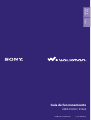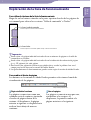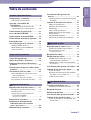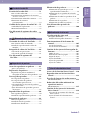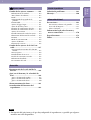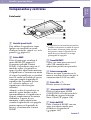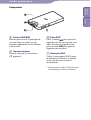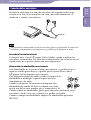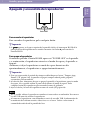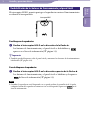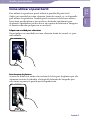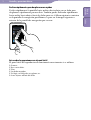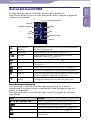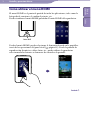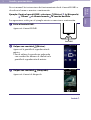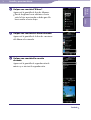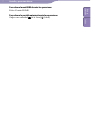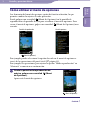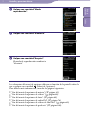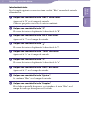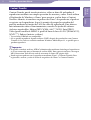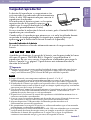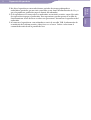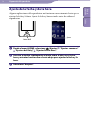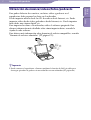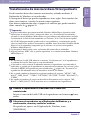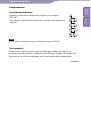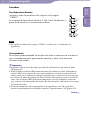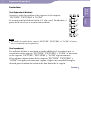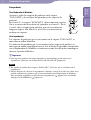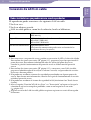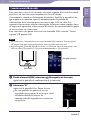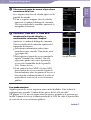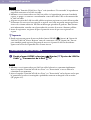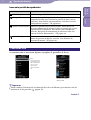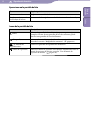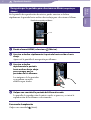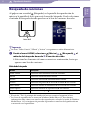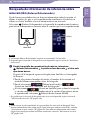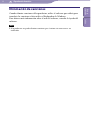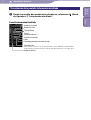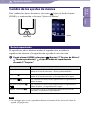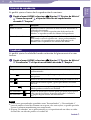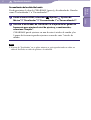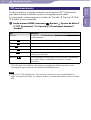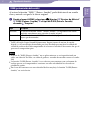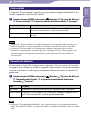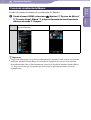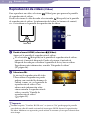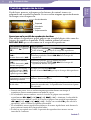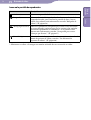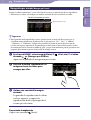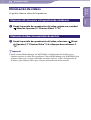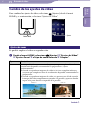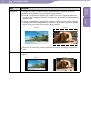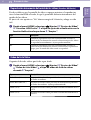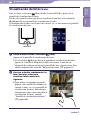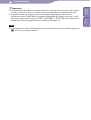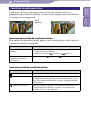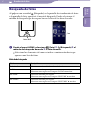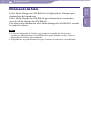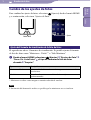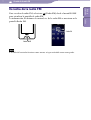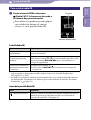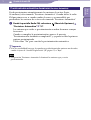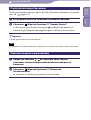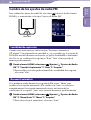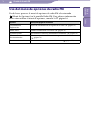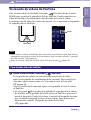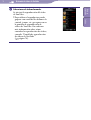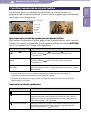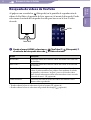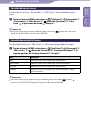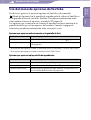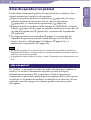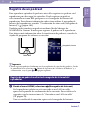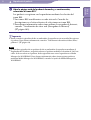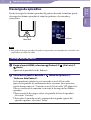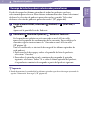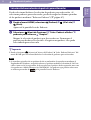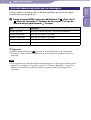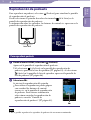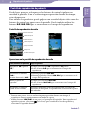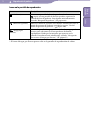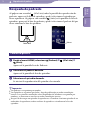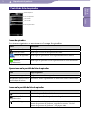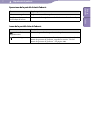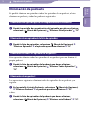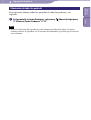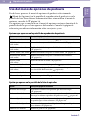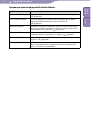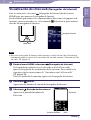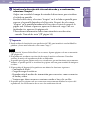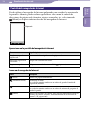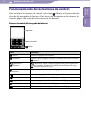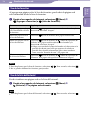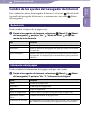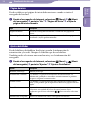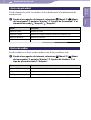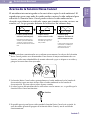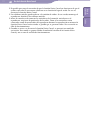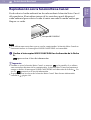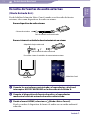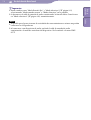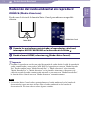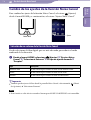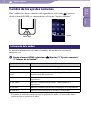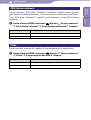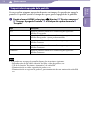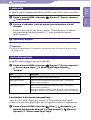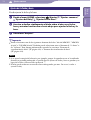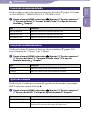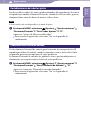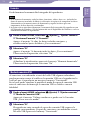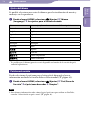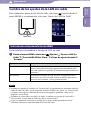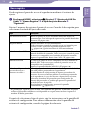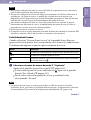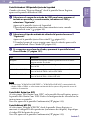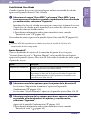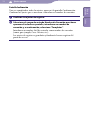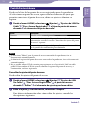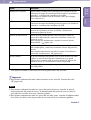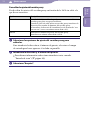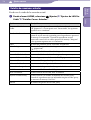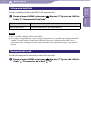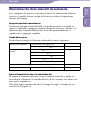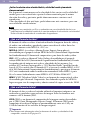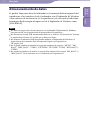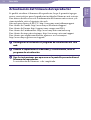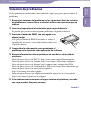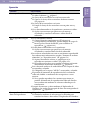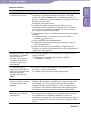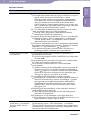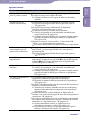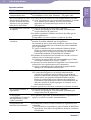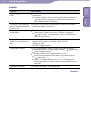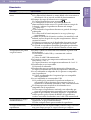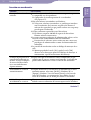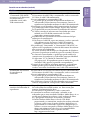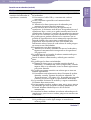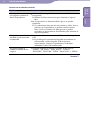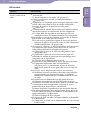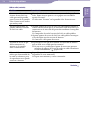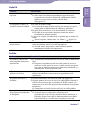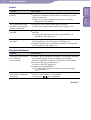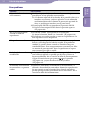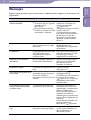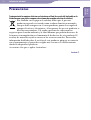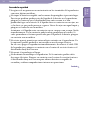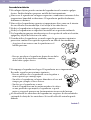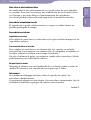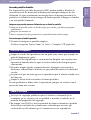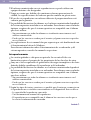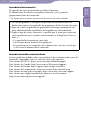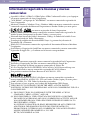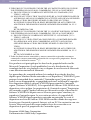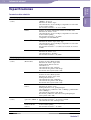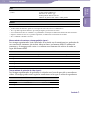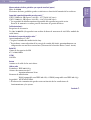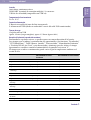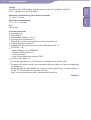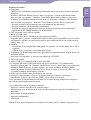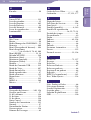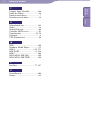Sony Série Walkman NWZ-X1060 Manual de usuario
- Categoría
- Reproductores MP3 / MP4
- Tipo
- Manual de usuario
Este manual también es adecuado para

NWZ-X1050 / X1060 .ES.4-141-609-41(1)
©2009 Sony Corporation
4-141-609-41 (1)
Guía de funcionamiento
NWZ-X1050 / X1060
Tabla de
contenido
Índice

NWZ-X1050 / X1060 .ES.4-141-609-41(1)
2
2
Exploración de la Guía de funcionamiento
Para utilizar los botones de la Guía de funcionamiento
Haga clic en los botones situados en la parte superior derecha de las páginas de
este manual para saltar a las secciones “Tabla de contenido” o “Índice”.
Le lleva a la tabla de contenido
Encuentre lo que busca en la lista de temas del manual.
Le lleva al índice
Encuentre lo que busca en una lista de palabras clave que se mencionan en el manual.
Sugerencias
Puede saltar a la página indicada haciendo clic en un número de página en la tabla de
contenido o en el índice.
Pue
de saltar a la página indicada haciendo clic en la indicación de referencia de página
(p. ej.,
página 4) de cada página.
P
ara buscar una página de referencia por palabra clave, escriba la palabra clave en el
campo para buscar texto en la ventana de Adobe Reader.
L
os procedimientos de funcionamiento pueden variar según la versión de Adobe Reader.
Para cambiar el diseño de página
Los botones en la ventana de Adobe Reader permiten seleccionar el modo de
visualización de las páginas.
Campo de texto para buscar texto
Página individual continua
Las páginas se muestran como una
columna vertical continua, ajustando
el ancho de página dentro de la
ventana. Al desplazarse, la página
anterior o siguiente se desplaza hacia
arriba o hacia abajo de manera
continua.
Una sola página
Las páginas se muestran una por una,
ajustándose a la ventana. Al
desplazarse, la pantalla cambia a la
página anterior o a la siguiente.
Tabla de
contenido
Índice

NWZ-X1050 / X1060 .ES.4-141-609-41(1)
3
3
Continúa
Tabla de contenido
Pantallas y operaciones básicas
Componentes y controles ...................... 6
Conexión de los auriculares ...........................8
Apagado y encendido del
reproductor ......................................... 9
Deshabilitación de los botones de
funcionamiento y el panel táctil ................10
Cómo utilizar el panel táctil ............... 11
Acerca del menú HOME .
.................... 13
Cómo utilizar el menú HOME .
........... 14
Cómo utilizar el menú de opciones .
... 18
Entrada de texto .
................................. 20
Acerca del paquete de software .
.......... 22
Windows Media Player 11 ............................22
Media Manager for WALKMAN .................22
Content Transfer ............................................23
Preparación del reproductor
Carga del reproductor ......................... 24
Ajuste de la fecha y de la hora .
............ 26
Obtención de música/vídeos/fotos/
podcasts .
........................................... 27
Transferencia de música/vídeos/fotos/
podcasts .
........................................... 28
Conexión de LAN sin cable .
................ 33
Redes inalámbricas que pueden usarse
con el reproductor .......................................33
Conexión a una LAN sin cable ....................34
Desconexión de una LAN sin cable .............36
Reproducción de música
Reproducción de música (Música) ........ 37
Pantalla de reproducción de música ............38
Pantalla de lista ...............................................39
Navegación por las portadas para
seleccionar un álbum
(navegación por álbumes) .............................................41
Búsqueda de canciones ....................... 42
Búsqueda de información de
referencia sobre una canción
(Enlaces Relacionados)............................. 43
Eliminación de canciones .
.................. 44
Uso del menú de opciones de
música ............................................... 45
Visualización de la pantalla Información
detallada .......................................................46
Cambio de los ajustes de música ......... 47
Modo de reproducción ..................................47
Intervalo de reproducción ............................48
Ecualizador .....................................................48
VPT (sonido envolvente) ..............................50
DSEE (potenciación del sonido) ..................51
Estéreo nítido .................................................52
Normalizador dinámico ................................52
Formato de visualización de álbumes .........53
Visionado de vídeos
Reproducción de vídeos (Vídeo) ........... 54
Pantalla de reproducción de vídeos .............55
Navegación por escenas
(Navegar por Escena) .........................................57
Búsqueda de vídeos ............................. 58
Eliminación de vídeos .
........................ 59
Eliminación del vídeo que se está
reproduciendo actualmente .......................59
Eliminación de vídeos seleccionándolos
de una lista ...................................................59
Uso del menú de opciones de vídeos ... 60
Cambio de los ajustes de vídeo .
.......... 61
Ajustes de zoom .............................................61
Reproducción únicamente del sonido de
los vídeos
(Visualiza. HOLD activ.)...................63
Orden de Lista Vídeo .....................................63
Visualización de fotos
Visualización de fotos (Foto) ................ 64
Pantalla de visualización de fotos ................66
Búsqueda de fotos ............................... 67
Eliminación de fotos .
.......................... 68
Uso del menú de opciones de fotos .
.... 69
Cambio de los ajustes de fotos .
........... 70
Ajuste del formato de visualización de la
lista de fotos .................................................70
Tabla de
contenido
Índice

NWZ-X1050 / X1060 .ES.4-141-609-41(1)
4
4
Escucha de la radio FM
Escucha de la radio FM ....................... 71
Para escuchar radio FM ................................72
Presintonización automática de emisoras
(Presinton. Automática) .....................................73
Presintonización manual de emisoras .........74
Eliminación de emisoras
presintonizadas ............................................74
Cambio de los ajustes de radio FM ..... 75
Sensibilidad de exploración ..........................75
Monoaural/automático .................................75
Uso del menú de opciones de radio
FM ..................................................... 76
Visionado de vídeos de YouTube
Visionado de vídeos de YouTube ........ 77
Para visionar vídeos de YouTube .................77
Pantalla de reproducción de vídeos de
YouTube ........................................................79
Búsqueda de vídeos de YouTube ......... 80
Selección de un país o zona ..........................81
Selección de período del tiempo ..................81
Uso del menú de opciones de
YouTube ............................................ 82
Reproducción de podcasts
Antes de reproducir un podcast ......... 83
¿Qué es un podcast? ......................................83
Registro de un podcast........................ 84
Registro de un podcast mediante el
navegador de Internet del reproductor ....84
Descarga de episodios ......................... 86
Descarga desde un podcast ...........................86
Descarga de todos los podcasts
seleccionados para refrescar ......................87
Selección/deshacer selección de podcasts
para refrescarlos ..........................................88
Ajuste del número de episodios que van a
descargarse ...................................................89
Reproducción de podcasts .................. 90
Para reproducir podcasts ..............................90
Pantalla de reproducción de podcasts .........91
Búsqueda de podcasts ......................... 94
Para buscar podcasts .....................................94
Pantalla de lista de episodios ........................95
Pantalla Lista de Podcasts .............................96
Eliminación de podcasts ..................... 98
Eliminación del episodio que se está
reproduciendo actualmente .......................98
Eliminación de un episodio de la lista de
episodios .......................................................98
Eliminación de todos los episodios de un
podcast ..........................................................98
Eliminación de un podcast ...........................98
Eliminación de todos los podcasts ..............99
Uso del menú de opciones de
podcasts .......................................... 100
Visualización de sitios web
Visualización de sitios web
(Navegador de Internet) ......................... 102
Pantalla del navegador de Internet ........... 104
Funcionamiento de los botones de
control ............................................. 105
Uso de los favoritos ..................................... 106
Uso de la lista del historial ......................... 106
Cambio de los ajustes del navegador de
Internet ........................................... 107
Modo de vista .............................................. 107
Información sobre la página ...................... 107
Página de inicio ........................................... 108
Ajustes detallados ........................................ 108
Ajustes de privacidad .................................. 109
Ajustes de cookies ....................................... 109
Uso de la función Noise Cancel
Acerca de la función Noise Cancel .... 110
Reproducción con la función Noise
Cancel .
............................................ 112
Escucha de fuentes de audio externas
(Modo Entrada Ext.) .............................. 113
Reducción del ruido ambiental sin
reproducir música
(Modo silencioso) ................................. 115
Cambio de los ajustes de la función
Noise Cancel .
.................................. 116
Selección de un entorno de la función
Noise Cancel ............................................. 116
Ajuste del nivel de la función Noise
Cancel ........................................................ 117
Continúa
Tabla de
contenido
Índice

NWZ-X1050 / X1060 .ES.4-141-609-41(1)
5
5
Ajustes comunes
Cambio de los ajustes comunes......... 118
Información de la unidad .......................... 118
AVLS (límite de volumen) ......................... 119
Pitido ............................................................ 119
Temporizador de apagado de la
pantalla ...................................................... 120
Luminosidad ................................................ 121
Ajustes del papel tapiz ................................ 121
Ajuste de la fecha y hora............................. 122
Formato de visualización de fecha ............ 123
Formato de visualización de hora ............. 123
Ajustes de retención .................................... 123
Restablecimiento de todos los ajustes ...... 124
Eliminación del historial de entrada ........ 124
Formato ........................................................ 125
Modo de conexión USB ............................. 125
Ajustes del idioma ....................................... 126
País/zona de servicio .................................. 126
Cambio de los ajustes de la LAN sin
cable ................................................ 127
Activación/desactivación de la función
WLAN ....................................................... 127
Nuevo registro ............................................. 128
Pantalla Puntos de Acceso ......................... 133
Detalles de conexiones actuales ................ 136
Información detallada ................................ 137
Desconexión de la red ................................ 137
Datos útiles
Maximización de la vida útil de la
batería ............................................. 138
¿Qué son el formato y la velocidad de
bits? .
................................................ 139
¿Qué es el formato de audio? ..................... 139
¿Qué es el formato de vídeo? ..................... 140
¿Qué es el formato de foto? ........................ 140
Almacenamiento de datos ................. 141
Actualización del firmware del
reproductor .
.................................... 142
Solución de problemas
Solución de problemas ...................... 143
Mensajes .
........................................... 160
Información adicional
Precauciones ..................................... 161
Precauciones relativas a la pantalla ........... 166
Acerca de la limpieza .................................. 167
Sobre el software ......................................... 167
Información legal sobre licencias y
marcas comerciales ......................... 170
Especificaciones .
............................... 172
Índice .
............................................... 178
Nota
En función del país/zona en el que haya adquirido el reproductor, es posible que algunos
modelos no estén disponibles.
Tabla de
contenido
Índice

Pantallas y operaciones básicas
NWZ-X1050 / X1060 .ES.4-141-609-41(1)
Pantallas y operaciones básicas
6
6
Componentes y controles
Parte frontal
Pantalla (panel táctil)
Para utilizar el reproductor, toque
(golpee con suavidad) un icono,
elemento, botón de control, etc. en la
pantalla (
página 11).
Botón HOME
Pulse el botón para visualizar el
menú HOME (
página 13).
Si mantiene pulsado el botón
HOME, el reproductor entra en el
modo de espera y la pantalla se
apaga. Si pulsa algún botón mientras
el
reproductor se encuentra en modo
de espera, la pantalla que se visualizó
antes de entrar en el modo de espera,
como por ejemplo la pantalla de
reproducción, la pantalla de lista,
etc., volverá a aparecer y el
reproductor estará listo para
utilizarlo.
Además, si deja el reproductor en
modo de espera durante un día
aproximadamente, el reproductor se
apagará completamente de manera
automática. A partir de este
momento, si pulsa algún botón
cuando el reproductor está apagado,
primero aparecerá la pantalla de
inicio y, a continuación, el menú
HOME.
Nota
El reproductor consume batería incluso
cuando se encuentra en modo de espera.
Por lo tanto, la batería puede agotarse
más pronto si deja el reproductor en
modo de espera durante un tiempo
prolongado sin apagarlo.
Toma WM-PORT
Utilice esta toma para conectar el
cable USB suministrado o
dispositivos periféricos opcionales.
Antena incorporada
Procure no tapar la antena con la
mano o con otros objetos durante la
comunicación de LAN sin cable.
Botón VOL +*
1
/–
Permite ajustar el volumen.
Interruptor NOISE CANCELING
Deslice el interruptor NOISE
CANCELING en la dirección de la
flecha
para activar la función
Noise Cancel (
página 110).
Botón de RESET
Pulse el botón de RESET con una
aguja o un objeto similar para
restablecer el reproductor
(
página 143).
Continúa
Tabla de
contenido
Índice

Pantallas y operaciones básicas
NWZ-X1050 / X1060 .ES.4-141-609-41(1)
7
7
Parte posterior
Botones
/
Púlselos para buscar el principio de
una canción o un vídeo, o para
avanzar rápidamente hacia adelante
o hacia atrás.
Toma de auriculares
Permite conectar los auriculares
(
página 8).
Botón
*
1
Pulse el botón
para iniciar la
reproducción de una canción o un
vídeo. Durante la reproducción,
pulse el botón
para poner la
reproducción en pausa.
Interruptor HOLD
Utilice el interruptor HOLD para
deshabilitar los botones y el panel
táctil a fin de evitar acciones
involuntarias.
*
1
Existen puntos táctiles. Utilícelos como
orientación para utilizar los botones.
Tabla de
contenido
Índice

Pantallas y operaciones básicas
NWZ-X1050 / X1060 .ES.4-141-609-41(1)
8
8
Conexión de los auriculares
Enchufe los auriculares a la toma de auriculares del reproductor hasta que
encajen en su sitio. Si los auriculares no están conectados firmemente, el
sonido no se emitirá correctamente.
Auriculares
Nota
Los auriculares suministrados son de uso exclusivo para este reproductor. Si conecta los
auriculares suministrados a otro dispositivo, es posible que el sonido no se emita.
Acerca de la función Noise Cancel
La función Noise Cancel (
página 110) se habilita cuando se utilizan los
auriculares suministrados. Los auriculares suministrados son exclusivos de este
reproductor y no se pueden utilizar con otros dispositivos.
Cómo instalar las almohadillas correctamente
Si las almohadillas no se ajustan al oído correctamente, es posible que no se
oigan los sonidos graves bajos y es posible que la función Noise Cancel
(
página 110) no funcione correctamente.
Para mejorar la calidad del sonido, cambie el tamaño de las
almohadillas o modifique su posición para ajustarlas
cómodamente a los oídos.
Cuando se adquieren, los auriculares incorporan unas
almohadillas de tamaño M. Si no se adaptan a sus oídos,
pruebe uno de los otros tamaños que se suministran, S o L.
Cuando cambie las almohadillas, gírelas para colocarlas con firmeza en los
auriculares a fin de evitar que se suelten y se queden en su oído.
Cuando se rompa una almohadilla, adquiera las almohadillas opcionales
(EP-EX1).
L
L
Tabla de
contenido
Índice

Pantallas y operaciones básicas
NWZ-X1050 / X1060 .ES.4-141-609-41(1)
9
9
Apagado y encendido del reproductor
Botón HOME
Para encender el reproductor
Para encender el reproductor, pulse cualquier botón.
Sugerencia
Si
aparece en la parte superior de la pantalla, deslice el interruptor HOLD de la
parte posterior del reproductor en sentido contrario a la flecha para cancelar la
función HOLD.
Para apagar el reproductor
Si mantiene pulsado el botón HOME, aparecerá “POWER OFF” en la pantalla
y, a continuación, el reproductor entrará en el modo de espera y la pantalla se
apagará.
Asimismo, si deja el reproductor en modo de espera durante un día
aproximadamente, el reproductor se apagará automáticamente.
Sugerencias
Una vez transcurrido el período de tiempo establecido para el ajuste “Tempor. Apag.
Pantall.” (
página 120), la pantalla se apagará, aunque todavía podrá golpearla
suavemente para encenderla.
A
l cabo de unos 10 minutos de que se apague la pantalla, el reproductor pasará a modo
de espera. No es posible utilizar el panel táctil durante el modo de espera. Pulse
cualquier botón del reproductor para encenderlo antes de utilizarlo.
A
juste la fecha y la hora del reproductor antes de usarlo (
página 26).
Notas
No es posible utilizar el reproductor cuando está conectado a un ordenador. Desconecte
el cable USB antes de utilizar el reproductor.
A
l conectar el reproductor a un ordenador a través de un cable USB, la información de
reanudación de la última canción, vídeo, foto, etc. se borra. Vuelva a seleccionar el
contenido deseado desde la pantalla de lista.
Tabla de
contenido
Índice

Pantallas y operaciones básicas
NWZ-X1050 / X1060 .ES.4-141-609-41(1)
10
10
Deshabilitación de los botones de funcionamiento y el panel táctil
El interruptor HOLD permite proteger el reproductor contra el funcionamiento
accidental al transportarlo.
Interruptor HOLD
Para bloquear el reproductor
Deslice el interruptor HOLD en la dirección de la flecha .
Los botones de funcionamiento y el panel táctil se deshabilitan y
aparece en el área de información (
página 13).
Sugerencia
También puede bloquearse sólo el panel táctil y mantener los botones de funcionamiento
habilitados (
página 123).
Para desbloquear el reproductor
Deslice el interruptor HOLD en la dirección opuesta de la flecha .
Los botones de funcionamiento y el panel táctil se habilitan y desaparece
del área de información (
página 13).
Nota
Cuando el reproductor está bloqueado, no se puede utilizar la pantalla táctil. Si pulsa
cualquier botón del reproductor mientras éste está bloqueado, aparecerá en el
área de información.
Tabla de
contenido
Índice

Pantallas y operaciones básicas
NWZ-X1050 / X1060 .ES.4-141-609-41(1)
11
11
Cómo utilizar el panel táctil
Para utilizar el reproductor, puede utilizar la pantalla del panel táctil.
Golpee con suavidad un icono, elemento, botón de control, etc. en la pantalla
para utilizar el reproductor. También puede arrastrar el dedo hacia arriba o
hacia abajo para desplazarse por una lista y deslizarlo rápidamente para
desplazarse rápidamente por una lista o un conjunto de miniaturas (imágenes
de tamaño reducido que aparecen en una lista).
Golpear con suavidad para seleccionar
Toque (golpee con suavidad) un icono, elemento, botón de control, etc. para
seleccionarlo.
Arrastrar para desplazarse
Arrastre su dedo hacia arriba o hacia abajo de la lista para desplazarse por ella.
Asimismo, arrastre el indicador a lo largo del deslizador de búsqueda para
seleccionar un punto de partida para la reproducción.
Continúa
Tabla de
contenido
Índice

Pantallas y operaciones básicas
NWZ-X1050 / X1060 .ES.4-141-609-41(1)
12
12
Deslizar rápidamente para desplazarse con rapidez
Deslice rápidamente la pantalla hacia arriba o hacia abajo con su dedo para
desplazarse rápidamente por una lista. También puede deslizarlo rápidamente
hacia arriba, hacia abajo o hacia los lados para ver el álbum siguiente o anterior
en la pantalla de navegación por álbumes, o para ver la imagen siguiente o
anterior de la pantalla de navegación por escenas.
Aviso sobre las operaciones con el panel táctil
El panel táctil del reproductor no funcionará correctamente si se utilizan:
Guantes.
D
os o más dedos.
U
ñas.
L
os dedos mojados.
U
n lápiz, un bolígrafo, una pluma, etc.
O
tros objetos además del dedo.
Tabla de
contenido
Índice

Pantallas y operaciones básicas
NWZ-X1050 / X1060 .ES.4-141-609-41(1)
13
13
Acerca del menú HOME
La tabla siguiente muestra la lista de opciones del reproductor.
Para obtener detalles acerca de cada elemento de menú, consulte la página de
referencia especificada.
Radio FM
Foto
Música
Modos Noise Cancel
Ajustes
Área de información
YouTube
Vídeo
Navegador de Internet
Podcasts
Navegador de
Internet
Navegue por sitios web a través de una conexión inalámbrica
a Internet (
página 102).
Radio FM Escuche emisiones de radio FM (
página 71).
YouTube Visione vídeos en YouTube a través de una conexión
inalámbrica a Internet (
página 77).
Foto Vea fotos transferidas al reproductor (
página 64).
Música Escuche canciones transferidas al reproductor
(
página 37).
Vídeo Visione vídeos transferidos al reproductor (
página 54).
Ajustes Configure el reproductor y sus aplicaciones (
página 118).
Podcasts Descargue y reproduzca episodios de podcasts a través de una
conexión inalámbrica a Internet (
página 83).
Modos Noise
Cancel
Reduzca el ruido ambiental no deseado mediante la
tecnología de control activo del ruido (
página 110).
Acerca del área de información
Los iconos que se indican en la tabla siguiente aparecen en el área de
información. Los iconos varían en función del estado de reproducción, los
ajustes o las pantallas.
Para obtener detalles acerca de cada icono, consulte la página de referencia
especificada.
Iconos Descripción
,
,
,
,
,
, etc. Estado de reproducción (
página 38, 55, 79, 91, 92)
Indicación de la función HOLD (
página 10)
Estado de comunicación inalámbrica (
página 129)
Indicación de la función Noise Cancel (
página 112)
Indicación sobre la energía restante de la batería
(
página 24)
Tabla de
contenido
Índice

Pantallas y operaciones básicas
NWZ-X1050 / X1060 .ES.4-141-609-41(1)
14
14
Cómo utilizar el menú HOME
El menú HOME es el punto de partida de todas las aplicaciones, tales como la
búsqueda de canciones, el cambio de ajustes, etc.
Puede visualizar el menú HOME pulsando el botón HOME del reproductor.
Botón HOME
Desde el menú HOME, puede seleccionar el elemento deseado en la pantalla a
través de las operaciones del panel táctil (
página 11). Desde la pantalla de
reproducción de música, vídeos, fotos, etc., puede utilizar el reproductor
seleccionando los botones o elementos de control en la pantalla.
Continúa
Tabla de
contenido
Índice

Pantallas y operaciones básicas
NWZ-X1050 / X1060 .ES.4-141-609-41(1)
15
15
En este manual, las instrucciones de funcionamiento desde el menú HOME se
describen tal como se muestra a continuación.
E
jemplo: Desde el menú HOME, seleccione
(Música)
(Búsqueda)
“Álbum”
el álbum deseado
la canción deseada.
Las operaciones reales para el ejemplo anterior se muestran a continuación.
Pulse el botón HOME.
Aparecerá el menú HOME.
Botón HOME
Golpee con suavidad (Música).
Aparecerá la pantalla de reproducción de
música.
Pue
de utilizar el reproductor golpeando
con suavidad los botones de control en la
pantalla de reproducción de música.
Golpee con suavidad (Búsqueda).
Aparecerá el menú de búsqueda.
Continúa
Tabla de
contenido
Índice

Pantallas y operaciones básicas
NWZ-X1050 / X1060 .ES.4-141-609-41(1)
16
16
Golpee con suavidad “Álbum”.
Aparecerá la pantalla de lista de álbumes.
Pue
de desplazar hacia adelante o hacia
atrás la lista arrastrando su dedo por ella
hacia arriba o hacia abajo.
Golpee con suavidad el álbum deseado.
Aparecerá la pantalla de la lista de canciones
del álbum seleccionado.
Golpee con suavidad la canción
deseada.
Aparecerá la pantalla de reproducción de
música y se iniciará la reproducción.
Continúa
Tabla de
contenido
Índice

Pantallas y operaciones básicas
NWZ-X1050 / X1060 .ES.4-141-609-41(1)
17
17
Para volver al menú HOME durante las operaciones
Pulse el botón HOME.
Para volver a la pantalla anterior durante las operaciones
Golpee con suavidad (A la Lista)/ (Subir).
Tabla de
contenido
Índice

Pantallas y operaciones básicas
NWZ-X1050 / X1060 .ES.4-141-609-41(1)
18
18
Cómo utilizar el menú de opciones
Los elementos del menú de opciones varían de función a función, lo que
permite cambiar los ajustes de cada aplicación.
Puede golpear con suavidad
(Menú de Opciones) en la pantalla de
reproducción o la pantalla de lista para visualizar el menú de opciones. Para
cerrar el menú de opciones, golpee con suavidad
(Menú de Opciones) una
vez más.
Pantalla de reproducción
(Menú de Opciones)
Menú de opciones
Por ejemplo, puede seleccionar la opción deseada en el menú de opciones a
través de las operaciones del panel táctil (
página 11).
Por ejemplo, las operaciones para ajustar la opción “Modo reproducción” en
“Aleatoria” se muestran a continuación.
Desde la pantalla de reproducción de
música, golpee con suavidad
(Menú
de Opciones).
Aparecerá el menú de opciones.
(Menú de Opciones)
Continúa
Tabla de
contenido
Índice

Pantallas y operaciones básicas
NWZ-X1050 / X1060 .ES.4-141-609-41(1)
19
19
Golpee con suavidad “Modo
reproducción”.
Golpee con suavidad “Aleatoria”.
Golpee con suavidad “Aceptar”.
El modo de reproducción cambiará a
“Aleatoria”.
Los elementos del menú de opciones difieren en función de la pantalla sobre la
que se golpea con suavidad
(Menú de Opciones).
Para obtener más información, consulte las páginas siguientes.
“
Uso del menú de opciones de música” (
página 45)
“
Uso del menú de opciones de vídeos” (
página 60)
“
Uso del menú de opciones de fotos” (
página 69)
“
Uso del menú de opciones de radio FM” (
página 76)
“
Uso del menú de opciones de vídeos de YouTube” (
página 82)
“
Uso del menú de opciones de podcasts” (
página 100)
Tabla de
contenido
Índice

Pantallas y operaciones básicas
NWZ-X1050 / X1060 .ES.4-141-609-41(1)
20
20
Entrada de texto
Puede utilizar el teclado en pantalla para introducir texto.
Seleccione el campo de texto en el que desea introducir texto, como por
ejemplo una entrada de dirección de página web, para que aparezca el teclado
en pantalla.
Ejemplo: teclado alfanumérico para inglés
Campo de entrada
Tecla de modo de entrada
Cambio del modo de entrada (asignación de teclas)
A medida que se golpea con suavidad la tecla del modo de entrada, la
asignación de teclas cambia cíclicamente. Los mapas de asignación de teclas
varían en función del idioma.
Nota
En función del campo de texto, es posible que no pueda cambiar el modo de entrada
debido a las restricciones de caracteres.
Acerca del método de entrada en chino
Puede utilizar el método de entrada pinyin (para chino simplificado) y el
método de entrada zhuyin (para chino tradicional) para escribir texto en chino.
Acerca de la función de texto predictivo
El teclado en pantalla para inglés y chino se ha implementado con la función de
texto predictivo. A medida que introduzca caracteres, la función de texto predictivo
mostrará las palabras posibles debajo del texto que haya escrito. Puede reducir el
número de pulsaciones de teclas seleccionando una de estas palabras. Para efectuar
la selección, golpee con suavidad el campo del texto predictivo para mostrar la lista
completa, arrastre la lista para buscar la palabra deseada y, a continuación, golpee
con suavidad la lista para agregarla al texto que haya introducido.
Sugerencia
Puede utilizar la función de texto predictivo de URL si golpea con suavidad la tecla
“URL” en el modo de entrada alfanumérico. Las palabras candidatas para la entrada de
URL que empiecen por los caracteres especificados aparecerán en el campo de texto
predictivo. Si golpea con suavidad el campo de texto predictivo, aparecerá una lista
completa de palabras candidatas para la entrada de URL.
Continúa
Tabla de
contenido
Índice

Pantallas y operaciones básicas
NWZ-X1050 / X1060 .ES.4-141-609-41(1)
21
21
Introducción de texto
En el ejemplo siguiente se muestra cómo escribir “Blue” en modo de entrada
alfanumérico.
Golpee con suavidad la tecla “ABC2” cinco veces.
Aparecerá la “B” en el campo de entrada.
Cada vez que pulse esta tecla, el carácter cambiará.
Golpee con suavidad la tecla “
”.
El cursor de texto se desplazará a la derecha de la “B”.
Golpee con suavidad la tecla “JKL5” tres veces.
Aparecerá la “l” en el campo de entrada.
Golpee con suavidad la tecla “
”.
El cursor de texto se desplazará a la derecha de la “l”.
Golpee con suavidad la tecla “TUV8” dos veces.
Aparecerá la “u” en el campo de entrada.
Golpee con suavidad la tecla “
”.
El cursor de texto se desplazará a la derecha de la “u”.
Golpee con suavidad la tecla “DEF3” dos veces.
Aparecerá la “e” en el campo de entrada.
Golpee con suavidad la tecla “Ajustar”.
Se confirma “Blue” en el campo de entrada.
Golpee con suavidad la tecla “Aceptar”.
El teclado en pantalla desaparece y se introduce el texto “Blue” en el
campo de texto que hizo aparecer el teclado.
Tabla de
contenido
Índice

Pantallas y operaciones básicas
NWZ-X1050 / X1060 .ES.4-141-609-41(1)
22
22
Acerca del paquete de software
Windows Media Player 11
Windows Media Player puede importar datos de audio de los CD y
transferirlos al reproductor. Utilice este software cuando emplee archivos de
audio WMA y archivos de vídeo WMV, ambos protegidos por derechos de
autor.
Archivos transferibles: Música (MP3, WMA), Vídeo (WMV), Foto (JPEG)
Para obtener más información sobre el funcionamiento, consulte la Ayuda del
software o visite el siguiente sitio web:
http://www.support.microsoft.com/
Sugerencia
Algunos ordenadores que tienen instalado Windows Media Player 10 pueden sufrir
limitaciones de archivos (AAC, archivos de vídeo, etc.) al transferirlos arrastrando y
soltando. Si instala Windows Media Player 11 del CD-ROM suministrado, puede
resolver este problema y, a continuación, volver a transferir los archivos arrastrando y
soltando. Antes de instalar Windows Media Player 11 en el ordenador, compruebe que el
software o el servicio corresponden a Windows Media Player 11.
Media Manager for WALKMAN*
1
Media Manager for WALKMAN puede transferir música, fotos y vídeo del
ordenador al reproductor, e importar datos de audio de los CD. Media Manager
for WALKMAN también se puede suscribir a alimentadores RSS y transferir
archivos de música y vídeo que se hayan descargado de podcasts. Para obtener
más información sobre el funcionamiento, consulte la Ayuda del software.
También se pueden transferir archivos de audio (AAC) o vídeos arrastrando y
soltando con el Explorador de Windows y con Media Manager for WALKMAN.
Archivos transferibles: Música (MP3, WMA, AAC*
2
, WAV), Foto (JPEG),
Vídeo (perfil sencillo de MPEG-4, perfil de línea de base de AVC (H.264/AVC),
WMV*
2
*
3
), Podcast (música y vídeos)
*
1
Media Manager for WALKMAN no se incluye con los paquetes que se comercializan en
los EE. UU. Descárguelo del siguiente sitio web:
http://www.sonycreativesoftware.com/download/wmm_lite
*
2
Los archivos DRM no son compatibles.
*
3
No es posible reproducir algunos archivos WMV después de transferirlos con Media
Manager for WALKMAN. Si los vuelve a transferir mediante Windows Media Player 11,
es posible que se puedan reproducir.
Nota
Los archivos de vídeo protegidos por derechos de autor, tales como películas DVD o
programas de la televisión digital grabados, no son compatibles.
Tabla de
contenido
Índice

Pantallas y operaciones básicas
NWZ-X1050 / X1060 .ES.4-141-609-41(1)
23
23
Content Transfer
Content Transfer puede transferir música, vídeos o fotos del ordenador al
reproductor mediante una simple operación de arrastrar y soltar. Puede utilizar
el Explorador de Windows o iTunes® para arrastrar y soltar datos a Content
Transfer. Además, si transfiere un podcast de iTunes® al reproductor, el podcast
se registra en el reproductor, lo que le permite descargar los episodios del
podcast mediante la función de LAN sin cable del reproductor. Para obtener
más información sobre el funcionamiento, consulte la Ayuda del software.
Archivos transferibles: Música (MP3, WMA, AAC*
1
, WAV), Foto (JPEG),
Vídeo (perfil sencillo de MPEG-4, perfil de línea de base de AVC (H.264/AVC),
WMV*
1
*
2
), Podcast (música y vídeos)
*
1
Los archivos DRM no son compatibles.
*
2
No es posible reproducir algunos archivos WMV después de transferirlos con Content
Transfer. Si los vuelve a transferir mediante Windows Media Player 11, es posible que se
puedan reproducir.
Sugerencias
Es posible transferir archivos ATRAC administrados mediante SonicStage al reproductor
si se han convertido antes al formato de archivo MP3. Para convertir archivos, descargue
MP3 Conversion Tool del sitio web de asistencia al cliente (
página 169).
Pue
de registrar podcasts en el reproductor mediante iTunes® y Content Transfer. Para
registrarlos, arrastre y suelte el título de un podcast de iTunes® a Content Transfer.
Tabla de
contenido
Índice

Preparación del reproductor
NWZ-X1050 / X1060 .ES.4-141-609-41(1)
Preparación del reproductor
24
24
Carga del reproductor
La batería del reproductor se carga mientras éste
está conectado a un ordenador en funcionamiento.
Utilice el cable USB suministrado para conectar el
reproductor al ordenador.
Si la indicación de batería restante, en la esquina
superior derecha de la pantalla, muestra: ,
significa que la carga ha finalizado (el tiempo de
carga es de aproximadamente 3 horas).
Si no se visualiza la indicación de batería restante, pulse el botón HOME del
reproductor para visualizarla.
Cuando utilice el reproductor por primera vez, o si no lo ha utilizado durante
un período de tiempo prolongado, recárguelo por completo (hasta que
aparezca
en la indicación de batería restante de la pantalla).
Acerca del indicador de la batería
El icono de batería en el área de información muestra la carga restante de
batería.
A medida que disminuye la energía de la batería, van desapareciendo las barras
del icono. Si aparece “BATERÍA BAJA. Cárguela.”, no podrá utilizar el
reproductor. En este caso, conecte el reproductor al ordenador para cargar la
batería. Consulte la
página 175 para obtener más información sobre la
duración de la batería.
Sugerencia
Durante la carga, una vez transcurrido el período de tiempo establecido para el ajuste
“Tempor. Apag. Pantall.” (
página 120), la pantalla se apaga. Para ver el estado de
carga y otras indicaciones, pulse el botón HOME para encender la pantalla.
Notas
Cargue la batería a una temperatura ambiente de entre 5 ºC a 35 ºC.
La batería se puede recargar aproximadamente 500 veces antes de que finalice su vida
útil. Este número puede variar, según las condiciones en las que utilice el reproductor.
El indicador de la batería que aparece en la pantalla sólo es una estimación. Por ejemplo,
si el indicador muestra una sección de negro no siempre significará que hay exactamente
una cuarta parte de la carga de la batería.
“No desconectar.” aparece en la pantalla mientras el reproductor accede al ordenador. No
desconecte el cable USB suministrado mientras se muestra “No desconectar.” o se
podrían destruir los datos que se estén transfiriendo.
El panel táctil y los botones de control del reproductor se deshabilitan mientras éste se
encuentra conectado a un ordenador.
Si no va a usar el reproductor durante más de medio año, cargue la batería al menos una
vez cada 6 meses o una vez cada 12 meses para conservarla en buen estado.
Algunos dispositivos USB conectados al ordenador pueden interferir en el
funcionamiento correcto del reproductor.
No garantizamos la recarga de la batería si se utilizan ordenadores que se han montado
personalmente u ordenadores modificados.
Si el reproductor está conectado mediante el cable USB a un ordenador que se encuentra
en algún modo de ahorro de energía como, por ejemplo, en modo de suspensión o de
hibernación, la batería del reproductor no se cargará. En su lugar, el reproductor
continuará consumiendo energía y, por tanto, descargando la batería.
Continúa
Tabla de
contenido
Índice

Preparación del reproductor
NWZ-X1050 / X1060 .ES.4-141-609-41(1)
25
25
No deje el reproductor conectado durante períodos de tiempo prolongados a
ordenadores portátiles que no estén conectados a una fuente de alimentación de CA, ya
que el reproductor podría descargar la batería del ordenador.
S
i el reproductor está conectado a un ordenador, no encienda, reinicie, saque del estado
de suspensión ni apague el ordenador. Estas operaciones pueden provocar un fallo de
funcionamiento. Antes de llevar a cabo estas operaciones, desconecte el reproductor del
ordenador.
A
l conectar el reproductor a un ordenador a través de un cable USB, la información de
reanudación de la última canción, vídeo, foto, etc. se borra. Vuelva a seleccionar el
contenido deseado desde la pantalla de lista.
Tabla de
contenido
Índice

Preparación del reproductor
NWZ-X1050 / X1060 .ES.4-141-609-41(1)
26
26
Ajuste de la fecha y de la hora
Algunas aplicaciones del reproductor no funcionan correctamente hasta que se
ajustan la fecha y la hora. Ajuste la fecha y hora actuales antes de utilizar el
reproductor.
Botón HOME
Ajustes
Desde el menú HOME, seleccione (Ajustes)
“Ajustes comunes”
“Ajustes del Reloj”
“Ajustar Fecha-Hora”.
Arrastre o deslice rápidamente el dedo sobre el año, mes, fecha,
hora y minutos hacia arriba o hacia abajo para ajustar la fecha y la
hora.
Seleccione “Aceptar”.
Tabla de
contenido
Índice

Preparación del reproductor
NWZ-X1050 / X1060 .ES.4-141-609-41(1)
27
27
Obtención de música/vídeos/fotos/podcasts
Para poder disfrutar de su música, sus fotos, vídeos y podcasts en el
reproductor, debe preparar los datos en el ordenador.
Puede importar música desde los CD de audio o desde Internet, etc. Puede
importar vídeos desde vídeos grabados o desde Internet, etc. Puede importar
fotos desde una cámara digital, etc.
Para importar los datos a su ordenador, utilice el software apropiado. Para
obtener información más detallada sobre cómo importar datos, consulte la
Ayuda de cada software.
Para obtener más información sobre formatos de archivo compatibles, consulte
“Formato de archivos admitidos” (
página 172).
Sugerencia
Puede conectar el reproductor a Internet mediante la función de LAN sin cable para
descargar episodios de podcast sin necesidad de usar un ordenador (
página 84).
Tabla de
contenido
Índice

Preparación del reproductor
NWZ-X1050 / X1060 .ES.4-141-609-41(1)
28
28
Transferencia de música/vídeos/fotos/podcasts
Puede transferir datos directamente arrastrando y soltando mediante el
Explorador de Windows en su ordenador.
La jerarquía de datos que pueden reproducirse tiene reglas. Para transferir los
datos correctamente, consulte las instrucciones siguientes.
Para obtener información sobre el paquete de software que puede transferir
datos, consulte la
página 22.
Sugerencias
Algunos ordenadores que tienen instalado Windows Media Player 10 pueden sufrir
limitaciones de archivos (AAC, archivos de vídeo, etc.) al transferirlos arrastrando y
soltando. Si instala Windows Media Player 11 (para obtener más información, consulte
“Instalación de la Guía de funcionamiento y el software” de la “Guía de inicio rápido”)
del CD-ROM proporcionado, puede resolver este problema y, a continuación, puede
volver a transferir los archivos arrastrando y soltando. Antes de instalar Windows Media
Player 11 en el ordenador, compruebe que el software o el servicio corresponde a
Windows Media Player 11.
L
a jerarquía de datos puede variar, en función del entorno de su ordenador.
A
lgunos archivos WMV sólo se pueden reproducir si se transfieren mediante Windows
Media Player 11.
Notas
No desconecte el cable USB mientras se muestra “No desconectar.” en el reproductor o
se podrían destruir los datos que se estén transfiriendo.
S
i enciende o vuelve a iniciar el ordenador mientras el reproductor está conectado al
ordenador, es posible que el reproductor no funcione correctamente. En este caso, pulse
el botón de RESET del reproductor para restablecerlo (
página 143). Desconecte el
reproductor del ordenador antes de encender o reiniciar éste último.
N
o se puede cambiar ni eliminar los siguientes nombres de carpetas: “MUSIC”, “MP_
ROOT”, “MPE_ROOT”, “VIDEO”, “PICTURES”, “PICTURE”, “DCIM”, “PODCASTS” y
“FEEDS”.
N
o cambie los nombres de carpeta ni de archivo directamente en las carpetas “MP_
ROOT” o “MPE_ROOT”. De lo contrario, no se visualizarán en el reproductor.
Conecte el reproductor al ordenador con el cable USB
suministrado.
Inserte el conector del cable USB en el reproductor con la marca
hacia
arriba.
Seleccione el reproductor en el Explorador de Windows y, a
continuación, arrastre y suelte los archivos.
El reproductor aparece en el Explorador de Windows como
[WALKMAN].
Continúa
Tabla de
contenido
Índice

Preparación del reproductor
NWZ-X1050 / X1060 .ES.4-141-609-41(1)
29
29
Para las canciones
(En el Explorador de Windows)
Arrastre y suelte los archivos o las carpetas en la carpeta
“MUSIC”.
No obstante, a partir del 8º nivel, no se reconocerán archivos ni
carpetas.
Nota
No cambie el nombre de carpeta ni elimine la carpeta “MUSIC”.
(En el reproductor)
Primero, las carpetas se muestran en orden por nombre de carpeta y, a
continuación, los archivos se muestran en orden por nombre de archivo. En
este caso, no se realiza distinción entre letras mayúsculas o minúsculas.
Continúa
1º
7º
8º
9º
Tabla de
contenido
Índice

Preparación del reproductor
NWZ-X1050 / X1060 .ES.4-141-609-41(1)
30
30
Para vídeos
(En el Explorador de Windows)
Arrastre y suelte los archivos o las carpetas en la carpeta
“VIDEO”.
Se reconocerán los archivos desde el 1º al 8º nivel. No obstante, a
partir del 8º nivel, no se reconocerán archivos.
Nota
No cambie el nombre de la carpeta “VIDEO”. Si lo hace, no se visualizará en el
reproductor.
(En el reproductor)
En el ajuste predeterminado, los archivos de vídeo se muestran en el orden en
que se transfirieron en la operación de arrastrar y soltar. (Los datos más
recientes están arriba.)
Sugerencias
Es posible ordenar la lista de vídeos por fecha de transferencia o por título de vídeo
(
página 63).
Pue
de establecer archivos JPEG como miniaturas de archivos de vídeo, colocando los
archivos JPEG en las carpetas de vídeo correspondientes. Cuando visualiza la lista de
vídeos, puede ver las miniaturas (imágenes pequeñas que se muestran en el menú) para
los archivos de vídeo del reproductor. Para visualizar una miniatura para un archivo de
vídeo, cree un archivo JPEG (horizontal 160 puntos × vertical 120 puntos, extensión:
.jpg), asígnele el mismo nombre del archivo de vídeo deseado y almacénelo en la carpeta
de archivos de vídeo.
E
l tamaño máximo de vídeo reproducible en el reproductor es de 320 × 240. Para
obtener especificaciones más detalladas, consulte “Especificaciones” (
página 172).
Continúa
1º
7º
8º
9º
Tabla de
contenido
Índice

Preparación del reproductor
NWZ-X1050 / X1060 .ES.4-141-609-41(1)
31
31
Para las fotos
(En el Explorador de Windows)
Arrastre y suelte los archivos o las carpetas en las carpetas
“PICTURE”, “PICTURES” o “DCIM”.
Se reconocerán los archivos desde el 1º al 8º nivel. No obstante, a
partir del 8º nivel, no se reconocerán archivos.
Nota
No cambie el nombre de las carpetas “PICTURE”, “PICTURES” ni “DCIM”. Si lo hace,
no se visualizarán en el reproductor.
(En el reproductor)
Los archivos de foto se muestran en orden alfabético. Los archivos que se
encuentran en las carpetas “PICTURE”, “PICTURES” y “DCIM” se muestran
en las carpetas “PICTURE”, “PICTURES” y “DCIM” respectivamente.
Si hay alguna carpeta dentro de las carpetas “PICTURE”, “PICTURES” y
“DCIM”, ésta aparecerá como una carpeta. Golpee con suavidad la carpeta
deseada para visualizar los archivos de foto dentro de la carpeta.
Continúa
1º
7º
8º
9º
Tabla de
contenido
Índice

Preparación del reproductor
NWZ-X1050 / X1060 .ES.4-141-609-41(1)
32
32
Para podcasts
(En el Explorador de Windows)
Arrastre y suelte las carpetas de podcasts en la carpeta
“PODCASTS” y los archivos de episodios en las carpetas de
podcasts.
En el nivel 1º, la carpeta “PODCASTS” sólo reconocerá carpetas.
No se reconocerán los archivos de episodios en el nivel 1º. En el
2º nivel, sólo se reconocerán archivos pero no se reconocerá
ninguna carpeta. Más allá del 2º nivel, no se reconocerán ni
archivos ni carpetas.
(En el reproductor)
Las carpetas de podcasts que se encuentran en la carpeta “PODCASTS” se
muestran en orden alfabético.
Los archivos de episodios que se encuentran en las carpetas de podcasts se
muestran en orden cronológico inverso. Los archivos de episodios transferidos
con el Explorador de Windows se muestran en una lista de orden cronológico
inverso, en orden alfabético.
Sugerencia
Para registrar podcasts, descargar episodios y reproducirlos, puede conectar el
reproductor a Internet con la función de LAN sin cable (
página 84).
Notas
No cambie el nombre de la carpeta “PODCASTS”. Si lo hace, no se visualizará en el
reproductor.
I
ncluso después de conectar el reproductor a Internet a través de la LAN sin cable, no es
posible actualizar los podcasts que se han transferido con el Explorador de Windows.
Para actualizar un podcast, regístrelo con el reproductor (
página 84) o con Media
Manager for WALKMAN (
página 22).
1º
2º
3º
Tabla de
contenido
Índice

Preparación del reproductor
NWZ-X1050 / X1060 .ES.4-141-609-41(1)
33
33
Conexión de LAN sin cable
Redes inalámbricas que pueden usarse con el reproductor
El reproductor puede conectarse a las siguientes LAN sin cable.
L
a de su casa
L
a de su oficina o escuela
L
AN sin cable públicas, como las de cafeterías, hoteles o bibliotecas.
Estándar IEEE 802.11b
IEEE 802.11g
Seguridad WEP (128 bit/64 bit, clave de sistema abierto)
WPA-PSK (TKIP/AES)
WPA2-PSK (TKIP/AES)
Alcance de comunicación Aproximadamente 50 m
(El alcance de comunicación puede variar en función de las
condiciones de uso y los ajustes.)
Notas
Para conectarse a un punto de acceso, pueden ser necesarios el SSID y la clave de cifrado.
Para realizar los ajustes necesarios (
página 127), pregunte a la persona que instaló el
punto de acceso. Para obtener información sobre los ajustes del punto de acceso,
consulte la guía de funcionamiento del punto de acceso o al fabricante del punto de
acceso.
P
ara realizar los ajustes necesarios (
página 127) y conectarse a una LAN sin cable,
pregunte al administrador de la red (en su oficina o escuela) o al proveedor de servicios
de acceso a Internet público.
E
l reproductor no admite sistemas de seguridad personalizados en algunos puntos de
acceso. Para obtener más información, consulte en la guía de funcionamiento la sección
referida al punto de acceso.
E
l reproductor no admite el sistema de seguridad AOSS (AirStation One-Touch Secure
System).
A
juste la opción “Función WLAN Act./Desa.” en “Desactivada” en lugares en los que la
conexión de red está restringida o prohibida, como en un hospital o en un avión
(
página 127).
A
lgunos servicios de LAN sin cable pública requieren registrarse a través del navegador
de Internet.
Tabla de
contenido
Índice

Preparación del reproductor
NWZ-X1050 / X1060 .ES.4-141-609-41(1)
34
34
Conexión a una LAN sin cable
Para conectarse a una LAN sin cable, seleccione el punto de acceso deseado de
una lista y, en caso necesario, introduzca la clave de cifrado.
Generalmente, cuando es el navegador de Internet, YouTube o un podcast los
que requieren la conexión, aparece automáticamente la pantalla de
confirmación de la conexión para conectarse a una LAN sin cable. Las
siguientes instrucciones utilizan el navegador de Internet como ejemplo. Antes
de empezar la operación, sitúese dentro del alcance de comunicación del punto
de acceso al que va a conectarse.
Para conectarse a un punto de acceso con el método WPS, consulte “Nuevo
registro” (
página 128).
Notas
Para conectarse a un punto de acceso con el método WPS, consulte “Nuevo registro”
(
página 128) para registrar el punto de acceso y poder conectarse a él.
A
juste la opción “Función WLAN Act./Desa.” en “Activada” antes de conectarse a una
LAN sin cable (
página 127). El ajuste predeterminado es “Desactivada”.
Botón HOME
Navegador de Internet
Desde el menú HOME, seleccione (Navegador de Internet).
Aparecerá la pantalla de confirmación de la conexión.
Seleccione “Sí”.
Aparecerá la pantalla Selec. Punto Acceso.
En es
ta pantalla, los puntos de acceso
registrados y los puntos de acceso que están
instalados dentro del alcance de
comunicación del reproductor se muestran
en una lista.
Sí
Continúa
Tabla de
contenido
Índice

Preparación del reproductor
NWZ-X1050 / X1060 .ES.4-141-609-41(1)
35
35
Seleccione el punto de acceso al que desea
conectarse de la lista.
Si se requiere una clave de cifrado, aparecerá la
pantalla de entrada.
S
i no se requiere ninguna clave de cifrado,
aparecerá el cuadro de diálogo de conexión.
Una vez establecida la conexión, aparecerá el
navegador de Internet.
Seleccione “Clave WEP” o “Clave WPA”,
introduzca la clave de cifrado y, a
continuación, seleccione “Aceptar”.
Aparecerá el cuadro de diálogo de conexión.
Una vez establecida la conexión, aparecerá el
navegador de Internet.
P
ara obtener información sobre cómo
introducir texto, consulte “Entrada de texto”
(
página 20).
P
ara registrar el punto de acceso, marque la
opción “Guardar clave cifrado”. Una vez
registrado, puede conectarse al punto de
acceso seleccionándolo desde la pantalla
Selec. Punto Acceso.
S
i no conoce la clave WEP o la clave WPA
para el punto de acceso, consulte la guía de
funcionamiento sobre los puntos de acceso, o
bien consulte al administrador de la red o al
proveedor de servicios de acceso a Internet
público.
Clave WEP o Clave WPA
Si no puede conectarse
Algunos puntos de acceso requieren ajustes más detallados. Para realizar la
configuración, consulte “Cambio de los ajustes de la LAN sin cable”
(
página 127). Si no está seguro sobre los ajustes, pregunte a la persona que
instaló el punto de acceso, al administrador de la LAN sin cable o al proveedor
de servicios de acceso a Internet público.
Continúa
Tabla de
contenido
Índice

Preparación del reproductor
NWZ-X1050 / X1060 .ES.4-141-609-41(1)
36
36
Notas
Si la opción “Función WLAN Act./Desa.” está ajustada en “Desactivada”, el reproductor
no puede conectarse a la LAN sin cable.
M
ientras se está conectado a una LAN sin cable, si el reproductor entra en el modo de
espera, se apaga o se conecta a un ordenador a través del cable USB, se desconectará de
la LAN sin cable.
A
lgunos servicios de LAN sin cable pública requieren registrarse a través del navegador
de Internet. En este caso, hasta que no se registre en el sitio, no podrá navegar por otros
sitios web, visionar vídeos de YouTube ni descargar episodios de podcast. Para obtener
más información, consulte con el proveedor de servicios de acceso a Internet público.
A
ntes de registrarse, asegúrese de que el punto de acceso al que va a registrarse es
seguro.
Sugerencia
Puede registrar un punto de acceso desde el menú HOME,
(Ajustes)
“Ajustes de
LAN Sin Cable”
“Nuevo Registro” antes de conectarse a él (
página 128). En este
paso también puede registrar un punto de acceso si el punto de acceso deseado no
aparece en la lista de la pantalla Selec. Punto Acceso.
Desconexión de una LAN sin cable
Desde el menú HOME, seleccione (Ajustes)
“Ajustes de LAN Sin
Cable”
“Desconectar de la Red”
“Sí”.
Notas
Mientras se está conectado a una LAN sin cable, la batería se consume rápidamente.
Ajuste la opción “Función WLAN Act./Desa.” en “Desactivada” si no va utilizar la
conexión en ese momento.
A
juste la opción “Función WLAN Act./Desa.” en “Desactivada” en los lugares en los que
la conexión a la red está restringida o prohibida, como en un hospital o en un avión
(
página 127).
Tabla de
contenido
Índice

Reproducción de música
NWZ-X1050 / X1060 .ES.4-141-609-41(1)
Reproducción de música
37
37
Reproducción de música
(Música)
Para reproducir música, seleccione (Música) desde el menú HOME para
visualizar la pantalla de reproducción de música.
Puede buscar las canciones deseadas seleccionando
(Búsqueda) en la
pantalla de reproducción de música.
La información de las canciones, los botones de control, etc. se visualiza en la
pantalla de reproducción de música.
Botón HOME
Música
Desde el menú HOME, seleccione (Música).
Aparecerá la pantalla de reproducción de música.
A
l seleccionar (Búsqueda) en la pantalla de reproducción de música,
aparecerá el menú de búsqueda. Puede seleccionar el método de
búsqueda deseado para visualizar la pantalla de lista y buscar canciones.
Para obtener más información, consulte la sección “Búsqueda de
canciones” (
página 42).
Seleccione .
Se iniciará la reproducción de las canciones.
P
ara utilizar el reproductor, puede golpear
con suavidad los botones de control,
iconos, etc. en la pantalla de reproducción
de música. Para obtener información sobre
cómo controlar la reproducción de música,
consulte “Pantalla de reproducción de
música” (
página 38).
Tabla de
contenido
Índice

Reproducción de música
NWZ-X1050 / X1060 .ES.4-141-609-41(1)
38
38
Pantalla de reproducción de música
Puede hacer aparecer o desaparecer los botones de control si golpea con
suavidad la pantalla. Si no se realiza ninguna operación durante un tiempo,
estos desaparecen.
Modo reproducción (
página 47),
Intervalo de reproducción
(
página 48),
Ecualizador (
página 48),
VPT (Envolvente) (
página 50)
iconos de indicación
Numero de canción actual/
Número total de canciones que
se van a reproducir
Deslizador de búsqueda
Área de información
Nombre de la canción
Nombre del artista
Título del álbum
Tiempo total
Tiempo transcurrido
Operaciones en la pantalla de reproducción de música
Para utilizar el reproductor, puede golpear con suavidad objetos tales como los
botones de control en la pantalla. Puede también utilizar los botones
/
/
que se encuentran en el cuerpo del reproductor.
Para (indicación en pantalla) Hage lo siguiente
Reproducir (
)/pausar (
)*
1
Golpee con suavidad
(reproducir)/
(pausar).
Pulse el botón
que hay en el cuerpo del
reproductor.
Avanzar hacia adelante (
)/
avanzar hacia atrás (
)
Mantenga pulsado
/
.
Mantenga pulsado el botón
/
que hay en el
cuerpo del reproductor.
Buscar el principio de la canción
anterior (o actual) (
)/buscar
el principio de la canción siguiente
(
)
Golpee con suavidad
/
.
Pulse el botón
/
que hay en el cuerpo del
reproductor.
Desplazarse a cualquier punto de
una canción
Arrastre el indicador (punto de reproducción) a lo largo
del deslizador de búsqueda. La reproducción se iniciará
en el punto del indicador.
Navegar por las portadas de
álbumes para seleccionar un
álbum
Arrastre o deslice rápidamente la portada hacia arriba o
hacia abajo para que se muestre la pantalla de navegación
por álbumes. Arrastre o deslice rápidamente la portada
sobre la pantalla para seleccionar el álbum deseado. Para
obtener más información, consulte “Navegación por las
portadas para seleccionar un álbum (navegación por
álbumes)” (
página 41).
*
1
Durante la pausa, si no se realiza ninguna operación durante un tiempo, el reproductor
entra en modo de espera automáticamente.
Continúa
Tabla de
contenido
Índice

Reproducción de música
NWZ-X1050 / X1060 .ES.4-141-609-41(1)
39
39
Iconos en la pantalla de reproducción
Icono Descripción
(A la Lista) Muestra una pantalla de lista.
(Búsqueda) Muestra el menú de búsqueda. Puede seleccionar el método de
búsqueda deseado para visualizar la pantalla de lista y buscar
canciones. Para obtener más información, consulte la sección
“Búsqueda de canciones” (
página 42).
(Enlaces Relacionados) Muestra la pantalla Enlaces Relacionados. Puede buscar en
Internet información de referencia sobre la canción que se está
reproduciendo actualmente. Para obtener más información,
consulte “Búsqueda de información de referencia sobre una
canción (Enlaces Relacionados)” (
página 43).
(Menú de Opciones)
Muestra el menú de opciones. Para obtener información sobre el
menú de opciones de música, consulte “Uso del menú de
opciones de música” (
página 45).
Pantalla de lista
A continuación se muestran algunos ejemplos de pantallas de listas.
Pantalla de lista de canciones
Índice
Seleccione una letra inicial
para un nombre de canción,
título de álbum, nombre de
artista, etc. para que
aparezca en la parte
superior de la pantalla de
lista.
Pantalla de lista de álbumes
(Título y portada)
Sugerencia
Puede cambiar el formato de visualización de la lista de álbumes para mostrar sólo las
miniaturas de las portadas (
página 53).
Continúa
Tabla de
contenido
Índice

Reproducción de música
NWZ-X1050 / X1060 .ES.4-141-609-41(1)
40
40
Operaciones en la pantalla de lista
Para Hage lo siguiente
Seleccionar un elemento
Golpee con suavidad el elemento.
Desplazarse hacia arriba o
hacia abajo de la lista
Arrastre o deslice rápidamente el dedo hacia arriba o hacia abajo.
Iconos de la pantalla de lista
Icono Descripción
(Subir)
Muestra la pantalla de lista del nivel superior siguiente (por
ejemplo, el icono de una pantalla de lista de canciones puede
mostrar una pantalla de lista de álbumes).
(Búsqueda) Muestra el menú de búsqueda. Para obtener más información,
consulte la sección “Búsqueda de canciones” (
página 42).
(A Pantalla de
Reproducción)
Vuelve a la pantalla de reproducción de música.
(Menú de Opciones)
Muestra el menú de opciones. Para obtener información sobre el
menú de opciones de música, consulte “Uso del menú de
opciones de música” (
página 45).
Tabla de
contenido
Índice

Reproducción de música
NWZ-X1050 / X1060 .ES.4-141-609-41(1)
41
41
Navegación por las portadas para seleccionar un álbum (navegación por
álbumes)
En la pantalla de reproducción de música, puede arrastrar o deslizar
rápidamente la portada hacia arriba o hacia abajo para seleccionar el álbum.
Pantalla de navegación por álbumes
Portada
Desde el menú HOME, seleccione (Música).
Arrastre o deslice rápidamente la portada hacia arriba o hacia
abajo.
Aparecerá la pantalla de navegación por álbumes.
Arrastre o deslice
rápidamente la portada
hacia arriba o hacia abajo
para navegar por las
portadas de los álbumes.
Las imágenes de las portadas
se organizan en orden
alfabético por títulos.
Golpee con suavidad la portada del álbum deseado.
La pantalla de reproducción de música vuelve a aparecer y se inicia la
reproducción de los álbumes seleccionados.
Para cancelar la exploración
Golpee con suavidad (Atrás).
Tabla de
contenido
Índice

Reproducción de música
NWZ-X1050 / X1060 .ES.4-141-609-41(1)
42
42
Búsqueda de canciones
Al golpear con suavidad (Búsqueda) en la pantalla de reproducción de
música o la pantalla de lista, aparecerá el menú de búsqueda. Puede seleccionar
el método de búsqueda deseado para buscar la lista de canciones deseadas.
Botón HOME
Música
Sugerencia
Las listas “Todas Cancio.”, “Álbum” y “Artista” se organizan en orden alfanumérico.
Desde el menú HOME, seleccione (Música)
(Búsqueda)
el
método de búsqueda deseado
la canción deseada.
Seleccione los elementos tal como se muestra a continuación, hasta que
aparezca una lista de canciones.
Método de búsqueda
Método Descripción
Todas Cancio. Seleccione una canción de la lista de canciones.
Álbum Seleccione un álbum
una canción.
Artista*
1
Seleccione un artista
un álbum
una canción.
Género Seleccione un género
un artista
un álbum
una canción.
Año Lanzam. Seleccione un año de lanzamiento
un artista
una canción.
Listas reprod.*
2
Seleccione una lista de reproducción
una canción.
Carpeta Seleccione una carpeta
una canción.
*
1
El artículo “The” al principio del nombre del artista se omite al organizar la lista.
*
2
Las listas de reproducción se crean con Windows Media Player 11. Para obtener
información sobre cómo crear una lista de reproducción, consulte la Ayuda de Windows
Media Player 11. Las imágenes de portadas registradas en una lista de reproducción no
se muestran en el reproductor.
Tabla de
contenido
Índice

Reproducción de música
NWZ-X1050 / X1060 .ES.4-141-609-41(1)
43
43
Búsqueda de información de referencia sobre
una canción
(Enlaces Relacionados)
Puede buscar por palabra clave en Internet información sobre la canción, el
álbum, el artista, etc. que se está reproduciendo actualmente. Puede buscar
vídeos en el sitio YouTube o buscar información en un sitio web.
Seleccione (Enlaces Relacionados) en la pantalla de reproducción de música
para buscar información en Internet sobre la canción que se está reproduciendo.
Botón HOME
Música
Notas
La función Enlaces Relacionados requiere una conexión LAN sin cable.
E
s posible que la función de búsqueda no esté disponible según el ajuste de “País/Zona
de Servicio”.
Desde la pantalla de reproducción de música, seleccione
(Enlaces Relacionados)
la palabra clave deseada
el sitio web
que desea buscar.
Después de la búsqueda, aparecerá la aplicación YouTube o el navegador
de Internet.
Pue
de seleccionar el nombre del artista, el nombre de la canción o el
título del álbum como palabra clave de búsqueda.
Pue
de seleccionar (Yahoo! oneSearch) o
(Search on YouTube) como sitio web de búsqueda.*
1
Al seleccionar (Search on YouTube) para realizar la búsqueda,
se efectúa una pausa en la reproducción de la canción. Para volver a iniciar
la reproducción, seleccione
(Música) desde el menú HOME.
*
1
Es posible que el sitio web de búsqueda varíe o no esté disponible según el ajuste de
“País/Zona de Servicio” (
página 126).
Nota
Puede ajustar el país/zona donde vive para utilizar los sitios web de búsqueda. Para
obtener información sobre cómo elegir el país/zona para utilizar en YouTube, consulte
“Selección de un país o zona” (
página 81). Para obtener información sobre cómo
elegir el país/zona para utilizar en Yahoo! oneSearch, consulte “País/zona de servicio”
(
página 126).
Tabla de
contenido
Índice

Reproducción de música
NWZ-X1050 / X1060 .ES.4-141-609-41(1)
44
44
Eliminación de canciones
Cuando elimine canciones del reproductor, utilice el software que utilizó para
transferir las canciones o bien utilice el Explorador de Windows.
Para obtener más información sobre el uso del software, consulte la Ayuda del
software.
Nota
El reproductor no puede eliminar canciones por sí mismo sin conectarse a un
ordenador.
Tabla de
contenido
Índice

Reproducción de música
NWZ-X1050 / X1060 .ES.4-141-609-41(1)
45
45
Uso del menú de opciones de música
Puede hacer aparecer el menú de opciones de música seleccionando (Menú
de Opciones) en la pantalla de lista de música o en la pantalla de reproducción
de música. Para obtener información sobre cómo utilizar el menú de opciones,
consulte la
página 18.
Las opciones que se muestran en el menú de opciones varían en función de la
pantalla desde la que se hizo aparecer dicho menú. Consulte la página de
referencia para obtener información sobre sus ajustes y uso.
Opción que aparece en la pantalla de lista
Opción Descripción/página de referencia
Formato Visual. Álbum Selecciona el formato de lista de álbumes (
página 53).
Opciones que aparecen en la pantalla de reproducción
Opciones Descripción/página de referencia
Modo reproducción Ajusta el modo de reproducción (
página 47).
Gama de reproducción Ajusta el intervalo de reproducción (
página 48).
Ecualizador Personaliza la calidad del sonido (
página 48).
VPT (Envolvente) Personaliza los ajustes de “VPT (Envolvente)” (
página 50).
DSEE (Potenc. Sonido) Habilita/deshabilita la opción “DSEE (Potenc. Sonido)”
(
página 51).
Estéreo nítido Habilita/deshabilita la opción “Estéreo nítido” (
página 52).
Normalizador Dinám. Habilita/deshabilita la opción “Normalizador Dinámico”
(
página 52).
Información detallada Muestra la información detallada de una canción, como el
tiempo de reproducción, el formato de audio y la velocidad de
bits (
página 46).
Agr. a Lista Ele. Deseados/
Eli. de Lista Ele. Deseados
Agrega la canción a la lista de elementos deseados para adquirirla
desde el servicio en el software correspondiente./Elimina la
canción de la lista de elementos deseados.
Tabla de
contenido
Índice

Reproducción de música
NWZ-X1050 / X1060 .ES.4-141-609-41(1)
46
46
Visualización de la pantalla Información detallada
Desde la pantalla de reproducción de música, seleccione (Menú
de Opciones)
“Información detallada”.
Pantalla Información Detallada
Nombre de la canción
Nombre del artista
Título del álbum
Género
Año de lanzamiento
Duración de la canción
Códec
Contenido protegido por derechos de autor
Velocidad de bits
Cuando se reproducen canciones con una velocidad de bits variable, se muestra “VBR”. Durante la reproducción VBR, es
posible que la indicación del tiempo transcurrido y el indicador del deslizador de búsqueda no sean estables ni precisos.
Nombre de archivo
Tabla de
contenido
Índice

Reproducción de música
NWZ-X1050 / X1060 .ES.4-141-609-41(1)
47
47
Cambio de los ajustes de música
Para cambiar los ajustes de música, seleccione (Ajustes) desde el menú
HOME y, a continuación, seleccione “Ajustes de Música”.
Botón HOME
Ajustes
Modo de reproducción
El reproductor ofrece distintos modos de reproducción, incluidas la
reproducción aleatoria y la reproducción repetida de una selección.
Desde el menú HOME, seleccione (Ajustes)
“Ajustes de Música”
“Modo reproducción”
el tipo de modo de reproducción
deseado
“Aceptar”.
Tipo Descripción
Normal/Sin iconos Las canciones del intervalo de reproducción se reproducen en el
orden de la lista de canciones. (Ajuste predeterminado)
Repetida/
Las canciones del intervalo de reproducción se reproducen en el
orden de la lista de canciones, y esta reproducción se repite.
Aleatoria/
Las canciones del intervalo de reproducción se reproducen en
orden aleatorio.
Aleatoria y repetida/
Las canciones del intervalo de reproducción se reproducen en
orden aleatorio, y la reproducción se repite.
Repetir 1 canción/
La canción actual o la canción seleccionada de una lista de
canciones se reproducen repetidamente.
Nota
Las canciones que se van a reproducir difieren en función de los ajustes de Gama de
reprod. (
página 48).
Tabla de
contenido
Índice

Reproducción de música
NWZ-X1050 / X1060 .ES.4-141-609-41(1)
48
48
Intervalo de reproducción
Es posible ajustar el intervalo de reproducción de canciones.
Desde el menú HOME, seleccione (Ajustes)
“Ajustes de Música”
“Gama de reprod.”
el tipo de intervalo de reproducción
deseado
“Aceptar”.
Tipo Descripción
Todas las Gamas Reproduce todas las canciones de todas las listas del método de
búsqueda seleccionado.
Por ejemplo, si se inicia la reproducción desde una lista de
álbumes, se reproducen todos los álbumes del reproductor.
Gama seleccionada
aparece en la pantalla y reproduce sólo las canciones de las listas
desde donde se inicia la reproducción. (Ajuste predeterminados)
Por ejemplo, si la reproducción se inicia desde una lista de
álbumes, sólo se reproducen las canciones del álbum.
Ecualizador
Es posible ajustar la calidad del sonido en función del género musical u otros
factores.
Desde el menú HOME, seleccione (Ajustes)
“Ajustes de Música”
“Ecualizador”
el tipo de ecualizador deseado
“Aceptar”.
Tipo Descripción
Ninguno El ajuste de la calidad de sonido no está activado. (Ajuste
predeterminado)
Heavy (
) Realza las frecuencias agudas y graves para obtener un sonido
más potente.
Pop (
)
Realza las frecuencias medias del sonido, ideal para realzar las voces.
Jazz ( ) Realza las frecuencias agudas y graves para obtener un sonido
más real.
Exclusivo (
)
Realza las frecuencias agudas y graves, para que los sonidos
débiles puedan escucharse con facilidad.
Personalizado 1 (
) Ajustes de sonido que el usuario puede personalizar para ajustar
cada gama de frecuencias de manera individual. Consulte la
página 49 para obtener más información.
Personalizado 2 (
)
Notas
Si los ajustes personalizados guardados como “Personalizado 1” y “Personalizado 2”
parecen cambiar el nivel de volumen con respecto a los otros ajustes, es posible que deba
ajustar el volumen manualmente para compensarlo.
El ajuste “Ecualizador” no se aplica mientras se está reproduciendo un vídeo, un vídeo
de YouTube, un vídeo de podcast o la radio FM.
Continúa
Tabla de
contenido
Índice

Reproducción de música
NWZ-X1050 / X1060 .ES.4-141-609-41(1)
49
49
Personalización de la calidad del sonido
Puede preajustar el valor de CLEAR BASS (graves) y Ecualizador de 5 bandas
como “Personalizado 1” o “Personalizado 2”.
Desde el menú HOME, seleccione (Ajustes)
“Ajustes de
Música”
“Ecualizador”
“Personalizado 1” o “Personalizado 2”.
Arrastre el deslizador de CLEAR BASS o el ajuste de las gamas de
frecuencia para ajustar el nivel de ajustes y, a continuación,
seleccione “Aceptar”.
CLEAR BASS puede ajustarse en uno de entre 4 niveles de sonido, y las
5 gamas de frecuencia pueden ajustarse en uno de entre 7 niveles de
sonido.
Nota
El ajuste de “Ecualizador” no se aplica mientras se está reproduciendo un vídeo, un
vídeo de YouTube, un vídeo de podcast o la radio FM.
Tabla de
contenido
Índice

Reproducción de música
NWZ-X1050 / X1060 .ES.4-141-609-41(1)
50
50
VPT (sonido envolvente)
Puede personalizar el sonido envolvente con la función VPT*
1
(Envolvente)
para obtener mayor calidad de sonido en la reproducción de audio.
La sensación de realismo mejora en el orden de “Estudio”
“Directo”
“Club”
“Estadio” (la más mejorada).
Desde el menú HOME, seleccione (Ajustes)
“Ajustes de Música”
“VPT (Envolvente)”
el tipo de VPT (Envolvente) deseado
“Aceptar”.
Tipo Descripción
Ninguno El ajuste de “VPT (Envolvente)” no está activado. (Ajuste
predeterminado)
Estudio (
) Reproduce el sonido de un estudio de grabación.
Directo (
) Reproduce el sonido de una sala de conciertos.
Club (
) Reproduce el sonido de un local musical.
Estadio (
) Reproduce el sonido de un recinto de grandes dimensiones.
Matrix (
) Reproduce un efecto de sonido adicional y crea un sonido
natural pero mejorado.
Karaoke (
)
Crea un campo de sonido como el de un escenario, suprimiendo
los sonidos vocales y añadiéndole a la música un efecto
envolvente.
*
1
VPT, del inglés Virtual Phone Technology (tecnología de teléfono virtual), es una
tecnología de procesamiento del sonido desarrollada por Sony.
Nota
El ajuste de “VPT (Envolvente)” no tiene efecto mientras se está reproduciendo un
vídeo, un vídeo de YouTube, un vídeo de podcast, un audio de entrada externa o la radio
FM.
Tabla de
contenido
Índice

Reproducción de música
NWZ-X1050 / X1060 .ES.4-141-609-41(1)
51
51
DSEE (potenciación del sonido)
Al activar la función “DSEE*
1
(Potenc. Sonido)”, podrá disfrutar de un sonido
claro y natural casi igual a la fuente original.
Desde el menú HOME, seleccione (Ajustes)
“Ajustes de Música”
“DSEE (Potenc. Sonido)”
el tipo de DSEE (Potenc. Sonido)
deseado
“Aceptar”.
Tipo Descripción
Activada Se activará la función “DSEE*
1
(Potenc. Sonido)” y se reproducirá un sonido
ampliado naturalmente muy parecido al sonido original.
Desactivada Deshabilita la función “DSEE (Potenc. Sonido)” y reproduce el sonido normal.
(Ajuste predeterminado)
*
1
DSEE, del inglés Digital Sound Enhancement Engine (motor de mejora de sonido
digital), es una tecnología desarrollada por Sony diseñada para mejorar la calidad del
sonido de archivos de audio comprimidos al restaurar el sonido de frecuencia alta que el
proceso de compresión quita.
Notas
El ajuste de “DSEE (Potenc. Sonido)” no se aplica mientras se está reproduciendo un
vídeo, un vídeo de YouTube, un vídeo de podcast, un audio de entrada externa o la radio
FM.
L
a función “DSEE (Potenc. Sonido)” no es efectiva para canciones con un formato de
archivo que no esté comprimido o canciones con una velocidad de bits elevada sin
pérdida de agudos.
En e
l caso de canciones con una velocidad de bits muy baja, la función “DSEE (Potenc.
Sonido)” no será efectiva.
Tabla de
contenido
Índice

Reproducción de música
NWZ-X1050 / X1060 .ES.4-141-609-41(1)
52
52
Estéreo nítido
La función “Estéreo nítido” permite un procesamiento digital individual de los
canales izquierdo y derecho del sonido.
Desde el menú HOME, seleccione (Ajustes)
“Ajustes de Música”
“Estéreo nítido”
el tipo de estéreo nítido deseado
“Aceptar”.
Tipo Descripción
Activada Activa la función “Estéreo nítido” cuando se utilizan los
auriculares suministrados. (Ajuste predeterminado)
Desactivada Desactiva la función “Estéreo nítido” y reproduce el sonido
normal.
Notas
El ajuste de “Estéreo nítido” no se aplica mientras se está reproduciendo un vídeo, un
vídeo de YouTube, un vídeo de podcast, un audio de entrada externa o la radio FM.
L
a función “Estéreo nítido” está diseñada para obtener el máximo efecto con los
auriculares suministrados. Es posible que no se obtenga el efecto “Estéreo nítido” con
otros auriculares. Si utiliza otros auriculares, ajuste la función “Estéreo nítido” en
“Desactivada”.
Normalizador dinámico
Puede reducir el nivel de volumen entre canciones. Con este ajuste, al escuchar
canciones de un álbum en modo de reproducción aleatoria, el nivel de volumen
entre las canciones se reduce para minimizar la diferencia entre sus niveles de
grabación.
Desde el menú HOME, seleccione (Ajustes)
“Ajustes de Música”
“Normalizador Dinám.”
el tipo de normalizador dinámico
deseado
“Aceptar”.
Tipo Descripción
Activada Minimiza la diferencia del nivel de volumen entre canciones.
Desactivada Reproduce las canciones con el nivel de volumen original con el
que se han transferido. (Ajuste predeterminado)
Nota
El ajuste de “Normalizador Dinámico” no se aplica mientras se está reproduciendo un
vídeo, un vídeo de YouTube, un vídeo de podcast, un audio de entrada externa o la radio
FM.
Tabla de
contenido
Índice

Reproducción de música
NWZ-X1050 / X1060 .ES.4-141-609-41(1)
53
53
Formato de visualización de álbumes
Puede seleccionar el formato de visualización de álbumes.
Desde el menú HOME, seleccione (Ajustes)
“Ajustes de Música”
“Formato Visual. Álbum”
el tipo de formato de visualización de
álbumes deseado
“Aceptar”.
Tipo
Título y portada (ajuste
predeterminado)
Sólo portada
Pantalla
Sugerencia
La portada sólo aparece si se incluye información de portada. Puede ajustar una portada
mediante Windows Media Player 11 incluido en el paquete de software. Para obtener
más información sobre el funcionamiento, consulte la Ayuda de Windows Media Player
11. Tenga en cuenta que el reproductor no muestra las portadas adjuntas a listas de
reproducción.
Tabla de
contenido
Índice

Visionado de vídeos
NWZ-X1050 / X1060 .ES.4-141-609-41(1)
Visionado de vídeos
54
54
Reproducción de vídeos
(Vídeo)
Para reproducir un vídeo, seleccione (Vídeo) para que aparezca la pantalla
de reproducción de vídeos.
Puede seleccionar el vídeo deseado seleccionando
(Búsqueda) en la pantalla
de reproducción de vídeos. La información del vídeo, los botones de control,
etc. se visualizan en la pantalla de reproducción de vídeos.
Botón HOME
Vídeo
Desde el menú HOME, seleccione (Vídeo).
Aparecerá la pantalla de reproducción de vídeos.
Al seleccionar (Búsqueda) en la pantalla de reproducción de vídeos,
aparecerá el menú de búsqueda. Puede seleccionar el método de
búsqueda deseado para visualizar la pantalla de lista y buscar vídeos.
Para obtener más información, consulte “Búsqueda de vídeos”
(
página 58).
Seleccione .
Se iniciará la reproducción del vídeo.
P
ara utilizar el reproductor, puede
golpear con suavidad los botones de
control, iconos, etc. en la pantalla de
reproducción de vídeos. Para
obtener más información sobre
cómo controlar la reproducción de
vídeos, consulte “Pantalla de
reproducción de vídeos”
(
página 55).
Sugerencia
Cuando la opción “Visualiza. HOLD activ.” se ajusta en “No”, puede apagar la pantalla
para disfrutar sólo del sonido activando el interruptor HOLD durante la reproducción
del vídeo. Mediante esta operación, puede reducir el consumo y hacer que la batería dure
más tiempo.
Tabla de
contenido
Índice

Visionado de vídeos
NWZ-X1050 / X1060 .ES.4-141-609-41(1)
55
55
Pantalla de reproducción de vídeos
Puede hacer aparecer o desaparecer los botones de control, iconos, etc.
golpeando con suavidad la pantalla. Si no se realiza ninguna operación durante
un tiempo, estos desaparecen.
Área de información
Tiempo total
Deslizador de
búsqueda
Tiempo transcurrido
Operaciones en la pantalla de reproducción de vídeos
Para utilizar el reproductor, puede golpear con suavidad objetos tales como los
botones de control en la pantalla. Puede también utilizar los botones
/
/
que se encuentran en el cuerpo del reproductor.
Para (indicación en pantalla) Hage lo siguiente
Reproducir (
)/pausar
(
)*
1
Golpee con suavidad
(reproducir)/
(pausar).
Pulse el botón
que hay en el cuerpo del reproductor.
Avanzar hacia adelante
(
)/
avanzar hacia atrás (
)
Golpee con suavidad
/
, o mantenga pulsado
/
.*
2
Mantenga pulsado el botón
/
en el cuerpo del
reproductor.
Avanzar hacia adelante
(
)/
avanzar hacia atrás (
)
durante una pausa*
3
Mantenga pulsado / durante una pausa.
Mantenga pulsado el botón
/
en el cuerpo del
reproductor durante una pausa.
Desplazarse a la escena*
4
o
capítulo anterior (
)/
desplazarse a la escena o
capítulo siguiente (
)
Golpee con suavidad
/
.
Pulse el botón
/
que hay en el cuerpo del reproductor.
Avanzar hacia atrás
ligeramente/Avanzar hacia
adelante ligeramente
Golpee con suavidad
(avanzar hacia atrás)/ (avanzar hacia
adelante) durante una pausa.
Desplazarse a algún punto
de un vídeo
Arrastre el deslizador de búsqueda para desplazar el indicador
(punto de reproducción). La reproducción se iniciará en el punto
del indicador.
*
1
Durante una pausa, si no se realiza ninguna operación durante un tiempo, el
reproductor entra automáticamente en modo de espera.
*
2
La velocidad de avance cambia a través de 3 niveles al golpear con suavidad
repetidamente
(
[×10], [×30], [×100]). Asimismo, la velocidad de
avance hacia atrás cambia a través de 3 niveles al golpear con suavidad repetidamente
(
[×10], [×30], [×100]). Golpee con suavidad
para salir de la
operación y volver a iniciar la reproducción normal.
*
3
La velocidad de avance rápido hacia adelante o de avance rápido hacia atrás durante la
pausa varía en función de la longitud del vídeo.
*
4
Si sólo hay un capítulo en el vídeo, la posición de reproducción se mueve con un
intervalo de 5 minutos.
Continúa
Tabla de
contenido
Índice

Visionado de vídeos
NWZ-X1050 / X1060 .ES.4-141-609-41(1)
56
56
Iconos en la pantalla de reproducción
Icono Descripción
(A la Lista) Muestra una pantalla de lista.
(Búsqueda) Muestra el menú de búsqueda. Puede seleccionar el método de
búsqueda deseado para visualizar la pantalla de lista y buscar
vídeos. Para obtener más información, consulte “Búsqueda de
vídeos” (
página 58).
(Navegar por Escena)
Muestra la pantalla de navegación por escenas. Para seleccionar
la escena deseada, puede navegar por las escenas o los capítulos
deslizando rápidamente las miniaturas*
1
en la pantalla. Para
obtener más información, consulte “Navegación por escenas
(Navegar por Escena)” (
página 57).
(Menú de Opciones)
Muestra el menú de opciones. Para obtener información sobre el
menú de opciones de vídeos, consulte “Uso del menú de
opciones de vídeos” (
página 60).
*
1
Miniatura se refiere a la imagen en tamaño reducido de una escena de un vídeo.
Tabla de
contenido
Índice

Visionado de vídeos
NWZ-X1050 / X1060 .ES.4-141-609-41(1)
57
57
Navegación por escenas (Navegar por Escena)
Puede visualizar miniaturas*
1
para seleccionar la escena o capítulo que desea reproducir.
*
1
Miniatura se refiere a la imagen en tamaño reducido de una escena de un vídeo.
Pantalla de navegación por escenas
Ajuste del intervalo de escenas
Sugerencia
En la pantalla de búsqueda de escenas, puede ajustar el intervalo de escenas que se
visualizan como miniaturas. Puede ajustar el intervalo en “15 s”, “30 s”, “1 Minuto”,
“2 Minutos” o “5 Minutos”. Golpee con suavidad el botón de ajuste del intervalo de
escenas en la parte superior de la pantalla para seleccionar el intervalo deseado. Utilice
las miniaturas de las escenas a modo de guía, ya que cada miniatura puede presentar una
pequeña desviación respecto al intervalo de tiempo exacto.
En el menú HOME, seleccione (Vídeo)
(A la Lista)
el vídeo
deseado
(Navegar por Escena).
Aparecerá la pantalla de navegación por escenas.
Arrastre o deslice rápidamente las
imágenes hacia los lados para
navegar por ellas.
Golpee con suavidad la imagen
deseada.
La pantalla de reproducción de vídeos
vuelve a aparecer y empieza la
reproducción desde el principio de la
escena que seleccionó.
Para cancelar la exploración
Golpee con suavidad (Atrás).
Tabla de
contenido
Índice

Visionado de vídeos
NWZ-X1050 / X1060 .ES.4-141-609-41(1)
58
58
Búsqueda de vídeos
Al golpear con suavidad (Búsqueda) en la pantalla de reproducción de vídeo
o la pantalla de lista, aparecerá el menú de búsqueda. Puede seleccionar el
método de búsqueda que desea para buscar la lista del vídeo deseado.
Botón HOME
Vídeo
Desde el menú HOME, seleccione (Vídeo)
(Búsqueda)
el
método de búsqueda deseado
el vídeo deseado.
Método de búsqueda
Método Descripción
Todos los Vídeos Seleccione un vídeo de la lista de vídeos.
VIDEO Puede buscar vídeos por carpeta.
Seleccione una carpeta
un vídeo.
Tabla de
contenido
Índice

Visionado de vídeos
NWZ-X1050 / X1060 .ES.4-141-609-41(1)
59
59
Eliminación de vídeos
Es posible eliminar vídeos del reproductor.
Eliminación del vídeo que se está reproduciendo actualmente
Desde la pantalla de reproducción del vídeo, golpee con suavidad
(Menú de Opciones)
“Eliminar Vídeo”
“Sí”.
Eliminación de vídeos seleccionándolos de una lista
Desde la pantalla de reproducción del vídeo, seleccione (Menú
de Opciones)
“Eliminar Vídeo”
el vídeo que desea eliminar
“Sí”.
Sugerencia
Puede utilizar Media Manager for WALKMAN o el Explorador de Windows para
eliminar archivos de vídeo del reproductor. Utilice Media Manager for WALKMAN para
eliminar vídeos que se hayan transferido con dicho software. Utilice el Explorador de
Windows para eliminar vídeos que se hayan transferido con dicho software.
Tabla de
contenido
Índice

Visionado de vídeos
NWZ-X1050 / X1060 .ES.4-141-609-41(1)
60
60
Uso del menú de opciones de vídeos
Puede hacer aparecer el menú de opciones de vídeos seleccionando (Menú
de Opciones) en la pantalla de lista de vídeos o en la pantalla de reproducción
de vídeos. Para obtener información sobre cómo utilizar el menú de opciones,
consulte la
página 18.
Las opciones que se muestran en el menú de opciones varían en función de la
pantalla desde la que se hizo aparecer dicho menú. Consulte la página de
referencia para obtener información sobre sus ajustes y uso.
Opción que aparece en la pantalla de lista
Opción Descripción/página de referencia
Orden de Lista Vídeo Organiza la lista de vídeos por fecha o por título (
página 63).
Eliminar Vídeo Elimina vídeos (
página 59).
Opciones que aparecen en la pantalla de reproducción
Opciones Descripción/página de referencia
Ajustes Zoom Ajusta la función de zoom (
página 61).
Luminosidad Ajusta la luminosidad de la pantalla (
página 121).
Visualiza. HOLD activ. Permite apagar la pantalla de vídeo mientras el reproductor está
con la función Hold activada (
página 63).
Información detallada Visualiza la información del archivo, como el tamaño, la
resolución, el formato de compresión de audio/vídeo, el nombre
del archivo y otros datos.
Eliminar Vídeo Elimina los vídeos del reproductor (
página 59).
Tabla de
contenido
Índice

Visionado de vídeos
NWZ-X1050 / X1060 .ES.4-141-609-41(1)
61
61
Cambio de los ajustes de vídeo
Para cambiar los ajustes de vídeo, seleccione (Ajustes) desde el menú
HOME y, a continuación, seleccione “Ajustes de Vídeo”.
Botón HOME
Ajustes
Ajustes de zoom
Es posible ampliar el vídeo en reproducción.
Desde el menú HOME, seleccione (Ajustes)
“Ajustes de Vídeo”
“Ajustes Zoom”
el tipo de zoom deseado
“Aceptar”.
Tipo Descripción
Auto La imagen del vídeo se aumenta/reduce y se ajusta por completo al área de
visualización disponible, manteniendo las proporciones. (Ajuste
predeterminado)
C
uando se reproducen imágenes de vídeo 16:9, éstas se amplían/reducen y
se ajustan por completo al área de visualización disponible, manteniendo las
proporciones.
C
uando se reproducen imágenes de vídeo 4:3, aparecen con el lado corto de
la imagen del vídeo completamente ajustado a la pantalla y aparecen bandas
negras en la parte derecha e izquierda de la pantalla.
Fuente 16:9 Fuente 4:3
Continúa
Tabla de
contenido
Índice

Visionado de vídeos
NWZ-X1050 / X1060 .ES.4-141-609-41(1)
62
62
Tipo Descripción
Completa La imagen de vídeo se amplía/reduce ajustándola por completo al área de
visualización disponible, manteniendo las proporciones.
C
uando se reproducen imágenes de vídeo 16:9, éstas se amplían/reducen y
se ajustan por completo al área de visualización disponible, manteniendo las
proporciones.
C
uando se reproducen imágenes de vídeo 4:3, aparecen con el lado largo de
la imagen del vídeo completamente ajustado a la pantalla y aparecen bandas
negras en la parte superior e inferior de la pantalla.
Fuente 16:9 Fuente 4:3
El marco de la línea de puntos representa el tamaño de imagen original del
vídeo.
Desactivada La imagen del vídeo no se aumenta ni se reduce y aparece en la resolución
original.
Fuente 16:9 Fuente 4:3
Tabla de
contenido
Índice

Visionado de vídeos
NWZ-X1050 / X1060 .ES.4-141-609-41(1)
63
63
Reproducción únicamente del sonido de los vídeos (Visualiza. HOLD activ.)
Puede establecer que la pantalla de vídeo se apague mientras el reproductor
tiene la función Hold activada, lo que le permitirá disfrutar únicamente del
sonido de los vídeos.
El ajuste de esta opción en “No” ahorra energía de la batería y alarga su vida
útil.
Desde el menú HOME, seleccione (Ajustes)
“Ajustes de Vídeo”
“Visualiza. HOLD activ.”
el tipo de ajuste de visualización con la
función Hold activada que desee
“Aceptar”.
Tipo Descripción
Sí Cuando el reproductor está con la función Hold activada, el
panel táctil y los botones de control se desactivan pero los vídeos
se reproducen normalmente. (Ajuste predeterminado)
No Cuando el reproductor está con la función Hold activada, el
panel táctil y los botones de control se desactivan y la pantalla se
apaga, pero el sonido del vídeo actual se reproduce.
Orden de Lista Vídeo
Organiza la lista de vídeos por fecha o por título.
Desde el menú HOME, seleccione (Ajustes)
“Ajustes de Vídeo”
“Orden de Lista Vídeo”
el tipo de orden de lista de vídeos
deseado
“Aceptar”.
Tipo Descripción
Fecha/Hora (Más ant.) Organiza la lista de vídeos por fecha de transferencia/grabación
en orden ascendente.
Fecha/Hora (Más rec.) Organiza la lista de vídeos por fecha de transferencia/grabación
en orden descendente. (Ajuste predeterminado)
Título (A>Z) Organiza la lista de vídeos por título en orden ascendente de la A
a la Z.
Título (Z>A) Organiza la lista de vídeos por título en orden descendente de la
Z a la A.
Tabla de
contenido
Índice

Visualización de fotos
NWZ-X1050 / X1060 .ES.4-141-609-41(1)
Visualización de fotos
64
64
Visualización de fotos
(Foto)
Para ver fotos, seleccione (Foto) desde el menú HOME y aparecerá la
pantalla de visualización de fotos.
Puede seleccionar las fotos que desea visualizar de una lista seleccionando
(Búsqueda) en la pantalla de visualización de fotos.
La información de fotos, los botones de control, etc. se muestran en la pantalla
de visualización de fotos.
Botón HOME
Foto
Desde el menú HOME, seleccione (Foto).
Aparecerá la pantalla de visualización de fotos.
A
l seleccionar (Búsqueda) en la pantalla de visualización de fotos,
aparecerá el menú de búsqueda. Puede seleccionar el método de
búsqueda deseado para mostrar la pantalla de lista y buscar fotos. Para
obtener información, consulte “Búsqueda de fotos” (
página 67).
Arrastre o deslice rápidamente las
fotos hacia los lados para
visualizar la foto anterior o
siguiente.
P
ara utilizar el reproductor, puede
golpear con suavidad los botones de
control, iconos, etc. en la pantalla de
visualización de fotos. Para obtener
información sobre cómo controlar la
visualización de fotos, consulte
“Pantalla de visualización de fotos”
(
página 66).
Continúa
Tabla de
contenido
Índice

Visualización de fotos
NWZ-X1050 / X1060 .ES.4-141-609-41(1)
65
65
Sugerencias
La reproducción de canciones continúa mientras se buscan fotos en las listas de carpetas
de fotos o las listas de fotos, o cuando se muestra la pantalla de visualización de fotos.
E
s posible ordenar en carpetas las fotos transferidas al reproductor. Seleccione el
reproductor (como [WALKMAN]) mediante el Explorador de Windows, arrastre y suelte
una nueva carpeta bajo la carpeta “DCIM”, “PICTURES” o “PICTURE”. Para obtener más
información sobre la jerarquía de datos, consulte la
página 31.
Nota
Si el tamaño de la foto es demasiado grande o el archivo de la foto está dañado, aparecerá
y la foto no se podrá visualizar.
Tabla de
contenido
Índice

Visualización de fotos
NWZ-X1050 / X1060 .ES.4-141-609-41(1)
66
66
Pantalla de visualización de fotos
Puede hacer aparecer o desaparecer los botones de control, iconos, etc.
golpeando con suavidad la pantalla. Si no se realiza ninguna operación durante
un tiempo, estos desaparecen.
Área de
información
Operaciones en la pantalla de visualización de fotos
Para utilizar el reproductor, puede golpear con suavidad objetos tales como los
botones de control en la pantalla.
Para Hage lo siguiente
Visualizar la foto anterior o
siguiente
Arrastre o deslice rápidamente hacia la izquierda (siguiente)
o hacia la derecha (anterior).
Golpee con suavidad (siguiente) o (anterior).
Visualizar las fotos anteriores
o siguientes de manera
consecutiva
Mantenga pulsado
(siguiente) o (anterior).
Iconos en la pantalla de visualización de fotos
Icono Descripción
(A la Lista) Muestra una pantalla de lista.
(Búsqueda) Muestra el menú de búsqueda. Puede seleccionar el método
de búsqueda deseado para mostrar la pantalla de lista y buscar
fotos. Para obtener información, consulte “Búsqueda de fotos”
(
página 67).
(Menú de Opciones)
Muestra el menú de opciones. Para obtener información sobre
el menú de opciones de fotos, consulte “Uso del menú de
opciones de fotos” (
página 69).
Tabla de
contenido
Índice

Visualización de fotos
NWZ-X1050 / X1060 .ES.4-141-609-41(1)
67
67
Búsqueda de fotos
Al golpear con suavidad (Búsqueda) en la pantalla de visualización de fotos
o la pantalla de lista, aparecerá el menú de búsqueda. Puede seleccionar el
método de búsqueda que desea para buscar la lista de las fotos deseadas.
Botón HOME
Foto
Desde el menú HOME, seleccione (Foto)
(Búsqueda)
el
método de búsqueda deseado
la foto deseada.
S
eleccione los elementos tal como se indica a continuación hasta que
aparezca una lista de fotos.
Método de búsqueda
Método Descripción
Todas las Fotos Seleccione una foto de la lista de todas las fotos.
DCIM Seleccione una foto por carpeta.
Seleccione una carpeta en la carpeta “DCIM”
una foto.
PICTURE Seleccione una foto por carpeta.
Seleccione una carpeta en la carpeta “PICTURE”
una foto.
PICTURES Seleccione una foto por carpeta.
Seleccione una carpeta en la carpeta “PICTURES”
una foto.
Tabla de
contenido
Índice

Visualización de fotos
NWZ-X1050 / X1060 .ES.4-141-609-41(1)
68
68
Eliminación de fotos
Utilice Media Manager for WALKMAN o el Explorador de Windows para
eliminar fotos del reproductor.
Utilice Media Manager for WALKMAN para eliminar fotos transferidas a
través de Media Manager for WALKMAN.
Para obtener más información sobre Media Manager for WALKMAN, consulte
la Ayuda del software.
Notas
Si utiliza el Explorador de Windows para cambiar el nombre de una foto en el
reproductor, Media Manager for WALKMAN no podrá eliminar esa foto. Utilice el
Explorador de Windows para eliminarla.
E
l reproductor no puede eliminar fotos por sí mismo sin conectarse a un ordenador.
Tabla de
contenido
Índice

Visualización de fotos
NWZ-X1050 / X1060 .ES.4-141-609-41(1)
69
69
Uso del menú de opciones de fotos
Puede hacer aparecer el menú de opciones de fotos seleccionando (Menú de
Opciones) en la pantalla de lista de fotos o en la pantalla de visualización de
fotos. Para obtener información sobre cómo utilizar el menú de opciones,
consulte la
página 18.
Las opciones que se muestran en el menú de opciones varían en función de la
pantalla desde la que se hizo aparecer dicho menú. Consulte la página de
referencia para obtener información sobre sus ajustes y uso.
Opción que aparece en la pantalla de lista
Opción Descripción/página de referencia
Form. Visual. Lista Fotos Ajusta el formato de visualización de la lista de fotos
(
página 70).
Opciones que aparecen en la pantalla de visualización
Opciones Descripción/página de referencia
Luminosidad Ajusta la luminosidad de la pantalla (
página 121).
Información detallada Visualiza la información del archivo, como el tamaño, la
resolución, el nombre, etc.
Definir como Papel Tapiz Establece la foto que se está visualizando como papel tapiz
(
página 121).
Tabla de
contenido
Índice

Visualización de fotos
NWZ-X1050 / X1060 .ES.4-141-609-41(1)
70
70
Cambio de los ajustes de fotos
Para cambiar los ajustes de fotos, seleccione (Ajustes) desde el menú HOME
y, a continuación, seleccione “Ajustes de Foto”.
Botón HOME
Ajustes
Ajuste del formato de visualización de la lista de fotos
El reproductor ofrece 2 formatos de visualización. Es posible ajustar el formato
de lista de fotos como “Miniatura + Título*
1
” o “Sólo Miniatura”.
Desde el menú HOME, seleccione (Ajustes)
“Ajustes de Foto”
“Form. Vis. Lista Fotos”
el tipo de formato de lista de fotos
deseado
“Aceptar”.
Tipo Descripción
Miniatura + Título Muestra el título de una foto con la imagen en miniatura en la
lista de fotos.
Sólo Miniatura Visualiza sólo miniaturas en la lista de fotos. (Ajuste
predeterminado)
*
1
Miniatura se refiere a una imagen en tamaño reducido de una foto.
Nota
En función del formato de archivo, es posible que las miniaturas no se visualicen.
Tabla de
contenido
Índice

Escucha de la radio FM
NWZ-X1050 / X1060 .ES.4-141-609-41(1)
Escucha de la radio FM
71
71
Escucha de la radio FM
Para escuchar la radio FM, seleccione (Radio FM) desde el menú HOME
para visualizar la pantalla de radio FM.
La información, los botones de control, etc. de la radio FM se muestran en la
pantalla Radio FM.
Botón HOME
Radio FM
Nota
El cable del auricular funciona como antena, así que extiéndalo tanto como pueda.
Tabla de
contenido
Índice

Escucha de la radio FM
NWZ-X1050 / X1060 .ES.4-141-609-41(1)
72
72
Para escuchar radio FM
Desde el menú HOME, seleccione
(Radio FM)
la frecuencia deseada o
el número de presintonización.
P
ara utilizar el reproductor, puede golpear
con suavidad los botones de control,
iconos, etc. en la pantalla Radio FM.
Frecuencia
Número de presintonización
Pantalla Radio FM
Para Hage lo siguiente
Sintonizar la radio
manualmente
Arrastre o deslice rápidamente con el dedo la frecuencia hacia
arriba o hacia abajo.
Buscar la emisora anterior
o siguiente que pueda
recibirse*
1
Golpee con suavidad / .
Para detener la búsqueda, golpee con suavidad la pantalla o pulse
uno de los botones
/
/
que se encuentran en el
cuerpo del reproductor.
Seleccionar el número de
presintonización anterior
o siguiente*
2
Golpee con suavidad / .
Pulse el botón
/
que se encuentra en el cuerpo del
reproductor.
*
1
Si la recepción es demasiado sensible, cambie el ajuste de “Sensibil. Exploración”
(
página 75) a “Bajo”.
*
2
No podrá seleccionar el número de presintonización si no se han introducido emisoras
presintonizadas. Presintonice las emisoras que reciba mediante la función “Presinton.
Automática” (
página 73).
Iconos de la pantalla Radio FM
Icono Descripción
(Menú de Opciones)
Muestra el menú de opciones. Para obtener información sobre el
menú de opciones de radio FM, consulte “Uso del menú de
opciones de radio FM” (
página 76).
Tabla de
contenido
Índice

Escucha de la radio FM
NWZ-X1050 / X1060 .ES.4-141-609-41(1)
73
73
Presintonización automática de emisoras (Presinton. Automática)
Puede presintonizar automáticamente las emisoras de su área (hasta
30 emisoras) seleccionando “Presinton. Automática”. Cuando utilice la radio
FM por primera vez, o cuando cambie de zona, es recomendable que
presintonice las emisoras de su área seleccionando “Presinton. Automática”.
Desde la pantalla Radio FM, seleccione (Menú de Opciones)
“Presinton. Automática”
“Sí”.
Las emisoras que reciba se presintonizarán en orden de menor a mayor
frecuencia.
Cuando se completa la presintonización, aparece el mensaje
“Presintonización Automática completada.”, y ya podrá recibir la primera
emisora presintonizada.
S
eleccione “No” para cancelar la presintonización automática.
Sugerencia
Si la alta sensibilidad hace que el reproductor reciba demasiadas emisoras no deseadas,
cambie el ajuste de “Sensibil. Exploración” (
página 75) a “Bajo”.
Nota
La operación “Presinton. Automática” eliminará las emisoras que ya están
presintonizadas.
Tabla de
contenido
Índice

Escucha de la radio FM
NWZ-X1050 / X1060 .ES.4-141-609-41(1)
74
74
Presintonización manual de emisoras
Puede presintonizar emisoras que la función “Presinton. Automática” no puede
detectar (
página 73).
En la pantalla Radio FM, seleccione la frecuencia deseada.
Seleccione (Menú de Opciones)
“Guardar Presint.”.
La frecuencia que selecciona en el paso
queda presintonizada y el
número de presintonización asignado aparece debajo de la frecuencia.
Sugerencia
Puede presintonizar hasta 30 emisoras.
Nota
Los números de presintonización se almacenan en orden, de menor a mayor frecuencia.
Eliminación de emisoras presintonizadas
Golpee con suavidad / en la pantalla Radio FM para
seleccionar el número de presintonización deseado para la
frecuencia.
Seleccione (Menú de Opciones)
“Eliminar de
Presintonización”.
Se eliminará la emisora presintonizada seleccionada.
Tabla de
contenido
Índice

Escucha de la radio FM
NWZ-X1050 / X1060 .ES.4-141-609-41(1)
75
75
Cambio de los ajustes de radio FM
Para cambiar los ajustes de radio FM, seleccione (Ajustes) desde el menú
HOME y, a continuación, seleccione “Ajustes de Radio FM”.
Botón HOME
Ajustes
Sensibilidad de exploración
Cuando selecciona emisoras con la función “Presinton. Automática”
(
página 73) o golpeando con suavidad
/ , es posible que el receptor de
FM reciba muchas emisoras no deseadas, ya que la sensibilidad es demasiado
alta. De ser así, establezca la recepción en “Bajo”. “Alto” viene ajustado de
manera predeterminada.
Desde el menú HOME, seleccione (Ajustes)
“Ajustes de Radio
FM”
“Sensibil. Exploración”
“Bajo”
“Aceptar”.
P
ara restablecer el valor predeterminado de sensibilidad de recepción,
seleccione “Alto”.
Monoaural/automático
Si se producen ruidos durante la recepción de FM, ajuste “Mono” para
establecer la recepción monoaural. Si lo establece en “Auto”, se selecciona
automáticamente la recepción monoaural/estéreo, en función de las
condiciones de recepción. “Auto” viene ajustado de manera predeterminada.
Desde el menú HOME, seleccione (Ajustes)
“Ajustes de Radio
FM”
“Mono/Auto”
“Mono”
“Aceptar”.
P
ara volver al ajuste automático, seleccione “Auto”.
Tabla de
contenido
Índice

Escucha de la radio FM
NWZ-X1050 / X1060 .ES.4-141-609-41(1)
76
76
Uso del menú de opciones de radio FM
Puede hacer aparecer el menú de opciones de radio FM seleccionando
(Menú de Opciones) en la pantalla Radio FM. Para obtener información
sobre cómo utilizar el menú de opciones, consulte la
página 18.
Opciones Descripción/página de referencia
Sensibilidad de
Exploración
Ajusta la sensibilidad de recepción de la radio (
página 75).
Mono/Auto Cambia a monoaural o a estéreo (
página 75).
Guardar Presint. Presintoniza la emisora sintonizada actualmente (
página 74).
Eliminar de
Presintonización
Elimina una emisora de las emisoras presintonizadas
(
página 74).
Presinton. Automática Presintoniza las emisoras automáticamente (
página 73).
Tabla de
contenido
Índice

Visionado de vídeos de YouTube
NWZ-X1050 / X1060 .ES.4-141-609-41(1)
Visionado de vídeos de YouTube
77
77
Visionado de vídeos de YouTube
Para visionar vídeos de YouTube, seleccione (YouTube) desde el menú
HOME para visualizar la pantalla de lista de YouTube. Puede reproducir un
vídeo de YouTube seleccionando el vídeo deseado de la lista de vídeos.
La información del vídeo, los botones de control, etc. se muestran en la pantalla
de reproducción de YouTube.
Botón HOME
YouTube
Notas
Para visionar un vídeo de YouTube, debe conectarse a una LAN sin cable. Para obtener
información acerca de los ajustes de la conexión de LAN sin cable, consulte “Conexión
de LAN sin cable” (
página 33).
A
ntes de visionar vídeos de YouTube, ajuste la fecha y la hora (
página 26).
Para visionar vídeos de YouTube
Desde el menú HOME, seleccione (YouTube).
Si el reproductor todavía no está conectado a una LAN sin cable,
aparecerá la pantalla de confirmación de la conexión. Para establecer la
conexión, siga las instrucciones de “Conexión a una LAN sin cable”
(
página 34).
Una vez establecida la conexión, aparecerá la pantalla de lista de vídeos
de YouTube.
Al seleccionar (Búsqueda) en la pantalla de reproducción de vídeos
de YouTube o en la pantalla de lista de vídeos de YouTube, aparecerá el
menú de búsqueda. Puede seleccionar el método de búsqueda deseado
para visualizar la pantalla de lista y buscar vídeos. Para obtener más
información, consulte “Búsqueda de vídeos de YouTube”
(
página 80).
Continúa
Tabla de
contenido
Índice

Visionado de vídeos de YouTube
NWZ-X1050 / X1060 .ES.4-141-609-41(1)
78
78
Seleccione el vídeo deseado.
Se iniciará la reproducción del vídeo
de YouTube.
P
ara utilizar el reproductor, puede
golpear con suavidad los botones de
control, iconos, etc. que aparecen en
la pantalla de reproducción de
vídeos de YouTube. Para obtener
más información sobre cómo
controlar la reproducción de vídeos,
consulte “Pantalla de reproducción
de vídeos de YouTube”
(
página 79).
Tabla de
contenido
Índice

Visionado de vídeos de YouTube
NWZ-X1050 / X1060 .ES.4-141-609-41(1)
79
79
Pantalla de reproducción de vídeos de YouTube
Puede hacer aparecer o desaparecer los botones de control, iconos, etc.
golpeando con suavidad la pantalla. Si no se realiza ninguna operación durante
un tiempo, estos desaparecen.
Área de información
Deslizador de
búsqueda
Tiempo total
Tiempo
transcurrido
Operaciones en la pantalla de reproducción de vídeos de YouTube
Para utilizar el reproductor, puede golpear con suavidad objetos tales como los
botones de control en la pantalla. Puede también utilizar los botones
/
que se encuentran en el cuerpo del reproductor.
Para (indicación en pantalla) Hage lo siguiente
Reproducir (
)/pausar
(
)*
1
Golpee con suavidad
(reproducir)/
(pausar).
Pulse el botón
que se encuentra en el cuerpo del
reproductor.
Buscar el inicio del vídeo
actual
Golpee con suavidad
.
Pulse el botón
que se encuentra en el cuerpo del
reproductor.
Desplazarse a algún punto
del vídeo*
2
Arrastre el deslizador de búsqueda para desplazar el indicador
(punto de reproducción). La reproducción se iniciará en el punto
del indicador.
*
1
Durante una pausa, si no se realiza ninguna operación durante un tiempo, el
reproductor entra automáticamente en modo de espera.
*
2
No puede desplazarse a ningún punto en el que los datos del vídeo no hayan sido
almacenados en el búfer.
Iconos en la pantalla de reproducción
Icono Descripción
(A la Lista) Muestra una pantalla de lista.
(Búsqueda) Muestra el menú de búsqueda. Puede seleccionar el método de
búsqueda deseado para visualizar la pantalla de lista y buscar
vídeos. Para obtener más información, consulte “Búsqueda de
vídeos de YouTube” (
página 80).
(Menú de Opciones)
Muestra el menú de opciones. Para obtener información sobre el
menú de opciones de YouTube, consulte “Uso del menú de
opciones de YouTube” (
página 82).
Tabla de
contenido
Índice

Visionado de vídeos de YouTube
NWZ-X1050 / X1060 .ES.4-141-609-41(1)
80
80
Búsqueda de vídeos de YouTube
Al golpear con suavidad en (Búsqueda) en la pantalla de reproducción de
vídeos de YouTube o la pantalla de lista, aparecerá el menú de búsqueda. Puede
seleccionar el método de búsqueda deseado para buscar en la lista el vídeo
deseado.
Botón HOME
YouTube
Desde el menú HOME, seleccione (YouTube)
(Búsqueda)
el método de búsqueda deseado
el vídeo deseado.
Método Descripción
Destacados*
1
Seleccione vídeos de la lista de vídeos destacados en el sitio web
de YouTube.
Más Vistos*
1,
*
2
Seleccione vídeos de la lista de vídeos más vistos en el sitio web
de YouTube.
Bús. Palab. Clave Puede buscar vídeos por palabra clave y visualizar la lista de
vídeos. Puede introducir una palabra clave mediante el teclado
en pantalla y seleccionar “Aceptar” para ver la lista de vídeos.
Para obtener información sobre cómo introducir texto, consulte
“Entrada de texto” (
página 20).
Vídeos Relacion. Seleccione un vídeo de la lista de vídeos relacionados con el
último vídeo reproducido.
*
1
Puede reducir la lista si selecciona el país o la zona (
página 81).
*
2
Puede reducir la lista si selecciona un período de tiempo (
página 81).
Tabla de
contenido
Índice

Visionado de vídeos de YouTube
NWZ-X1050 / X1060 .ES.4-141-609-41(1)
81
81
Selección de un país o zona
Puede reducir las listas “Destacados” y “Más Vistos” seleccionando un país/
zona.
Desde el menú HOME, seleccione (YouTube)
(Búsqueda)
“Destacados” o “Más Vistos”
(Menú de Opciones)
“País/
Zona”
el país/zona deseado
“Aceptar”.
Sugerencia
Para seleccionar un país/zona, también puede seleccionar
(Ajustes)
“Ajustes de
YouTube”
“País/Zona” desde el menú HOME.
Selección de período del tiempo
Puede reducir la lista de “Más Vistos” si selecciona un período de tiempo.
Desde el menú HOME, seleccione (YouTube)
(Búsqueda)
“Más Vistos”
(Menú de Opciones)
“Período de tiempo”
el
tipo de período de tiempo deseado
“Aceptar”.
Tipo Descripción
Hoy Muestra la lista de los vídeos más vistos del día.
Esta Semana Muestra la lista de los vídeos más vistos de la semana.
Este Mes Muestra la lista de los vídeos más vistos del mes.
Siempre Muestra la lista de los vídeos más vistos de siempre. (Ajuste
predeterminado)
Sugerencia
Para seleccionar un período de tiempo, también puede seleccionar
(Ajustes)
“Ajustes de YouTube”
“Período de tiempo” desde el menú HOME.
Tabla de
contenido
Índice

Visionado de vídeos de YouTube
NWZ-X1050 / X1060 .ES.4-141-609-41(1)
82
82
Uso del menú de opciones de YouTube
Puede hacer aparecer el menú de opciones de YouTube seleccionando
(Menú de Opciones) en la pantalla de reproducción de vídeos de YouTube o
en la pantalla de lista de vídeos de YouTube. Para obtener información sobre
cómo utilizar el menú de opciones, consulte la
página 18.
Las opciones que se muestran en el menú de opciones varían en función de la
pantalla desde la que se hizo aparecer dicho menú. Consulte la página de
referencia para obtener información sobre sus ajustes y uso.
Opciones que aparecen exclusivamente en la pantalla de lista
Opción Descripción/página de referencia
País/Zona*
1
Reduce la lista de vídeos al seleccionar un país (
página 81).
Período de tiempo*
2
Reduce la lista de vídeos al seleccionar un período de tiempo
(
página 81).
*
1
Esta opción sólo aparece cuando se muestran la lista “Destacados” o la lista “Más Vistos”.
*
2
Esta opción sólo aparece cuando se muestra la lista “Más Vistos”.
Opciones que aparecen en la pantalla de reproducción
Opciones Descripción/página de referencia
Ajustes Zoom Ajusta la función de zoom (
página 61).
Luminosidad Ajusta la luminosidad de la pantalla (
página 121).
Visualiza. HOLD activ. Permite apagar la pantalla de vídeo mientras el reproductor está
con la función Hold activada (
página 63).
Tabla de
contenido
Índice

Reproducción de podcasts
NWZ-X1050 / X1060 .ES.4-141-609-41(1)
Reproducción de podcasts
83
83
Antes de reproducir un podcast
Puede utilizar la función de podcast del reproductor de tres maneras. Para
obtener información, consulte las descripciones.
R
egistrar un podcast mediante el reproductor (
página 84), descargar
episodios mediante la función de LAN sin cable del reproductor
(
página 86) y, a continuación, reproducirlos (
página 90).
R
egistrar un podcast mediante Media Manager for WALKMAN o Content
Transfer (
página 22), descargar los episodios mediante la función de LAN
sin cable del reproductor (
página 86) y, a continuación, reproducirlos
(
página 90).
D
escargar episodios a un ordenador (
página 22), transferirlos del
ordenador al reproductor mediante Media Manager for WALKMAN,
Content Transfer o el Explorador de Windows (
página 22) y, a
continuación, reproducirlos (
página 90).
Notas
Si transfiere episodios de un podcast desde un ordenador al reproductor mediante el
Explorador de Windows, no podrá refrescar el podcast mediante la función de LAN sin
cable hasta que lo haya registrado.
E
l reproductor admite podcasts de vídeo y audio. El reproductor no admite podcasts de
foto.
¿Qué es un podcast?
Un “podcast” es un grupo de archivos de audio o de vídeo que se publica en
Internet. Los archivos, denominados episodios, pueden descargarse
automáticamente mediante RSS y reproducirse. Muchos sitios nuevos,
corporaciones o particulares publican podcasts mediante RSS. Puede registrar
un podcast en el reproductor mediante el icono RSS de un sitio web. Una vez
registrado, cuando se agreguen los últimos episodios al podcast, podrá
descargarlos.
Tabla de
contenido
Índice

Reproducción de podcasts
NWZ-X1050 / X1060 .ES.4-141-609-41(1)
84
84
Registro de un podcast
Para reproducir episodios de podcasts antes debe registrar ese podcast en el
reproductor para descargar los episodios. Puede registrar un podcast
seleccionando un icono RSS que aparece en el navegador de Internet del
reproductor. Para obtener información sobre cómo utilizar el navegador de
Internet del reproductor, consulte “Visualización de sitios web (Navegador de
Internet)” (
página 102).
También puede transferir un podcast mediante Media Manager for
WALKMAN o Content Transfer para registrar el podcast en el reproductor.
Para obtener más información sobre la transferencia de podcasts, consulte la
Ayuda del programa de software en cuestión.
Botón HOME
Navegador de Internet
Sugerencia
Puede registrar podcasts fácilmente con la recopilación de vínculos de podcasts. Desde
la pantalla de lista, seleccione (Menú de Opciones)
“A Enlaces de Podcast” y, a
continuación, vaya al paso
en la página siguiente.
Registro de un podcast mediante el navegador de Internet del
reproductor
Desde el menú HOME, seleccione (Navegador de Internet).
Si el reproductor todavía no está conectado a una LAN sin cable,
aparecerá la pantalla de confirmación de la conexión. Para establecer la
conexión, siga las instrucciones de “Conexión a una LAN sin cable”
(
página 34).
Una vez establecida la conexión, aparecerá el navegador de Internet.
Continúa
Tabla de
contenido
Índice

Reproducción de podcasts
NWZ-X1050 / X1060 .ES.4-141-609-41(1)
85
85
Abra la página web del podcast deseado y, a continuación,
seleccione el icono RSS.
Los podcasts se registran en el reproductor mediante la selección del
icono RSS.
L
os iconos RSS son diferentes en cada sitio web. Consulte las
descripciones en el sitio web antes de seleccionar un icono RSS.
P
ara obtener información sobre cómo utilizar el navegador de Internet,
consulte “Visualización de sitios web (Navegador de Internet)”
(
página 102).
Sugerencia
Puede transferir episodios desde un ordenador al reproductor sin necesidad de registrar
el podcast. Para obtener información, consulte “Transferencia de música/vídeos/fotos/
podcasts” (
página 28).
Nota
Si transfiere episodios de un podcast desde un ordenador al reproductor mediante el
Explorador de Windows, no podrá refrescar el podcast mediante la función de LAN sin
cable. Si desea refrescar el podcast, debe registrarlo antes con el reproductor o Media
Manager for WALKMAN. Para obtener información sobre cómo registrar podcasts
mediante Media Manager for WALKMAN, consulte la Ayuda de Media Manager for
WALKMAN.
Tabla de
contenido
Índice

Reproducción de podcasts
NWZ-X1050 / X1060 .ES.4-141-609-41(1)
86
86
Descarga de episodios
Puede descargar los últimos episodios del podcast deseado. Asimismo, puede
descargar los últimos episodios de todos los podcasts seleccionados y
refrescarlos.
Botón HOME
Podcast
Nota
Para poder descargar episodios de podcasts registrados en el reproductor, éste debe estar
conectado a una LAN sin cable.
Descarga desde un podcast
Desde el menú HOME, seleccione (Podcast)
(A la Lista)
(Atrás).
Aparecerá la pantalla Lista de Podcasts.
Seleccione el podcast deseado
(Menú de Opciones)
“Refrescar Este Podcast”.
Si el reproductor todavía no está conectado a una LAN sin cable,
aparecerá la pantalla de confirmación de la conexión. Para conectarse,
siga las instrucciones de “Conexión a una LAN sin cable” (
página 34).
Una vez establecida la conexión, se iniciará la descarga de los últimos
episodios.
P
ara cancelar la descarga y volver a la pantalla de lista de episodios,
seleccione “Cancelar”.
P
ara saltar el episodio actual y continuar descargando a partir del
episodio siguiente, seleccione “Saltar”.
Tabla de
contenido
Índice

Reproducción de podcasts
NWZ-X1050 / X1060 .ES.4-141-609-41(1)
87
87
Descarga de todos los podcasts seleccionados para refrescar
Puede descargar los últimos episodios de todos los podcasts que haya
seleccionado para refrescar. Para obtener información sobre cómo seleccionar/
deshacer la selección de podcasts para refrescarlos, consulte “Selección/
deshacer selección de podcasts para refrescarlos” (
página 88).
Desde el menú HOME, seleccione (Podcast)
(A la Lista)
(Atrás).
Aparecerá la pantalla Lista de Podcasts.
Seleccione (Menú de Opciones)
“Refrescar Podcasts”.
Si el reproductor todavía no está conectado a una LAN sin cable,
aparecerá la pantalla de confirmación de la conexión. Para establecer la
conexión, siga las instrucciones de “Conexión a una LAN sin cable”
(
página 34).
Una vez establecida, se iniciará la descarga de los últimos episodios de
cada podcast.
Para cancelar la descarga y volver a la pantalla de lista de podcasts,
seleccione “Cancelar”.
Para saltar el episodio actual y continuar descargando el episodio
siguiente, seleccione “Saltar”. Si se salta el último episodio del podcast,
el reproductor continúa descargando a partir del podcast siguiente.
Sugerencia
Puede determinar la cantidad de los últimos episodios que desea descargar ajustando la
opción “Número de Descargas” (
página 89).
Tabla de
contenido
Índice

Reproducción de podcasts
NWZ-X1050 / X1060 .ES.4-141-609-41(1)
88
88
Selección/deshacer selección de podcasts para refrescarlos
Puede seleccionar/deshacer la selección de podcasts para refrescarlos. Al
seleccionar podcasts para refrescarlos, puede descargar los últimos episodios
de los podcasts mediante “Refrescar Podcasts” (
página 87).
Desde el menú HOME, seleccione (Podcast)
(A la Lista)
(Atrás).
Aparecerá la pantalla Lista de Podcasts.
Seleccione (Menú de Opciones)
“Selec. Podcast a Refres.”
podcasts para refrescar
“Aceptar”.
Marque la selección de podcasts que desea refrescar. Desmarque el
podcast para deshacer la selección. Al registrar un podcast, éste queda
seleccionado para refrescarlo.
Sugerencia
Puede seleccionar
(Ajustes)
“Ajustes del Podcast”
“Selec. Podcast Refrescar” del
menú HOME para seleccionar/deshacer la selección de podcasts para refrescarlos.
Nota
Si transfiere episodios de un podcast desde un ordenador al reproductor mediante el
Explorador de Windows, no podrá refrescar el podcast mediante la función de LAN sin
cable si antes no lo ha registrado. Si desea refrescar el podcast, debe registrarlo antes con
el reproductor o Media Manager for WALKMAN. Los podcasts que pueden refrescarse
se indican por medio de
en la pantalla Lista de Podcasts.
Tabla de
contenido
Índice

Reproducción de podcasts
NWZ-X1050 / X1060 .ES.4-141-609-41(1)
89
89
Ajuste del número de episodios que van a descargarse
Puede establecer el número de los últimos episodios que desea descargar
cuando refresque los podcasts.
Desde el menú HOME, seleccione (Podcast)
(A la Lista)
(Menú de Opciones)
“Número de Descargas”
el tipo de
número de episodio deseado
“Aceptar”.
Tipo Descripción
Último Episodio Descarga el último episodio. (Ajuste predeterminado)
Últimos 3 Episodios Descarga los últimos 3 episodios.
Últimos 5 Episodios Descarga los últimos 5 episodios.
Últimos 10 Episodios Descarga los últimos 10 episodios.
Últimos 100 Episodios Descarga los últimos 100 episodios.
Sugerencia
También puede seleccionar
(Ajustes)
“Ajustes del Podcast”
“Número de
Descargas” desde el menú HOME para ajustar el número de episodios que desea
descargar.
Nota
Si un episodio ya ha sido descargado anteriormente, no se descargará al refrescar los
podcasts. Por ejemplo, si la opción se ajusta en “Últimos 3 Episodios” y uno de los
últimos 3 episodios ya ha sido descargado con anterioridad, se descargarán los
2 restantes.
Tabla de
contenido
Índice

Reproducción de podcasts
NWZ-X1050 / X1060 .ES.4-141-609-41(1)
90
90
Reproducción de podcasts
Para reproducir un podcast, seleccione (Podcast) para visualizar la pantalla
de reproducción de podcasts.
Puede seleccionar el episodio deseado seleccionando
(A la Lista) en la
pantalla de reproducción de podcasts.
La información sobre los episodios, los botones de control, etc. aparecen en la
pantalla de reproducción de podcasts.
Botón HOME
Podcast
Para reproducir podcasts
Desde el menú HOME, seleccione (Podcast).
Aparecerá la pantalla de reproducción de podcasts.
A
l seleccionar (A la Lista) en la pantalla de reproducción de
podcasts, aparecerá la lista de episodios (
página 95). Al seleccionar
(Atrás) en la pantalla de lista de episodios, aparecerá la pantalla de
lista de podcasts (
página 96).
Seleccione
.
Se iniciará la reproducción del episodio.
P
ara utilizar el reproductor, puede golpear
con suavidad los botones de control,
iconos, etc. en la pantalla de reproducción
de podcasts. Para obtener información
sobre cómo controlar la reproducción de
podcasts, consulte “Pantalla de
reproducción de podcasts” (
página 91).
Nota
No es posible reproducir los episodios de podcasts de una manera continuada.
Tabla de
contenido
Índice

Reproducción de podcasts
NWZ-X1050 / X1060 .ES.4-141-609-41(1)
91
91
Pantalla de reproducción de podcasts
Puede hacer aparecer o desaparecer los botones de control si golpea con
suavidad la pantalla. Si no se realiza ninguna operación durante un tiempo,
estos desaparecen.
Para utilizar el reproductor, puede golpear con suavidad objetos tales como los
botones de control que aparecen en la pantalla. Puede también utilizar los
botones
/
/
que se encuentran en el cuerpo del reproductor.
Pantalla de reproducción de audio
Área de información
Nombre del episodio
Nombre del artista
Nombre del podcast
Tiempo total
Deslizador de búsqueda
Tiempo transcurrido
Operaciones en la pantalla de reproducción de audio
Para (indicación en pantalla) Hage lo siguiente
Reproducir (
)/pausar
(
)*
1
Golpee con suavidad
(reproducir)/
(pausa).
Pulse el botón
que se encuentra en el cuerpo del
reproductor.
Avanzar hacia adelante
(
)/
avanzar hacia atrás (
)
Mantenga pulsado
/
.
Mantenga pulsado el botón
/
que se encuentra en el
cuerpo del reproductor.
Buscar el inicio del
episodio*
2
Golpee con suavidad
/
.
Pulse el botón
/
que se encuentra en el cuerpo del
reproductor.
Desplazarse a cualquier
punto de una canción
Arrastre el indicador (punto de reproducción) a lo largo del
deslizador de búsqueda. La reproducción se iniciará en el punto
del indicador.
*
1
Durante una pausa, si no se realiza ninguna operación durante un tiempo, el
reproductor entra automáticamente en modo de espera.
*
2
Ambos botones
/
sirven para ir al principio del episodio. Para reproducir el
episodio siguiente, seleccione
(A la Lista) para visualizar la lista de episodios y
seleccionar el episodio deseado.
Continúa
Tabla de
contenido
Índice

Reproducción de podcasts
NWZ-X1050 / X1060 .ES.4-141-609-41(1)
92
92
Pantalla de reproducción de vídeos
Área de información
Deslizador de búsqueda
Tiempo total
Tiempo transcurrido
Operaciones en la pantalla de reproducción de vídeos
Para (indicación en pantalla) Hage lo siguiente
Reproducir (
)/pausar
(
)*
1
Golpee con suavidad
(reproducir)/
(pausa).
Pulse el botón
que se encuentra en el cuerpo del reproductor.
Avanzar hacia adelante
(
)/avanzar hacia atrás
(
)*
2
*
3
Golpee con suavidad
/
, o mantenga pulsado
/
.*
4
Mantenga pulsado el botón
/
que se encuentra en el
cuerpo del reproductor.
Avanzar hacia adelante
(
)/avanzar hacia atrás
(
) durante una pausa*
5
Mantenga pulsado / durante una pausa.
Mantenga pulsado el botón
/
que se encuentra en el
cuerpo del reproductor durante una pausa.
Desplazarse a la escena
anterior (
)/
desplazarse a la escena
siguiente (
)
Golpee con suavidad
/
.
Pulse el botón
/
que se encuentra en el cuerpo del
reproductor.
Avanzar hacia atrás
ligeramente/Avanzar hacia
adelante ligeramente
Golpee con suavidad
(avanzar hacia atrás)/ (avanzar hacia
adelante) durante una pausa.
Desplazarse a algún punto
de un vídeo
Arrastre el deslizador de búsqueda para desplazar el indicador
(punto de reproducción). La reproducción se iniciará en el punto
del indicador.
*
1
Durante una pausa, si no se realiza ninguna operación durante un tiempo, el
reproductor entra automáticamente en modo de espera.
*
2
Si se avanza rápidamente hacia adelante hasta el final del episodio, la reproducción
efectúa una pausa. Si se avanza rápidamente hacia atrás hasta el principio del episodio,
la reproducción vuelve a iniciarse automáticamente. Si se avanza rápidamente hacia
atrás hasta el principio del episodio durante una pausa, la reproducción permanece en
pausa.
*
3
Según el episodio, es posible que estos botones no funcionen tal como se ha descrito
anteriormente.
*
4
La velocidad de avance hacia adelante cambia en 3 niveles si se golpea con suavidad
repetidamente
( [×10], [×30], [×100]). Asimismo, la velocidad de
avance hacia atrás cambia a través de 3 niveles al golpear con suavidad repetidamente
( [×10], [×30], [×100]). Golpee con suavidad
para salir de la
operación y reanudar la reproducción normal.
*
5
La velocidad de avance rápido hacia adelante o de avance rápido hacia atrás durante la
pausa varía en función de la longitud del vídeo.
Continúa
Tabla de
contenido
Índice

Reproducción de podcasts
NWZ-X1050 / X1060 .ES.4-141-609-41(1)
93
93
Iconos en la pantalla de reproducción
Icono Descripción
(A la Lista) Muestra una pantalla de lista de episodios. Al seleccionar
(Atrás) en una pantalla de lista de episodios, aparecerá la
pantalla de lista de podcasts. Para obtener más información,
consulte “Búsqueda de podcasts” (
página 94).
(Menú de Opciones)
Muestra el menú de opciones. Para obtener información sobre el
menú de opciones de podcasts, consulte la sección “Uso del
menú de opciones de podcasts” (
página 100).
(Navegar por
Escena)*
1
Muestra la pantalla Navegar por Escena. Puede navegar por las
escenas para seleccionar la escena que desea deslizando
rápidamente el dedo por las imágenes que aparecen en la
pantalla. Para obtener más información, consulte “Navegación
por escenas (Navegar por Escena)” (
página 57).
*
1
El icono Navegar por Escena aparece sólo en la pantalla de reproducción de vídeos.
Tabla de
contenido
Índice

Reproducción de podcasts
NWZ-X1050 / X1060 .ES.4-141-609-41(1)
94
94
Búsqueda de podcasts
Al golpear con suavidad (A la Lista) sobre la pantalla de reproducción de
podcasts, aparecerá la lista de episodios y podrá seleccionar el episodio que
desea reproducir. Al golpear con suavidad
(Atrás) en la pantalla de lista de
episodios, aparecerá la lista de podcasts y podrá seleccionar el podcast del que
desea visualizar la lista de episodios.
Botón HOME
Podcast
Para buscar podcasts
Desde el menú HOME, seleccione (Podcast)
(A la Lista)
(Atrás).
Aparecerá la pantalla Lista de Podcasts.
Seleccione el podcast deseado.
Aparecerá la pantalla de lista de episodios.
Seleccione el episodio deseado.
Se iniciará la reproducción del episodio seleccionado.
Sugerencias
Los podcasts se organizan por nombre.
L
os episodios se organizan por fecha y hora de publicación en orden cronológico
inverso. Los episodios transferidos con el Explorador de Windows se organizan por
nombre y se muestran en una lista en orden cronológico inverso.
D
espués de descargar un episodio al reproductor, si transfiere el mismo episodio de un
ordenador al reproductor, ambos archivos de episodio se visualizan en la lista de
episodios.
Tabla de
contenido
Índice

Reproducción de podcasts
NWZ-X1050 / X1060 .ES.4-141-609-41(1)
95
95
Pantalla de lista de episodios
Nombre del podcast
Icono de vídeo
Icono de episodio nuevo
Icono de reproducción
Icono de audio
Iconos de episodios
Los iconos siguientes se muestran en el campo de episodios.
Icono Descripción
(icono de audio) Indica que se trata de un episodio de audio.
(icono de vídeo) Indica que se trata de un episodio de vídeo.
(icono de episodio
nuevo)
Indica que el episodio no se ha reproducido nunca todavía.
(icono de
reproducción)
Indica que el episodio se está reproduciendo en estos momentos.
Operaciones en la pantalla de lista de episodios
Para Hage lo siguiente
Seleccionar un episodio Golpee con suavidad un episodio.
Desplazarse hacia arriba o
hacia abajo de la lista
Arrastre o deslice rápidamente el dedo hacia arriba o hacia abajo.
Iconos en la pantalla de lista de episodios
Icono Descripción
(Atrás) Muestra la pantalla Lista de Podcasts.
(A Pantalla de
Reproducción)
Vuelve a la pantalla de reproducción de podcasts.
(Menú de Opciones)
Muestra el menú de opciones. Para obtener información sobre el
menú de opciones de podcasts, consulte la sección “Uso del
menú de opciones de podcasts” (
página 100).
Tabla de
contenido
Índice

Reproducción de podcasts
NWZ-X1050 / X1060 .ES.4-141-609-41(1)
96
96
Pantalla Lista de Podcasts
Icono de podcast seleccionado para refrescarlo
Icono de error al refrescar podcast
Icono RSS
Icono de episodio nuevo
Iconos de podcasts
Los iconos siguientes se muestran en el campo del nombre del podcast*
1
.
Icono Descripción
(icono RSS) Indica que el podcast está registrado en el reproductor. Este
icono no se muestra para episodios que se han transferido
desde un ordenador mediante el Explorador de Windows*
2
.
(icono de podcast
seleccionado para refrescarlo)
Indica que el podcast se ha seleccionado para refrescarlo
mediante la función “Refrescar Podcasts”.
(icono de episodio
nuevo)*
3
Indica que se han descargado los últimos episodios del
podcast.
(icono de error al
refrescar podcast)*
4
Aparece cuando se produce un error de actualización o
descarga.
*
1
El nombre de la carpeta se muestra para el podcast que se ha transferido desde un
ordenador al reproductor mediante el Explorador de Windows.
*
2
No es posible refrescar un podcast que se ha transferido desde un ordenador al
reproductor mediante el Explorador de Windows. Si desea refrescar el podcast, debe
registrarlo mediante el reproductor o Media Manager for WALKMAN.
*
3
Una vez que se muestra la lista de episodios del podcast, desaparece el icono de episodio
nuevo.
*
4
Una vez que el podcast se ha refrescado correctamente, desaparece el icono de error al
refrescar podcast.
Continúa
Tabla de
contenido
Índice

Reproducción de podcasts
NWZ-X1050 / X1060 .ES.4-141-609-41(1)
97
97
Operaciones de la pantalla Lista de Podcasts
Para Hage lo siguiente
Seleccionar un podcast Golpee con suavidad un podcast.
Desplazarse hacia arriba o
hacia abajo de la lista
Arrastre o deslice rápidamente el dedo hacia arriba o hacia abajo.
Iconos de la pantalla Lista de Podcasts
Icono Descripción
(A Pantalla de
Reproducción)
Vuelve a la pantalla de reproducción de podcasts.
(Menú de Opciones)
Muestra el menú de opciones. Para obtener información sobre el
menú de opciones de podcasts, consulte la sección “Uso del
menú de opciones de podcasts” (
página 100).
Tabla de
contenido
Índice

Reproducción de podcasts
NWZ-X1050 / X1060 .ES.4-141-609-41(1)
98
98
Eliminación de podcasts
Es posible eliminar un episodio o todos los episodios de un podcast, o bien
eliminar un podcast y todos los podcasts registrados.
Eliminación del episodio que se está reproduciendo actualmente
Desde la pantalla de reproducción del episodio que desee eliminar,
seleccione
(Menú de Opciones)
“Eliminar Este Episodio”
“Sí”.
Eliminación de un episodio de la lista de episodios
Desde la lista de episodios, seleccione (Menú de Opciones)
“Eliminar Episodio”
el episodio que desea eliminar
“Sí”.
Eliminación de todos los episodios de un podcast
Esta operación elimina todos los episodios de un podcast pero no elimina el
propio podcast.
Desde la lista de episodios del podcast que desee eliminar,
seleccione
(Menú de Opciones)
“Eliminar Todos Episodios”
“Sí”.
Eliminación de un podcast
Las operaciones siguientes eliminan todos los episodios de un podcast y su
registro.
En la pantalla Lista de Podcasts, seleccione (Menú de Opciones)
“Eliminar Podcast”
el podcast que desea eliminar
“Sí”.
o bien,
Desde la lista de episodios del podcast que desea eliminar,
seleccione
(Menú de Opciones)
“Eliminar este Podcast”
“Sí”.
Tabla de
contenido
Índice

Reproducción de podcasts
NWZ-X1050 / X1060 .ES.4-141-609-41(1)
99
99
Eliminación de todos los podcasts
Esta operación elimina todos los episodios de todos los podcasts y sus
registros.
En la pantalla Lista de Podcasts, seleccione (Menú de Opciones)
“Eliminar Todos Podcasts”
“Sí”.
Nota
Utilice las funciones del reproductor para eliminar episodios de podcast. Si intenta
eliminar archivos de episodios con el software del ordenador, es posible que los archivos
no se eliminen.
Tabla de
contenido
Índice

Reproducción de podcasts
NWZ-X1050 / X1060 .ES.4-141-609-41(1)
100
100
Uso del menú de opciones de podcasts
Puede hacer aparecer el menú de opciones de podcasts seleccionando
(Menú de Opciones) en la pantalla de reproducción de podcasts o en la
pantalla de lista. Para obtener información sobre cómo utilizar el menú de
opciones, consulte la
página 18.
Las opciones que se muestran en el menú de opciones varían en función de la
pantalla desde la que se hizo aparecer dicho menú. Consulte la página de
referencia para obtener información sobre sus ajustes y uso.
Opciones que aparecen en la pantalla de reproducción de podcasts
Opciones Descripción/página de referencia
Ecualizador (sólo audio) Personaliza la calidad del sonido (
página 48).
VPT (Envolvente)
(sólo audio)
Personaliza los ajustes de “VPT (Envolvente)” (
página 50).
DSEE (Potenc. Sonido)
(sólo audio)
Habilita/deshabilita la opción “DSEE (Potenc. Sonido)”
(
página 51).
Estéreo nítido (sólo audio) Habilita/deshabilita la opción “Estéreo nítido” (
página 52).
Normalizador Dinám.
(sólo audio)
Habilita/deshabilita la opción “Normalizador Dinámico”
(
página 52).
Ajustes Zoom
(sólo vídeo)
Ajusta la función de zoom (
página 61).
Luminosidad (sólo vídeo) Ajusta la luminosidad de la pantalla (
página 121).
Visualiza. HOLD activ.
(sólo vídeo)
Permite apagar la pantalla de vídeo mientras el reproductor está
con la función Hold activada (
página 63).
Información detallada Muestra la información detallada del episodio.
Eliminar Este Episodio Elimina un episodio (
página 98).
Opción que aparece en la pantalla de la lista de episodios
Opción Descripción/página de referencia
Número de Descargas Determina el número de episodios que desea descargar
(
página 89).
Refrescar Este Podcast Establece la conexión a Internet a través de una LAN sin cable y
descarga los últimos episodios del podcast actual (
página 86).
Eliminar Episodio Muestra la pantalla de eliminación de episodios para seleccionar
el episodio que se desea eliminar (
página 98).
Eliminar Todos Episodios Elimina todos los episodios del podcast. El registro del podcast
no se elimina (
página 98).
Eliminar este Podcast Elimina el podcast (
página 98).
Continúa
Tabla de
contenido
Índice

Reproducción de podcasts
NWZ-X1050 / X1060 .ES.4-141-609-41(1)
101
101
Opciones que aparecen en la pantalla Lista de Podcasts
Opción Descripción/página de referencia
Número de Descargas Determina el número de episodios que se desean descargar
(
página 89).
Selec. Podcast a Refres. Selecciona/deshace la selección de los podcasts que se deben
refrescar mediante la función “Refrescar Podcasts”
(
página 88).
Refrescar Podcasts Establece la conexión a Internet a través de una LAN sin cable y
descarga los últimos episodios de todos los podcasts que se han
seleccionado para refrescarlos (
página 87).
Eliminar Podcast Muestra la pantalla Eliminar Podcast para seleccionar un podcast
y eliminar todos sus episodios y su registro (
página 98).
Eliminar Todos Podcasts Elimina todos los episodios de los podcasts registrados y sus
registros (
página 99).
A Enlaces de Podcast Establece la conexión a Internet a través de una LAN sin cable y
abre el navegador de Internet para mostrar la recopilación de
enlaces de podcast recomendada.
Tabla de
contenido
Índice

Visualización de sitios web
NWZ-X1050 / X1060 .ES.4-141-609-41(1)
Visualización de sitios web
102
102
Visualización de sitios web
(Navegador de Internet)
Para ver sitios web, seleccione (Navegador de Internet) desde el menú
HOME para que aparezca el navegador de Internet.
Puede realizar operaciones tales como introducir direcciones de páginas web,
favoritos, ajustes avanzados, etc. seleccionando
(Menú) en la parte inferior
derecha del navegador de Internet.
Botón HOME
Navegador de Internet
Nota
Para usar el navegador de Internet, debe conectarse a una LAN sin cable. Para obtener
información sobre los ajustes de la conexión LAN sin cable, consulte “Conexión de LAN
sin cable” (
página 33).
Desde el menú HOME, seleccione (Navegador de Internet).
Si el reproductor todavía no está conectado a una LAN sin cable,
aparecerá la pantalla de confirmación de la conexión. Para establecer la
conexión, siga las instrucciones de “Conexión a una LAN sin cable”
(
página 34).
Una vez establecida la conexión, aparecerá el navegador de Internet.
Seleccione (Menú).
Aparecerán los botones de control del navegador de Internet.
Seleccione (Entrada de direcciones).
Aparecerá la pantalla Introduzca la
Dirección.
Entrada de direcciones Menú
Página web
Continúa
Tabla de
contenido
Índice

Visualización de sitios web
NWZ-X1050 / X1060 .ES.4-141-609-41(1)
103
103
Introduzca la dirección del sitio web deseado y, a continuación,
seleccione “Aceptar”.
Golpee con suavidad el campo de entrada de direcciones para visualizar
el teclado en pantalla.
Escriba la dirección y seleccione “Aceptar” en el teclado en pantalla para
regresar a la pantalla Introduzca la Dirección. Después de seleccionar
“Aceptar” en la pantalla Introduzca la Dirección, se inicia la carga de la
página web. Durante el proceso, aparecerá la barra de carga. Una vez
finalizado éste, aparecerá la página web.
P
ara obtener información sobre cómo introducir una dirección,
consulte “Entrada de texto” (
página 20).
Sugerencia
Puede utilizar la función de texto predictivo de URL para introducir con facilidad las
palabras y frases más habituales, tales como “http://”.
Notas
Si el ajuste de “Ajustar Fecha-Hora” no es exacto, algunas páginas web no se mostrarán
(
página 26).
E
l reproductor no admite servicios de descarga de música en Internet. Transfiera
archivos de música al reproductor desde un ordenador.
E
s posible que algunas páginas web no se visualicen o que no funcionen correctamente.
Además, es posible que no se visualicen las páginas web con gran cantidad de imágenes
o vídeos.
E
l navegador de Internet del reproductor no admite las funciones siguientes:
– Contenido de Flash®.
– Carga/descarga de archivos.
– Reproducción de medios de transmisión por secuencias, como secuencias
de audio y vídeo.
– Ventanas que abren una nueva ventana cuando se hace clic en ellas.
Es posible que las páginas web no se muestren correctamente debido a los ajustes del
reproductor, las circunstancias de su uso o las condiciones de red.
Tabla de
contenido
Índice

Visualización de sitios web
NWZ-X1050 / X1060 .ES.4-141-609-41(1)
104
104
Pantalla del navegador de Internet
Puede utilizar el navegador de Internet golpeando con suavidad y arrastrando
la pantalla. Además, puede realizar operaciones tales como la entrada de
direcciones de página web, favoritos, ajustes avanzados, etc. seleccionando
(Menú) en la parte inferior derecha del navegador de Internet.
Página web
Operaciones en la pantalla del navegador de Internet
Para Hage lo siguiente
Desplazarse por la
página web
Arrastre o deslice rápidamente la página web.
Abrir una página web
vinculada
Golpee con suavidad un enlace.
Registrar un podcast Golpee con suavidad un icono RSS (
página 84).
Iconos en el navegador de Internet
Icono Descripción
(Atrás) Vuelve a la página web anterior.
(Disminuir zoom) Disminuye el zoom.
La escala de tamaño cambia en un orden de grande
medio
pequeño
mínimo.
(Aumentar zoom)
Aumenta el zoom.
La escala de tamaño cambia en un orden de mínimo
pequeño
medio
grande.
(Menú) Muestra los botones de control. Para obtener información sobre los
botones de control, consulte “Funcionamiento de los botones de
control” (
página 105).
Tabla de
contenido
Índice

Visualización de sitios web
NWZ-X1050 / X1060 .ES.4-141-609-41(1)
105
105
Funcionamiento de los botones de control
Para visualizar los botones de control, seleccione (Menú) en la parte inferior
derecha del navegador de Internet. Para hacer que desaparezcan los botones de
control, golpee con suavidad el área fuera de los botones.
Botones de control del navegador de Internet
Página web
Botones de control
(Menú)
Icono Descripción
(Atrás) Vuelve a la página web anterior.
(Adelante) Vuelve a abrir la página web que se visualizó antes de seleccionar
(Atrás).
(Refrescar) /
(Detener)
(Refrescar) vuelve a cargar la página web para recuperar los
últimos cambios. Durante la visualización de la barra de carga,
(Detener) detiene la carga.
(Entrada de
direcciones)
Permite introducir direcciones de páginas web.
(Rotar) Hace girar la página web hacia una posición horizontal o vertical.
(Lista de favoritos) Muestra la lista de favoritos (
página 106).
(Agregar a favoritos) Agrega la página web a la lista de favoritos (
página 106).
(Historial) Muestra la lista del historial (
página 106).
(Menú del navegador) Permite configurar el navegador de Internet (
página 107).
Tabla de
contenido
Índice

Visualización de sitios web
NWZ-X1050 / X1060 .ES.4-141-609-41(1)
106
106
Uso de los favoritos
Al agregar una página web a la lista de favoritos, puede abrir la página web
seleccionándola desde la lista de favoritos.
Desde el navegador de Internet, seleccione (Menú)
(Agregar a favoritos) o (Lista de favoritos).
Para Hage lo siguiente
Agregar la página web que
está visualizando a la lista
de favoritos
Seleccione (Agregar a favoritos)
confirme el nombre y la
dirección
seleccione “Aceptar”.
Abrir una página web en
la lista de favoritos
Seleccione
(Lista de favoritos)
la página web deseada.
Editar una página web en
la lista de favoritos
Seleccione
(Lista de favoritos)
(Menú de Opciones)
“Edición”
la página web deseada
edite el nombre y la
dirección
seleccione “Aceptar”.
G
olpee con suavidad el campo del nombre o la dirección en la
pantalla de edición para hacer que aparezca el teclado en
pantalla. Para obtener información sobre cómo introducir
texto, consulte “Entrada de texto” (
página 20).
Eliminar una página web
de la lista de favoritos
Seleccione
(Lista de favoritos)
(Menú de Opciones)
“Eliminar”
la página web que desea eliminar
“Aceptar”.
Notas
Para desplazarse por la lista de favoritos, seleccione
/ . Para cerrarla, seleccione .
N
o se pueden eliminar los favoritos preajustados.
Uso de la lista del historial
Puede visualizar una página web en la lista del historial.
Desde el navegador de Internet, seleccione (Menú)
(Historial)
la página web deseada.
Nota
Para desplazarse por la lista del historial, seleccione
/ . Para cerrarla, seleccione .
Tabla de
contenido
Índice

Visualización de sitios web
NWZ-X1050 / X1060 .ES.4-141-609-41(1)
107
107
Cambio de los ajustes del navegador de Internet
Para cambiar los ajustes del navegador de Internet, seleccione (Menú) desde
la pantalla del navegador de Internet y, a continuación, seleccione
(Menú
del navegador).
Modo de vista
Puede cambiar el aspecto de la página web.
Desde el navegador de Internet, seleccione (Menú)
(Menú
del navegador)
pestaña “Ver”
“Modo de Vista”
el tipo de
modo de vista deseado.
Tipo Descripción
Normal Muestra la página web tal como es. (Ajuste predeterminado)
Autoajuste Reduce el tamaño de una página web para que encaje con el ancho
de la pantalla.
Ajuste inteligente Cambia el diseño de una página web para que encaje con el ancho
de la pantalla. Las imágenes que sean más anchas que la pantalla se
reducirán.
Información sobre la página
Puede visualizar la información de la página web que está viendo.
Desde el navegador de Internet, seleccione (Menú)
(Menú
del navegador)
pestaña “Ver”
“Información de Página”.
Opción Descripción
Título: El título de la página web.
Dirección: La dirección de la página web.
Tipo: El tipo de página web.
Fecha de Adquisición: La fecha y hora en las que el navegador cargó la página web.
Tamaño de Archivo
(Byte):
El tamaño del archivo de la página web.
Certificado de Servidor La información de los certificados para el servidor web (se muestra
sólo cuando hay certificados para la página web que está viendo).
Tabla de
contenido
Índice

Visualización de sitios web
NWZ-X1050 / X1060 .ES.4-141-609-41(1)
108
108
Página de inicio
Puede establecer qué página de inicio debe mostrarse cuando se inicia el
navegador de Internet.
Desde el navegador de Internet, seleccione (Menú)
(Menú
del navegador)
pestaña “Ver”
“Página de Inicio”
el tipo de
página de inicio deseada.
Tipo Descripción
Página en Blanco Al iniciar el navegador de Internet, se muestra una página en
blanco.
Última Pág. Visualizada Al iniciar el navegador de Internet, se muestra la última página web
visualizada. (Ajuste predeterminado)
Ajustes detallados
Puede habilitar o deshabilitar JavaScript, guardar la información de
autenticación y la caché. Marque el elemento que desea habilitar.
También puede seleccionar una zona horaria y ver la información del
navegador.
Desde el navegador de Internet, seleccione (Menú)
(Menú
del navegador)
pestaña “Ajustes”
“Ajustes Detallados”.
Opción Descripción
Habilitar JavaScript Habilita JavaScript.
Guardar Info. Autentic. Si se habilita, se guarda la información de autenticación. La
información guardada se introduce automáticamente la próxima
vez que se requiere la autenticación.
Utilizar Caché Si se habilita, se guarda la página web cargada en el archivo de la
caché, y ello permite que el reproductor muestre la página web más
rápido.
Zona Horaria Permite seleccionar una zona horaria.
Seleccione una ciudad de la lista de zonas horarias. Para
desplazarse por la lista, seleccione
/ . Para cerrarla, seleccione
.
Información Navegador Muestra la información sobre el navegador de Internet.
Tabla de
contenido
Índice

Visualización de sitios web
NWZ-X1050 / X1060 .ES.4-141-609-41(1)
109
109
Ajustes de privacidad
Puede eliminar la caché, las cookies, la lista del historial y la información de
autenticación.
Desde el navegador de Internet, seleccione (Menú)
(Menú
del navegador)
pestaña “Ajustes”
“Ajustes de Privacidad”
el
elemento deseado
“Aceptar”
“Aceptar”.
Opción Descripción
Eliminar Caché Elimina la caché.
Eliminar Cookie Elimina las cookies recibidas desde los servidores web.
Eliminar Historial Elimina el historial.
Eliminar Info. Autenti. Elimina la información de autenticación.
Ajustes de cookies
Puede establecer si desea recibir cookies o no de los servidores web.
Desde el navegador de Internet, seleccione (Menú)
(Menú
del navegador)
pestaña “Ajustes”
“Ajustes de Cookies”
el
tipo de ajuste deseado
“Aceptar”.
Tipo Descripción
Aceptar Todo Acepta todas las cookies. (Ajuste predeterminado)
Bloquear Todo Bloquea todas las cookies.
Verificar antes Aceptar Muestra la pantalla de confirmación antes de aceptar una cookie.
Tabla de
contenido
Índice

Uso de la función Noise Cancel
NWZ-X1050 / X1060 .ES.4-141-609-41(1)
Uso de la función Noise Cancel
110
110
Acerca de la función Noise Cancel
El micrófono interno integrado en los auriculares capta el ruido ambiental. El
reproductor genera una onda de sonido antifase contra el ruido ambiental para
reducirlo. La función Noise Cancel puede reducir el ruido ambiental no
deseado, especialmente en vehículos como, por ejemplo, un avión, un tren, un
autobús, etc., lo que permite disfrutar de la música a un volumen bajo.
1 La forma de onda del ruido
ambiental (sonido original).
El micrófono interno integrado en los
auriculares capta el ruido ambiental. A
continuación, el circuito de la función
Noise Cancel analiza la forma de onda del
ruido.
2 La forma de onda
antifase contra los ruidos.
El reproductor genera la forma de
onda antifase que compensa ese
ruido y lo elimina.
3 La forma de onda
compuesta. Dos formas de
onda se compensan entre
sí.
La forma de onda original y la forma
de onda antifase se combinan para
compensarse la una a la otra y
reducir el ruido ambiental.
Notas
Si los auriculares suministrados no se utilizan correctamente, los efectos de la función
Noise Cancel pueden verse disminuidos. Para obtener el mayor rendimiento de esta
función, utilice unas almohadillas de tamaño adecuado y que se adapten a sus oídos, y
póngase los auriculares bien ajustados.
La función Noise Cancel reduce principalmente el ruido ambiental en las bandas de
frecuencia baja pero no tiene efectos sobre el ruido ambiental en las bandas de
frecuencia alta. No tiene efectos sobre algunos sonidos.
S
i cubre la parte del micrófono de los auriculares con las manos, etc., es posible que la
función Noise Cancel no funcione.
Micrófono
E
s posible que oiga un ligero ruido cuando la función Noise Cancel esté activada. Se
trata de ruidos operativos propios de la función Noise Cancel y no de un fallo de
funcionamiento.
Continúa
Tabla de
contenido
Índice

Uso de la función Noise Cancel
NWZ-X1050 / X1060 .ES.4-141-609-41(1)
111
111
Es posible que tenga la sensación de que la función Noise Cancel no funciona o de que el
ruido es más alto en un entorno silencioso o en función del tipo de ruido. De ser así,
desactive la función Noise Cancel.
L
os teléfonos móviles pueden afectar a la emisión de ruidos. Si eso sucede, mantenga el
reproductor alejado de los teléfonos móviles.
A
ntes de conectar o desconectar los auriculares de la toma de auriculares en el
reproductor, asegúrese de quitárselos de los oídos. Tanto si los auriculares están
conectados como desconectados del reproductor durante la reproducción o mientras la
función Noise Cancel está activada, es posible que se generen ruidos. No se trata de un
fallo de funcionamiento.
C
uando se active o se desactive la función Noise Cancel, se generará un sonido de
activación. Este sonido se genera debido al cambio del circuito de la función Noise
Cancel y no se trata de un fallo de funcionamiento.
Tabla de
contenido
Índice

Uso de la función Noise Cancel
NWZ-X1050 / X1060 .ES.4-141-609-41(1)
112
112
Reproducción con la función Noise Cancel
Puede reducir el ruido ambiental no deseado mediante la función Noise Cancel
del reproductor. El micrófono interno de los auriculares puede bloquear el
ruido ambiental para reducir el ruido al emitir una onda de sonido antifase que
bloquea ese ruido.
Interruptor NOISE CANCELING
Nota
Si se utilizan unos auriculares que no son los suministrados, la función Noise Cancel no
funcionará incluso si el interruptor NOISE CANCELING está encendido.
Deslice el interruptor NOISE CANCELING en la dirección de la flecha
.
aparecerá en el área de información.
Sugerencias
Cuando se activa la función Noise Cancel, se muestra
en la pantalla. Si se utilizan
unos auriculares distintos de los suministrados, la función Noise Cancel no funcionará
aunque se deslice el interruptor NOISE CANCELING en la dirección de la flecha
. De
ser así,
aparecerá en el área de información.
E
s posible ajustar los efectos de la función Noise Cancel. Para obtener información,
consulte la
página 116.
Tabla de
contenido
Índice

Uso de la función Noise Cancel
NWZ-X1050 / X1060 .ES.4-141-609-41(1)
113
113
Escucha de fuentes de audio externas
(Modo Entrada Ext.)
Puede habilitar la función Noise Cancel cuando escuche audio de fuentes
externas, tales como dispositivos de audio en aviones.
Uso con dispositivos de audio externos
A la toma de auriculares
Cable de entrada de audio suministrado
Uso con sistemas de actividades de entretenimiento en aviones
Adaptador de clavija suministrado
Cable de entrada de audio suministrado
Para uso con sistemas de actividades de entretenimiento en aviones
Botón HOME
Modos Noise Cancel
Conecte los auriculares suministrados al reproductor y deslice el
interruptor NOISE CANCELING en la dirección de la flecha
.
Conecte el dispositivo de fuente de audio y el reproductor
mediante el cable de entrada de audio suministrado.
Desde el menú HOME, seleccione (Modos Noise Cancel).
Puede escuchar el dispositivo de fuente de audio con un ruido ambiental
reducido.
Continúa
Tabla de
contenido
Índice

Uso de la función Noise Cancel
NWZ-X1050 / X1060 .ES.4-141-609-41(1)
114
114
Sugerencias
Puede cambiar entre “Modo Entrada Ext.” y “Modo silencioso” (
página 115)
seleccionando “Modo entrada externa” o “Modo silencioso” en la pantalla.
S
i desconecta el cable de entrada de audio suministrado, la función Noise Cancel entra
en “Modo silencioso” (
página 115) automáticamente.
Notas
Es posible que algunos sistemas de actividades de entretenimiento en aviones no puedan
conectarse en el reproductor.
A
l conectarse a un dispositivo de audio, enchufe el cable de entrada de audio
suministrado a la toma de auriculares del dispositivo. No lo enchufe a la toma LINE
OUT.
Tabla de
contenido
Índice

Uso de la función Noise Cancel
NWZ-X1050 / X1060 .ES.4-141-609-41(1)
115
115
Reducción del ruido ambiental sin reproducir
música
(Modo silencioso)
Puede usar el efecto de la función Noise Cancel para obtener un apacible
silencio.
Botón HOME
Modos Noise Cancel
Conecte los auriculares suministrados al reproductor y deslice el
interruptor NOISE CANCELING en la dirección de la flecha
.
Desde el menú HOME, seleccione (Modos Noise Cancel).
Sugerencia
Cuando el reproductor recibe una señal de entrada de audio desde el cable de entrada de
audio suministrado y conectado a WM-PORT, el reproductor entra en “Modo Entrada
Ext.”. Puede cambiar entre “Modo Entrada Ext.” y “Modo silencioso” seleccionando
“Modo Entrada Ext.” o “Modo silencioso” en la pantalla. Asimismo, si desconecta el
cable de entrada de audio suministrado mientras se encuentra en “Modo Entrada Ext.”,
la función Noise Cancel entra en “Modo silencioso” automáticamente.
Nota
La función Noise Cancel reduce principalmente el ruido ambiental en las bandas de
frecuencia baja pero no tiene efectos sobre el ruido ambiental en las bandas de
frecuencia alta. No tiene efectos sobre algunos sonidos.
Tabla de
contenido
Índice

Uso de la función Noise Cancel
NWZ-X1050 / X1060 .ES.4-141-609-41(1)
116
116
Cambio de los ajustes de la función Noise Cancel
Para cambiar los ajustes de la función Noise Cancel, seleccione (Ajustes)
desde el menú HOME y, a continuación, seleccione “Ajustes Noise Cancel”.
Botón HOME
Ajustes
Selección de un entorno de la función Noise Cancel
Puede seleccionar el filtro digital que sea más adecuado para reducir el ruido
ambiental de la ubicación.
Desde el menú HOME, seleccione (Ajustes)
“Ajustes Noise
Cancel”
“Seleccionar Entorno”
el tipo de ajuste deseado
“Aceptar”.
Tipo Descripción
Autobús/Tren El más efectivo para reducir el ruido en un autobús o tren.
Avión El más efectivo para reducir el ruido en un avión.
Oficina El más efectivo para reducir el ruido en una oficina.
Sugerencia
También puede ajustar el filtro desde la pantalla Noise Cancel, seleccionando
(Menú
de Opciones)
“Seleccionar Entorno”.
Nota
Esta función es sólo efectiva cuando el interruptor NOISE CANCELING está encendido.
Tabla de
contenido
Índice

Uso de la función Noise Cancel
NWZ-X1050 / X1060 .ES.4-141-609-41(1)
117
117
Ajuste del nivel de la función Noise Cancel
Este reproductor ha sido diseñado para obtener el máximo efecto de la función
Noise Cancel (
página 110). Sin embargo, es posible que pueda potenciar
estos efectos en función de la forma de su oído o del entorno de uso
aumentando (o disminuyendo) la sensibilidad del micrófono instalado en los
auriculares.
La sensibilidad del micrófono puede configurarse ajustando el nivel de Noise
Cancel. Ajuste la función si el efecto de la función Noise Cancel es bajo.
Desde el menú HOME, seleccione (Ajustes)
“Ajustes Noise
Cancel”
“Def. nivel Noise Cancel”.
Arrastre el indicador (valor de ajuste) para seleccionar el valor
deseado.
La configuración puede ajustarse en 31 pasos. La posición central del
deslizador producirá el efecto máximo. Desplace la posición del
deslizador a la izquierda o la derecha para ajustar el valor deseado.
Seleccione “Aceptar”.
Sugerencia
También puede ajustar los valores de ajuste desde la pantalla Noise Cancel,
seleccionando (Menú de Opciones)
“Def. nivel Noise Cancel”.
Notas
Esta función es sólo efectiva cuando el interruptor NOISE CANCELING está encendido.
E
l ajuste predeterminado (posición central del deslizador) obtendrá el máximo efecto. El
efecto de la función Noise Cancel no se potencia necesariamente maximizando la
sensibilidad del micrófono.
Tabla de
contenido
Índice

Ajustes comunes
NWZ-X1050 / X1060 .ES.4-141-609-41(1)
Ajustes comunes
118
118
Cambio de los ajustes comunes
Para cambiar los ajustes comunes del reproductor, seleccione (Ajustes)
desde el menú HOME y, a continuación, seleccione “Ajustes comunes”.
Botón HOME
Ajustes
Información de la unidad
Se muestra información tal como el nombre del modelo, la versión de
firmware, etc.
Desde el menú HOME, seleccione (Ajustes)
“Ajustes comunes”
“Inform. de la Unidad”.
Opción Descripción
Modelo: Muestra el nombre del modelo del reproductor.
Firmware: Muestra información de la versión del firmware del reproductor.
Memoria Disponible/
Total:
Muestra el tamaño de memoria libre disponible y el tamaño de
memoria total del reproductor.
Nº de canciones: Muestra el número total de canciones*
1
almacenadas en el
reproductor.
Nº de vídeos: Muestra el número total de vídeos*
1
almacenados en el
reproductor.
Nº de fotos: Muestra el número total de fotos almacenadas en el reproductor.
WM-PORT: M
uestra la información de la versión del WM-PORT.
*
1
El número de canciones totales incluye los podcasts de audio y el número de vídeos
totales incluye los podcasts de vídeo.
Tabla de
contenido
Índice

Ajustes comunes
NWZ-X1050 / X1060 .ES.4-141-609-41(1)
119
119
AVLS (límite de volumen)
Puede configurar “AVLS (Lím. Volumen)” (Automatic Volume Limiter System)
para limitar el volumen máximo y evitar alteraciones o distracciones auditivas.
Con “AVLS (Lím. Volumen)”, es posible escuchar música a un nivel de volumen
agradable.
Desde el menú HOME, seleccione (Ajustes)
“Ajustes comunes”
“AVLS (límite volumen)”
el tipo de ajuste deseado
“Aceptar”.
Tipo Descripción
Activada Mantiene el volumen a un nivel moderado.
Desactivada Reproduce audio al volumen original. (Ajuste predeterminado)
Pitido
Puede encender o apagar los sonidos de funcionamiento del reproductor.
Desde el menú HOME, seleccione (Ajustes)
“Ajustes comunes”
“Pitido”
el tipo de ajuste deseado
“Aceptar”.
Tipo Descripción
Activada Produce pitidos. (Ajuste predeterminado)
Desactivada No produce pitidos.
Tabla de
contenido
Índice

Ajustes comunes
NWZ-X1050 / X1060 .ES.4-141-609-41(1)
120
120
Temporizador de apagado de la pantalla
Si no se realiza ninguna operación durante un tiempo, el reproductor apaga la
pantalla. Es posible ajustar el tiempo de espera para el apagado de la pantalla.
Desde el menú HOME, seleccione (Ajustes)
“Ajustes comunes”
“Tempor. Apagado Pantalla”
el tiempo de espera deseado
“Aceptar”.
Tipo Descripción
15 s Apaga la pantalla cuando no se realiza ninguna operación
durante 15 segundos.
30 s Apaga la pantalla cuando no se realiza ninguna operación
durante 30 segundos. (Ajuste predeterminado)
1 Minuto Apaga la pantalla cuando no se realiza ninguna operación
durante 1 minuto.
3 Minutos Apaga la pantalla cuando no se realiza ninguna operación
durante 3 minutos.
5 Minutos Apaga la pantalla cuando no se realiza ninguna operación
durante 5 minutos.
Nota
El reproductor no apaga la pantalla durante las situaciones siguientes.
– Reproducción de un vídeo, vídeo de YouTube, vídeo de podcast, etc.
– Uso de la función “Presinton. Automática” de radio FM.
– Eliminación de un vídeo, episodio de podcast, etc.
– E
liminación de un registro de podcast, presintonización de una emisora de radio FM,
etc.
Tabla de
contenido
Índice

Ajustes comunes
NWZ-X1050 / X1060 .ES.4-141-609-41(1)
121
121
Luminosidad
Es posible ajustar la luminosidad de la pantalla a uno de los 5 niveles existentes.
Desde el menú HOME, seleccione (Ajustes)
“Ajustes comunes”
“Luminosidad”.
Arrastre el indicador (valor de ajuste) para seleccionar el nivel
deseado.
Puede establecerlo en uno de los 5 niveles. Cuanto mayor es el número,
más luminosidad tendrá la pantalla. “3” viene ajustado de manera
predeterminada.
Seleccione “Aceptar”.
Sugerencia
Si ajusta la luminosidad de la pantalla a un nivel más bajo, la batería dura más tiempo
(
página 175).
Ajustes del papel tapiz
Es posible ajustar el papel tapiz de la pantalla.
Desde el menú HOME, seleccione (Ajustes)
“Ajustes comunes”
“Ajustes papel tapiz”
el tipo de papel tapiz deseado
“Aceptar”.
Tipo Descripción
Sin papel tapiz Muestra el papel tapiz predeterminado.
Papel tapiz usuario Muestra la foto establecida como papel tapiz. (Consulte las
instrucciones siguientes).
P.tap.usuar.(oscuro) Muestra la foto establecida como papel tapiz. (Consulte las
instrucciones siguientes).
Esta opción reduce la luminosidad de la foto y de esta forma los
elementos del menú y los iconos se pueden reconocer fácilmente.
Para establecer la foto deseada como papel tapiz
Antes de seleccionar “Papel tapiz usuario” o “P.tap.usuar.(oscuro)” para
establecer la foto como papel tapiz, debe designar una foto en el reproductor.
Desde el menú HOME, seleccione (Foto)
(Búsqueda)
el
método de búsqueda deseado
la foto deseada
(Menú de
Opciones)
“Definir como Papel Tapiz”.
Tabla de
contenido
Índice

Ajustes comunes
NWZ-X1050 / X1060 .ES.4-141-609-41(1)
122
122
Ajuste de la fecha y hora
Puede ajustar la fecha y la hora.
Desde el menú HOME, seleccione (Ajustes)
“Ajustes comunes”
“Ajustes del Reloj”
“Ajustar Fecha-Hora”.
Arrastre o deslice rápidamente el dedo sobre el año, mes, fecha,
hora y minutos hacia arriba o hacia abajo para ajustar la fecha y la
hora.
Seleccione “Aceptar”.
Sugerencia
Puede seleccionar uno de los siguientes formatos de fecha: “AAAA/MM/DD”, “MM/DD/
AAAA” o “DD/MM/AAAA”. También puede seleccionar entre el formato de “12 horas” o
de “24 horas”. Para obtener información, consulte las secciones “Formato de
visualización de fecha” (
página 123) o “Formato de visualización de hora”
(
página 123).
Notas
Si se agota la energía de la batería, por ejemplo, porque el reproductor no se ha utilizado
durante un período prolongado, es posible que los ajustes de fecha y hora se pierdan y en
lugar de la fecha y hora actuales aparecerá “-”.
E
l reloj puede avanzarse o retrasarse hasta 60 segundos por mes. De ser así, vuelva a
ajustar el reloj.
Tabla de
contenido
Índice

Ajustes comunes
NWZ-X1050 / X1060 .ES.4-141-609-41(1)
123
123
Formato de visualización de fecha
Puede establecer uno de los siguientes formatos de fecha (
página 122) como
“AAAA/MM/DD”, “MM/DD/AAAA” o “DD/MM/AAAA”.
Desde el menú HOME, seleccione (Ajustes)
“Ajustes comunes”
“Ajustes del Reloj”
“Format. Visual. Fecha”
el tipo de formato
deseado
“Aceptar”.
Tipo Descripción
AAAA/MM/DD Muestra la fecha en el formato año/mes/día.
MM/DD/AAAA Muestra la fecha en el formato mes/día/año.
DD/MM/AAAA Muestra la fecha en el formato día/mes/año.
Formato de visualización de hora
Puede seleccionar el formato de hora que desea visualizar (
página 122)
entre el formato de “12 horas” o de “24 horas”.
Desde el menú HOME, seleccione (Ajustes)
“Ajustes comunes”
“Ajustes del Reloj”
“Formato Visualiz. Hora”
el tipo de
formato deseado
“Aceptar”.
Tipo Descripción
12 horas Muestra la hora actual en el formato de 12 horas.
24 horas Muestra la hora actual en el formato de 24 horas.
Ajustes de retención
Puede ajustar el estado de retención del reproductor deslizando el interruptor
HOLD en la dirección de la flecha .
Desde el menú HOME, seleccione (Ajustes)
“Ajustes comunes”
“Ajustes de HOLD”
el tipo de ajuste deseado
“Aceptar”.
Tipo Descripción
Desact. Todas Operac. Bloquea los botones y el panel táctil durante el estado de HOLD.
Desactivar Panel Táctil Bloquea el panel táctil durante el estado de HOLD pero mantiene
operativos los botones del cuerpo del dispositivo.
Tabla de
contenido
Índice

Ajustes comunes
NWZ-X1050 / X1060 .ES.4-141-609-41(1)
124
124
Restablecimiento de todos los ajustes
Puede restablecer todos los ajustes predeterminados del reproductor. Si reinicia
el reproductor también eliminará la clave de cifrado de LAN sin cable, pero no
eliminará datos como los datos de música, vídeo y fotos.
Nota
Esta función sólo está disponible en el modo de pausa.
En el menú HOME, seleccione (Ajustes)
“Ajustes comunes”
“Restaurar/Formato”
“Rest. Todos Ajustes”
“Sí”.
Aparecerá “Ajustes de fábrica restablecidos.”.
Para cancelar la operación, seleccione “No” en la pantalla de
confirmación.
Eliminación del historial de entrada
Puede eliminar el historial de entrada para la función de texto predictivo. El
reproductor utiliza el historial, cuando se introduce texto a través del teclado
en pantalla, para mostrar opciones de texto predictivo.
Si elimina el historial de entrada, las palabras o frases que introdujo antes se
eliminarán y ya no aparecerán en la lista de texto predictivo.
En el menú HOME, seleccione (Ajustes)
“Ajustes comunes”
“Restaurar/Formato”
“Borrar Historial de Entrada”
“Sí”.
Aparecerá el mensaje “Historial de entrada eliminado.”.
Para cancelar la operación, seleccione “No” en la pantalla de
confirmación.
Tabla de
contenido
Índice

Ajustes comunes
NWZ-X1050 / X1060 .ES.4-141-609-41(1)
125
125
Formato
Puede formatear la memoria flash integrada del reproductor.
Notas
Si se formatea la memoria, todos los datos (canciones, vídeos, fotos, etc., incluidos los
datos de muestra instalados de fábrica) se borrarán. Asegúrese de comprobar los datos
almacenados en la memoria antes de formatearla y exporte los datos que sean
importantes al disco duro de su ordenador.
A
segúrese de no inicializar (formatear) la memoria flash integrada del reproductor con
el Explorador de Windows. Si la ha formateado con el Explorador de Windows, vuelva a
formatearla mediante el reproductor.
Desde el menú HOME, seleccione (Ajustes)
“Ajustes comunes”
“Restaurar/Formato”
“Formato”.
Aparece el mensaje “Se elim. los datos, incluidas canciones, y
restablecerán los ajustes de fábrica. ¿Desea continuar?”.
Seleccione “Sí”.
Aparece el mensaje “Se borrarán todos los datos. ¿Desea continuar?”.
P
ara cancelar la operación, seleccione “No”.
Seleccione “Sí”.
Al finalizar la inicialización, aparecerá el mensaje “Memoria formateada.”.
P
ara cancelar la operación, seleccione “No”.
Modo de conexión USB
Al conectarse a un ordenador a través del cable USB, algunos ordenadores
pueden presentar errores al establecer la conexión USB con el reproductor, lo
cual hace que el reproductor no muestre el mensaje “Conectando”.
En tal caso, puede visualizar la pantalla de modo de espera de conexión USB
antes de conectarse de forma que la conexión USB se establece con más
fiabilidad.
Desde el menú HOME, seleccione (Ajustes)
“Ajustes comunes”
“Modo de Conexión USB”.
Aparecerá el mensaje “Utilizar cuando no se puede usar la Conexión
USB. ¿Desea usar este modo?”.
Seleccione “Sí”.
El reproductor entra en modo de espera de conexión USB y aparece la
pantalla correspondiente. Después de conectarse a un ordenador a través
del cable USB, aparecerá el mensaje “Conectando”.
Tabla de
contenido
Índice

Ajustes comunes
NWZ-X1050 / X1060 .ES.4-141-609-41(1)
126
126
Ajustes del idioma
Es posible seleccionar una serie de idiomas para la visualización de menús y
mensajes en el reproductor.
Desde el menú HOME, seleccione (Ajustes)
“Idioma
(Language)”
los ajustes para el idioma deseado.
Idioma Los mensajes y los menús se muestran en el idioma siguiente:
Deutsch Alemán
English Inglés
Español Español
Français Francés
Italiano Italiano
Português Portugués
Русский Ruso
*
1
Japonés
Coreano
Chino simplificado
Chino tradicional
*
1
Es posible que el idioma japonés no esté disponible en función de la versión de país/
zona del reproductor.
País/zona de servicio
Puede seleccionar el país/zona para el sitio web de búsqueda y buscar
información mediante la función Enlaces Relacionados (
página 43).
Desde el menú HOME, seleccione (Ajustes)
“País/Zona de
Servicio”
el país/zona deseados
“Aceptar”.
Nota
Para obtener información sobre cómo elegir el país/zona para utilizar en YouTube,
consulte “Selección de un país o zona” (
página 81).
Tabla de
contenido
Índice

Ajustes comunes
NWZ-X1050 / X1060 .ES.4-141-609-41(1)
127
127
Cambio de los ajustes de la LAN sin cable
Para cambiar los ajustes de la LAN sin cable, seleccione (Ajustes) desde el
menú HOME y, a continuación, seleccione “Ajustes de LAN Sin Cable”.
Botón HOME
Ajustes
Activación/desactivación de la función WLAN
Puede habilitar o deshabilitar la función de LAN sin cable.
Desde el menú HOME, seleccione (Ajustes)
“Ajustes LAN Sin
Cable”
“Función WLAN Act./Desa.”
el tipo de ajuste deseado
“Aceptar”.
Tipo Descripción
Activada Habilita la función de LAN sin cable. Cuando una aplicación tal
como el navegador de Internet requiera una conexión de LAN
sin cable, aparecerá la pantalla de confirmación para establecer la
conexión.
Desactivada Deshabilita la función de LAN sin cable. El reproductor no se
conectará a una LAN sin cable incluso cuando las aplicaciones
necesiten una conexión. (Ajuste predeterminado)
Notas
Cuando esta opción se establece en “Desactivada”, el reproductor no transmite ondas de
radio de LAN sin cable. Ajuste la opción “Función WLAN Act./Desa.” en “Desactivada”
en lugares en los que la conexión de red está restringida o prohibida, como en un
hospital o en un avión.
C
uando esté conectado a una LAN sin cable, si cambia esta opción de “Activada” a
“Desactivada”, la conexión de LAN sin cable se desconectará.
S
egún el entorno de conexión, es posible que se oigan ruidos procedentes de los
auriculares durante la comunicación de la LAN sin cable.
Tabla de
contenido
Índice

Ajustes comunes
NWZ-X1050 / X1060 .ES.4-141-609-41(1)
128
128
Nuevo registro
Puede registrar el punto de acceso al reproductor mediante el asistente de
ajustes.
En el menú HOME, seleccione (Ajustes)
“Ajustes de LAN Sin
Cable”
“Nuevo Registro”
el tipo de ajuste deseado
“Siguiente”.
Existen 5 maneras de registrar el punto de acceso. Consulte la descripción para
seleccionar el método de ajuste adecuado.
Tipo Descripción
Escaneo Punto Acceso Busca los puntos de acceso instalados dentro del alcance de
comunicación. Tras la búsqueda, aparecerá la pantalla Resultados
Escaneo (
página 129).
Registro Manual Permite introducir el SSID manualmente.
Utilice este ajuste cuando el punto de acceso esté ajustado para
ocultar el SSID. Aparecerá la pantalla Introducir SSID
(
página 130) y podrá introducir el SSID manualmente.
Mét. Botón Com. WPS Se conecta al punto de acceso compatible con WPS mediante el
método de botón de comando. Utilice este ajuste cuando el punto
de acceso sea compatible con el método de botón de comando.
Aparece la pantalla Mét. Botón Com. WPS (
página 130).
Método WPS PIN Se conecta al punto de acceso compatible con WPS mediante el
método PIN. Utilice este ajuste cuando el punto de acceso sea
compatible con el método PIN.
Aparece la pantalla Método WPS PIN (
página 130).
<Nombre del proveedor de
servicio de acceso a
Internet sin cable*
1
>
Se configura mediante la información de configuración de LAN
sin cable pública preajustada en el reproductor.
La información de configuración de algunos proveedores de
servicios de acceso a Internet público se encuentra preajustada
en el reproductor. Si ya se ha suscrito a alguno de los servicios,
seleccione el nombre del proveedor para configurarlo. En
función del proveedor, es posible que aparezca la pantalla del
acuerdo de uso o de registro.
Tras finalizar la configuración, aparecerá la pantalla
Confirmación (
página 132).
*
1
Es posible que, según el país o la zona, este elemento no aparezca. Asimismo, no podrá
utilizar el proveedor cuando no esté disponible en su país/zona, incluso si aparece el
nombre de dicho proveedor.
Después de seleccionar el tipo de ajuste, siga las instrucciones en la pantalla del
asistente de configuración. Para obtener información sobre la pantalla del
asistente de configuración, consulte la página de referencia.
Continúa
Tabla de
contenido
Índice

Ajustes comunes
NWZ-X1050 / X1060 .ES.4-141-609-41(1)
129
129
Notas
Para obtener información sobre los ajustes de WPS de su punto de acceso, consulte la
guía de funcionamiento del punto de acceso.
D
espués de configurar los ajustes de WPS para la conexión a la LAN sin cable entre el
reproductor y el punto de acceso, es posible que el punto de acceso deje de estar
disponible para los dispositivos que estaban conectados previamente. Para obtener más
información, consulte la guía de funcionamiento del punto de acceso.
P
ara obtener información sobre los ajustes del punto de acceso, consulte la guía de
funcionamiento del punto de acceso, al administrador del punto de acceso o bien al
proveedor de servicios de acceso a Internet público.
Pue
de registrar hasta 32 puntos de acceso.
S
i empieza el nuevo registro mediante el método de botón de comando o el método PIN
durante la conexión a una LAN sin cable, la conexión se desconectará.
Pantalla Resultados Escaneo
Cuando seleccione “Escaneo Punto Acceso” de la pantalla Nuevo Registro,
aparecerá la lista de puntos de acceso instalados en el alcance de comunicación.
La información siguiente se muestra para cada punto de acceso.
Opción Descripción
Se muestra la intensidad de la onda de radio del punto de acceso.
SSID Se muestra el SSID del punto de acceso.
Cuando el punto de acceso está ajustado para utilizar un método
de cifrado, aparecerá .
Seleccione el punto de acceso deseado
“Siguiente”.
Aparecerá la pantalla Ajustes Dirección IP (
página 131).
S
i selecciona el punto de acceso indicado con , aparecerá la pantalla
Introd. Clave Cifrado (
página 131).
Pue
de volver a buscar los puntos de acceso y actualizar la lista
seleccionando “Escaneo”.
Nota
Los puntos de acceso que se ajustan para ocultar su SSID no aparecen en la lista.
Seleccione “Atrás” para volver a la pantalla Nuevo Registro y, a continuación, seleccione
“Registro Manual” para realizar la configuración manualmente (
página 128).
Continúa
Tabla de
contenido
Índice

Ajustes comunes
NWZ-X1050 / X1060 .ES.4-141-609-41(1)
130
130
Pantalla Introducir SSID/pantalla Ajustes de Seguridad
Cuando seleccione “Registro Manual” desde la pantalla Nuevo Registro,
aparecerá la pantalla Introducir SSID.
Seleccione el campo de entrada de SSID para hacer aparecer el
teclado en pantalla y, a continuación, introduzca el SSID y
seleccione “Siguiente”.
Aparecerá la pantalla Ajustes de Seguridad.
P
ara obtener información sobre cómo introducir texto, consulte
“Entrada de texto” (
página 20).
Seleccione el tipo de método de cifrado del punto de acceso
“Siguiente”.
Aparecerá la pantalla Ajustes Dirección IP (
página 131).
C
uando el punto de acceso requiera una clave de cifrado, aparecerá la
pantalla Introd. Clave Cifrado (
página 131).
Si se requiere una clave de cifrado, aparecerá la pantalla Introd.
Clave Cifrado (
página 131).
Tipo Descripción
Ninguno Seleccione esta opción cuando el punto de acceso no utilice
ningún método de cifrado.
WEP Seleccione esta opción cuando el punto de acceso utilice una
clave WEP.
WPA/WPA2-PSK TKIP Seleccione esta opción cuando el punto de acceso utilice una
clave WPA-PSK TKIP o WPA2-PSK TKIP.
WPA/WPA2-PSK AES Seleccione esta opción cuando el punto de acceso utilice una
clave WPA-PSK AES o WPA2-PSK AES.
Nota
Si selecciona “WPA/WPA2-PSK TKIP” o “WPA/WPA2-PSK AES” como método de
cifrado, WPA o WPA2 se seleccionan en función de los ajustes del punto de acceso al
establecer la conexión.
Pantalla Mét. Botón Com. WPS
Al seleccionar “Mét. Botón Com. WPS” en la pantalla Nuevo Registro, aparece
la pantalla Mét. Botón Com. WPS. Realice la configuración de acuerdo con las
instrucciones en pantalla.
Tras ello, aparecerá la pantalla Confirmación (
página 133).
Pantalla Método WPS PIN
Al seleccionar “Método WPS PIN” desde la pantalla Nuevo Registro, se
mostrará el código PIN del reproductor (un número de 8 dígitos). Especifique
el código PIN del punto de acceso.
Tras ello, aparecerá la pantalla Confirmación (
página 132).
Continúa
Tabla de
contenido
Índice

Ajustes comunes
NWZ-X1050 / X1060 .ES.4-141-609-41(1)
131
131
Pantalla Introd. Clave Cifrado
Cuando el punto de acceso esté ajustado para utilizar un método de cifrado,
aparecerá la pantalla Introd. Clave Cifrado.
Seleccione el campo “Clave WEP:” o el campo “Clave WPA:” para
hacer aparecer el teclado en pantalla, introduzca la clave de cifrado
y, a continuación, seleccione “Siguiente”.
Introduzca la clave de cifrado necesaria para conectarse al punto de acceso.
Como clave de cifrado, puede introducir una cadena de caracteres o una
cadena de números hexadecimales.
Para obtener información sobre cómo introducir texto, consulte
“Entrada de texto” (
página 20).
Tras realizar los ajustes, aparecerá la pantalla Ajustes Dirección IP (
página 131).
Nota
La clave WEP del reproductor no admite una clave de cifrado de 152 bits ni la
autenticación de clave compartida.
Ajustes Dirección IP
Una vez finalizados los ajustes de la conexión del punto de acceso para
“Escaneo Punto Acceso” o “Registro Manual” en la pantalla Nuevo Registro,
aparecerá la pantalla Ajustes Dirección IP. Seleccione el método de ajuste según
el punto de acceso.
Opción Descripción
Adquisición Automática Establece la dirección IP automáticamente mediante DHCP
cuando el punto de acceso admite DHCP.
Ajustes Manuales Establece la dirección IP manualmente.
Especifique la dirección IP, la máscara de subred, la puerta de
enlace predeterminada y el DNS primario y secundario en la
pantalla Ajustes Man. Dir. IP.
Seleccione una de las opciones para los ajustes de la dirección IP.
Si selecciona “Adquisición Automática”, aparecerá la pantalla
Confirmación (
página 132).
Si selecciona “Ajustes Manuales”, aparecerá la pantalla Ajustes Man. Dir. IP.
Seleccione cada uno de los campos para hacer aparecer el teclado
en pantalla a fin de introducir los ajustes y, a continuación,
seleccione “Siguiente”.
Aparecerá la pantalla Confirmación (
página 132).
P
ara obtener información sobre cómo introducir texto, consulte
“Entrada de texto” (
página 20).
Continúa
Tabla de
contenido
Índice

Ajustes comunes
NWZ-X1050 / X1060 .ES.4-141-609-41(1)
132
132
Pantalla Confirmación
Una vez completados todos los ajustes, aparecerá la pantalla Confirmación.
Confirme los ajustes que se muestran e introduzca el nombre de conexión.
Confirme los ajustes de registro.
Seleccione el campo de entrada Nombre de Conexión para hacer
aparecer el teclado en pantalla, introduzca un nombre de
conexión y, a continuación, seleccione “Completar”.
Introduzca un nombre fácil de entender como nombre de conexión
(como, por ejemplo, Casa, Oficina, etc.).
Los ajustes de registro se guardarán y finalizará el nuevo registro del
punto de acceso.
Tabla de
contenido
Índice

Ajustes comunes
NWZ-X1050 / X1060 .ES.4-141-609-41(1)
133
133
Pantalla Puntos de Acceso
Puede ver la lista de los puntos de acceso registrados para el reproductor.
Al seleccionar un punto de acceso, aparecerán los elementos de ajuste que
permiten conectarse al punto de acceso, editar sus ajustes o eliminar su
registro.
Desde el menú HOME, seleccione (Ajustes)
“Ajustes de LAN Sin
Cable”
“Ptos. Acceso Registrados”
el tipo de punto de acceso
deseado
el elemento de ajuste deseado.
Opción Descripción
Conectar Permite conectar con el punto de acceso.
Editar Permite editar los ajustes del punto de acceso. Para obtener
información, consulte la sección “Para editar los ajustes del punto
de acceso” siguiente.
Eliminar Permite eliminar el registro del punto de acceso. Seleccione “Sí”
en la pantalla de confirmación para eliminarlo.
Notas
Si selecciona “Editar” para el punto de acceso conectado al reproductor, éste se
desconectará automáticamente.
S
i elimina el registro del punto de acceso conectado al reproductor, éste se desconectará
automáticamente.
N
o es posible editar el ID de usuario para registrarse en el servicio de LAN sin cable
pública. Para cambiar el ID de usuario, elimine el registro del punto de acceso y, a
continuación, vuelva a registrarlo.
Para editar los ajustes del punto de acceso
Puede editar los ajustes del punto de acceso.
Desde el menú HOME, seleccione (Ajustes)
“Ajustes de LAN
Sin Cable”
“Ptos. Acceso Registrados”
el punto de acceso
deseado
“Editar”
el elemento de ajuste que desea editar.
Edite el ajuste y, a continuación, seleccione “Aceptar”.
Para obtener información sobre cómo editar los ajustes, consulte las
descripciones siguientes.
Continúa
Tabla de
contenido
Índice

Ajustes comunes
NWZ-X1050 / X1060 .ES.4-141-609-41(1)
134
134
Opción Descripción
Nombre de Conexión: Puede editar el nombre de la conexión para el punto de acceso.
Seleccione el campo de entrada para hacer aparecer el teclado en
pantalla y, a continuación, introduzca el nombre.
Introduzca un nombre fácil de entender (como, por ejemplo,
Casa, Oficina, etc.).
SSID: Puede editar el SSID del punto de acceso.
Seleccione el campo de entrada para hacer aparecer el teclado en
pantalla y, a continuación, introduzca el SSID.
Ajustes de Seguridad Puede abrir la pantalla Ajustes de Seguridad para editar el
método de seguridad y la clave de cifrado y establecer la
conexión al punto de acceso.
Ajustes de Dirección IP Puede abrir la pantalla Ajustes Dirección IP para editar los
ajustes de la dirección IP y conectarse a Internet a través del
punto de acceso.
Para obtener más información, consulte la sección “Ajustes
Dirección IP” (
página 131).
Ajustes Servidor Proxy Puede abrir la pantalla Ajustes Serv. Proxy para editar los ajustes
del servidor proxy y conectarse a Internet a través del punto de
acceso.
Para obtener información, consulte la sección “Para editar los
ajustes del servidor proxy” (
página 135).
ID de Usuario:* El ID de usuario para registrarse a un servicio de LAN sin cable
pública se muestra sólo con fines informativos y no puede
editarse. Para cambiar el ID de usuario, elimine el registro del
punto de acceso y, a continuación, vuelva a registrarlo.
Contraseña:* Puede editar la contraseña para registrarse a un servicio de LAN
sin cable pública.
* Sólo aparece cuando se selecciona un servicio público de LAN sin cable.
Sugerencia
Para obtener información sobre cómo introducir texto, consulte “Entrada de texto”
(
página 20).
Notas
Para obtener información sobre los ajustes del punto de acceso, consulte la guía de
funcionamiento del punto de acceso, al administrador del punto de acceso o bien al
proveedor de servicios de acceso a Internet público.
P
ara obtener información sobre los ajustes del servidor proxy, consulte al administrador
de la LAN sin cable o bien al proveedor de servicios de acceso a Internet público.
Continúa
Tabla de
contenido
Índice

Ajustes comunes
NWZ-X1050 / X1060 .ES.4-141-609-41(1)
135
135
Para editar los ajustes del servidor proxy
Puede editar los ajustes del servidor proxy en función de la LAN sin cable a la
que desea conectarse.
Opción Descripción
Dirección: Cuando la LAN sin cable a la que desea conectarse no utiliza un
servidor proxy, deje un espacio en blanco.
Cuando la LAN sin cable utiliza un servidor proxy, introduzca la
dirección IP o nombre de dominio del servidor proxy.
Al introducir la dirección IP, introdúzcala en el formato de “xxx.
xxx.xxx.xxx” (xxx es un número entero de 0 a 255).
Puerto: Introduzca el número de puerto del servidor proxy.
Introduzca un número entero de 0 a 65535.
Seleccione las opciones de ajuste del servidor proxy para
editarlas.
Para introducir la dirección o el número de puerto, seleccione el campo
de entrada para hacer aparecer el teclado en pantalla.
Introduzca la dirección y el número de puerto.
P
ara obtener información sobre cómo introducir texto, consulte
“Entrada de texto” (
página 20).
Seleccione “Aceptar”.
Tabla de
contenido
Índice

Ajustes comunes
NWZ-X1050 / X1060 .ES.4-141-609-41(1)
136
136
Detalles de conexiones actuales
Puede ver el estado de la conexión actual.
Desde el menú HOME, seleccione (Ajustes)
“Ajustes de LAN Sin
Cable”
“Detalles Conex. Actuales”.
Opción Descripción
Función de LAN Sin
Cable:
Los ajustes de la opción “Función WLAN Act./Desa.”
(
página 127). Si esta opción está “Desactivada”, las siguientes
opciones no se visualizan.
Nombre de Conexión: El nombre del punto de acceso conectado actualmente. Si el
punto de acceso no está registrado para el reproductor, aparecerá
el mensaje “Desconocido”. Cuando el reproductor no esté
conectado a una LAN sin cable, aparecerá el mensaje “Ninguno”
y las siguientes opciones no se visualizarán.
SSID: El SSID del punto de acceso conectado actualmente.
Método Seguro: El método de seguridad utilizado para establecer una conexión
(
página 130).
Canal: El canal de la LAN sin cable utilizado para la conexión.
Intensidad de la Señal: La intensidad de la onda de radio (expresada en porcentajes).
Ajustes de Dirección IP: El método para ajustar la dirección IP (
página 131).
Dirección IP: La dirección IP asignada al reproductor.
Máscara de Subred: La máscara de subred para la LAN sin cable.
Puerta de enlace predet.: La dirección de la puerta de enlace para la LAN sin cable.
DNS Primaria: La dirección IP del servidor DNS primario.
DNS Secundaria: La dirección IP del servidor DNS secundario.
Ajustes Servidor Proxy: La dirección IP o el nombre de dominio del servidor proxy.
Cuando el reproductor no esté utilizando ningún servidor proxy,
se mostrará el mensaje “No Usar”.
Puerto: El número de puerto del servidor proxy.
Tabla de
contenido
Índice

Ajustes comunes
NWZ-X1050 / X1060 .ES.4-141-609-41(1)
137
137
Información detallada
Puede visualizar la dirección MAC del reproductor.
Desde el menú HOME, seleccione (Ajustes)
“Ajustes de LAN Sin
Cable”
“Información Detallada”.
Opción Descripción
Dirección MAC: La dirección MAC del reproductor.
Notas
No es posible cambiar la dirección MAC.
S
i se repara el reproductor, según el tipo de reparación, es posible que la dirección MAC
cambie. Cuando utilice la función de filtrado de acceso a una dirección MAC de su
punto de acceso, configure la nueva dirección MAC del reproductor para ese punto de
acceso.
Desconexión de la red
Puede desconectar la conexión a una LAN sin cable.
Desde el menú HOME, seleccione (Ajustes)
“Ajustes de LAN Sin
Cable”
“Desconectar de la Red”
“Sí”.
Tabla de
contenido
Índice

Datos útiles
NWZ-X1050 / X1060 .ES.4-141-609-41(1)
Datos útiles
138
138
Maximización de la vida útil de la batería
Si se configuran los ajustes o se gestiona la fuente de alimentación de forma
correcta, es posible ahorrar energía de la batería y utilizar el reproductor
durante más tiempo.
Apague el reproductor manualmente
Si mantiene pulsado el botón HOME, el reproductor entra en el modo en
espera y la pantalla se apaga para ahorrar energía de la batería. Además, si el
modo en espera continúa durante más de un día aproximadamente, el
reproductor se apaga por completo.
Cambio de los ajustes
Puede ahorrar energía de la batería realizando los ajustes siguientes.
Ajustes para la pantalla “Luminosidad” (
página 121) “1”
“Tempor. Apag. Pantall.” (
página 120) “15 s”
Ajustes para los efectos de
sonido
“Ecualizador” (
página 48) Desactivada
“VPT (Envolvente)” (
página 50)
“DSEE (Potenc. Sonido)” (
página 51)
“Estéreo nítido” (
página 52)
“Normalizador Dinámico” (
página 52)
Función Noise Cancel (
página 110) Desactivada
Ajustes para el vídeo “Visualiza. HOLD activ.” (
página 63) “No”
Ajuste el formato de los datos y la velocidad de bits
El tiempo de reproducción varía, ya que la carga de la batería se puede ver
afectada por el formato y la velocidad de bits de las canciones, los vídeos o las
fotos que se reproducen.
Para obtener más información sobre el tiempo de carga y el tiempo de uso,
consulte la
página 24.
Tabla de
contenido
Índice

Datos útiles
NWZ-X1050 / X1060 .ES.4-141-609-41(1)
139
139
¿Qué son el formato y la velocidad de bits?
¿Qué es el formato de audio?
El formato de audio se refiere al método utilizado al importar datos de audio
desde Internet o desde un CD de audio a un ordenador y guardarlo como un
archivo de audio.
Los formatos más habituales incluyen MP3, WMA, etc.
MP3: MP3 (MPEG-1 Audio Layer3) es una tecnología de compresión de audio
común desarrollada por el grupo de trabajo MPEG de la ISO (International
Organization for Standardization).
El formato MP3 puede comprimir archivos de audio a aproximadamente 1/10
del tamaño de los archivos de audio de un CD estándar.
WMA: WMA (Windows Media Audio) es una tecnología de compresión de
audio común desarrollada por Microsoft Corporation. El formato WMA
produce la misma calidad del sonido que el formato MP3 con un tamaño de
archivo menor.
AAC: AAC (Advanced Audio Coding) es una tecnología de compresión de
audio común desarrollada por el grupo de trabajo MPEG de la ISO
(International Organization for Standardization). El formato AAC produce la
misma calidad de sonido que el formato MP3 con un tamaño de archivo
menor.
PCM lineal: PCM lineal es un formato de grabación de audio sin compresión
digital. Grabando con este formato, puede escuchar el sonido con la misma
calidad que un CD de música.
¿Qué es la protección por derechos de autor?
Es posible que algunos archivos de música, vídeo, etc. adquiridos en un sitio
web de descarga de música u otros servicios similares apliquen tecnologías de
control de acceso tales como el cifrado para cumplir con los deseos de los
titulares de los derechos de autor, y limitar el uso y la duplicación de música o
vídeos.
¿Qué es la velocidad de bits?
Velocidad de bits se refiere a la cantidad de datos utilizada para almacenar cada
segundo de audio, expresada en kbps (kilobits por segundo) como, por
ejemplo, 64 kbps. Generalmente, cuanto mayor sea la velocidad de bits, mejor
será la calidad del sonido, pero se necesitará más espacio de almacenamiento
para la misma duración de audio.
Continúa
Tabla de
contenido
Índice

Datos útiles
NWZ-X1050 / X1060 .ES.4-141-609-41(1)
140
140
¿Cuál es la relación entre velocidad de bits, calidad del sonido y tamaño de
almacenamiento?
Por lo general, cuanto mayor sea la velocidad de bits, mejor será la calidad del
sonido, pero se necesitará más espacio de almacenamiento para la misma
duración de audio y, por tanto, podrá almacenar menos canciones en el
reproductor.
Con velocidades de bits más bajas, podrá almacenar más canciones, pero con
una calidad de sonido inferior.
Nota
Si importa una canción de un CD a su ordenador con una velocidad de bits baja, no
podrá mejorar la calidad del sonido de la canción mediante la selección de una velocidad
de bits elevada al transferirla de su ordenador al reproductor.
¿Qué es el formato de vídeo?
El formato de vídeo se refiere al método utilizado al importar datos de vídeo y
de audio a un ordenador y guardarlos como un archivo de vídeo. Entre los
formatos comunes están MPEG-4, AVC, etc.
MPEG-4:
MPEG-4 se refiere a Moving Picture Experts Group phase 4,
desarrollado por el grupo de trabajo MPEG de la ISO (International Organization
for Standardization). El formato de compresión es para datos de audio y vídeo.
AVC:
AVC se refiere a Advanced Video Coding, desarrollado por el grupo de
trabajo MPEG de la ISO (International Organization for Standardization). Permite
la reproducción de imágenes más reales a velocidades de bits menores. Los
archivos AVC incluyen cuatro perfiles, y “AVC Baseline Profile” (perfil de línea de
base de AVC) es uno de ellos. El formato AVC se basa en el estándar MPEG-4 AVC
de la ISO (International Organization for Standardization), y puesto que el formato
AVC está estandarizado como la codificación avanzada de vídeo MPEG-4, parte
10, se le conoce habitualmente como MPEG-4 AVC/H.264 o H.264/AVC.
WMV: WMV (Windows Media Video) es un formato de compresión de vídeo
desarrollado por Microsoft Corporation. Fue elaborado a partir de MPEG-4,
logra una gran tasa de compresión y admite control de copias a través de DRM.
¿Qué es el formato de foto?
El formato de foto se refiere al método utilizado al importar imágenes a un
ordenador y guardarlas como archivos de imagen. Entre los formatos más
comunes está el formato JPEG.
JPEG: JPEG es un formato de compresión de la imagen común desarrollado
por el JPEG (Joint Photographic Experts Group). El formato JPEG puede
comprimir un archivo de imagen a aproximadamente entre un 1/10 y un
1/100 del tamaño de los archivos de imagen original.
Sugerencia
Para obtener más información sobre los formatos de archivo y velocidades de bit
compatibles, consulte la
página 172.
Tabla de
contenido
Índice

Datos útiles
NWZ-X1050 / X1060 .ES.4-141-609-41(1)
141
141
Almacenamiento de datos
Es posible almacenar datos del ordenador en la memoria flash incorporada del
reproductor si los transfiere desde el ordenador con el Explorador de Windows
u otro software de transferencia. Si el reproductor está conectado al ordenador,
la memoria flash incorporada aparecerá en el Explorador de Windows como
[WALKMAN].
Notas
No utilice el paquete de software mientras esté utilizando el Explorador de Windows
para interactuar con la memoria flash incorporada del reproductor.
N
o desconecte el cable USB suministrado mientras se muestre “No desconectar.” durante
la transferencia de datos. Es posible que se dañen los datos.
N
o formatee la memoria flash incorporada mediante el Explorador de Windows. Si
desea formatear la memoria flash incorporada, hágalo en el reproductor
(
página 125).
N
o se puede cambiar ni eliminar los siguientes nombres de carpetas: “MUSIC”, “MP_
ROOT”, “MPE_ROOT”, “VIDEO”, “PICTURES”, “PICTURE”, “DCIM”, “PODCASTS” y
“FEEDS”.
N
o cambie los nombres de archivo o carpeta directamente en la carpeta “MP_ROOT” o
“MPE_ROOT”. De lo contrario, no se visualizarán en el reproductor.
Tabla de
contenido
Índice

Datos útiles
NWZ-X1050 / X1060 .ES.4-141-609-41(1)
142
142
Actualización del firmware del reproductor
Es posible actualizar el firmware del reproductor, lo que le permitirá agregar
nuevas características para el reproductor instalando el firmware más reciente.
Para obtener detalles acerca de la información del firmware más reciente y de
cómo instalarlo, visite el siguiente sitio web:
Sitio web para clientes de EE.UU.: http://www.sony.com/walkmansupport
Para clientes de Canadá: http://www.sony.ca/ElectronicsSupport/
Para clientes de Europa: http://support.sony-europe.com/DNA
Para clientes de Latinoamérica: http://www.sony-latin.com/index.crp
Para clientes de otros países/regiones: http://www.sony-asia.com/support
Para clientes que adquirieron modelos japoneses en el extranjero:
http://www.sony.co.jp/overseas/support/
Descargue en el ordenador el programa de actualización del sitio
web.
Conecte el reproductor al ordenador y, a continuación, inicie el
programa de actualización.
Siga las instrucciones que aparecen en la pantalla para actualizar el
firmware del reproductor.
La actualización del firmware se ha completado.
Tabla de
contenido
Índice

Solución de problemas
NWZ-X1050 / X1060 .ES.4-141-609-41(1)
Solución de problemas
143
143
Solución de problemas
Si el reproductor no funciona correctamente, siga estos pasos para resolver el
problema.
1 Busque los síntomas del problema en las siguientes tablas de solución
de problemas e intente llevar a cabo las acciones de corrección que se
indican.
2 Conecte el reproductor al ordenador para cargar la batería.
Es posible que pueda resolver algunos problemas cargando la batería.
3 Presione el botón de RESET con una aguja o un
objeto similar.
Si se pulsa el botón de RESET mientras se utiliza el
reproductor, los ajustes y los datos almacenados en él
se pueden borrar.
4 Compruebe la información correspondiente al
problema en la Ayuda de cada aplicación de software.
5 Busque información sobre el problema en uno de los sitios web de
asistencia.
Sitio web para clientes de EE.UU.: http://www.sony.com/walkmansupport
Sitio web para clientes de Canadá: http://www.sony.ca/ElectronicsSupport/
Sitio web para clientes de Europa: http://support.sony-europe.com/DNA
Sitio web para clientes de Latinoamérica: http://www.sony-latin.com/index.crp
Sitio web para clientes de otros países/regiones:
http://www.sony-asia.com/support
Sitio web para clientes que adquirieron modelos japoneses en el extranjero:
http://www.sony.co.jp/overseas/support/
6 Si las indicaciones anteriores no logran resolver el problema, consulte
con su proveedor Sony más cercano.
Continúa
Tabla de
contenido
Índice

Solución de problemas
NWZ-X1050 / X1060 .ES.4-141-609-41(1)
144
144
Operación
Problema Causa/solución
No se oye el sonido.
El nivel del volumen se ha ajustado a cero.
S
uba el volumen (
página 6).
La clavija de los auriculares no está bien conectada.
C
onecte la clavija de los auriculares de forma correcta
(
página 8).
La clavija de los auriculares está sucia.
L
impie la clavija de los auriculares con un paño suave y
seco.
No se han almacenado en el reproductor canciones ni vídeos.
S
iga las instrucciones que aparecen en el mensaje
visualizado y transfiera canciones o vídeos desde el
ordenador.
No se reproduce ningún
dato.
Se ha consumido la batería.
C
argue la batería completamente (
página 24).
Si el reproductor no funciona, incluso después de cargar la
batería, pulse el botón de RESET para restablecer el
reproductor (
página 143).
No hay datos almacenados en el reproductor.
S
iga las instrucciones que aparecen en el mensaje
visualizado y transfiera datos desde el ordenador.
Los archivos transferidos no están en un formato reproducible.
Para obtener más información, consulte “Formato de archivos
admitidos” en “Especificaciones” (
página 172).
S
egún el formato de archivo, es posible que no se
reproduzcan canciones o vídeos (
página 172).
Es posible que las fotos no se puedan visualizar en función
del tamaño o del formato del archivo (
página 65).
Está colocando archivos de audio MP4 en una carpeta de vídeo
arrastrando y soltando.
C
olóquelos en la carpeta “MUSIC” arrastrando y soltando.
El período de limitación de reproducción de la canción ha
caducado, debido a condiciones de suscripción o a otros
motivos.
N
o se pueden reproducir las canciones que tienen un
período de limitación de reproducción caducado. Realice
una actualización mediante el software utilizado para la
transferencia.
Después de arrastrar y soltar mediante el Explorador de
Windows, los niveles de jerarquía de datos no corresponden al
reproductor (
página 28).
No se pueden eliminar los
datos del reproductor.
No puede eliminar canciones ni fotos del reproductor.
E
limínelos mediante el software que ha utilizado para
transferir los datos o bien utilice el Explorador de Windows.
Continúa
Tabla de
contenido
Índice

Solución de problemas
NWZ-X1050 / X1060 .ES.4-141-609-41(1)
145
145
Problema Causa/solución
Los datos transferidos no
se muestran en su lista.
Se ha alcanzado el número máximo de archivos que pueden
visualizarse. El número máximo de archivos es de 2 000
archivos de vídeo, 20 000 de fotos y 20 000 de episodios de
podcast. Asimismo, el número máximo de carpetas para la lista
de podcasts es de 1 000.
E
limine datos innecesarios.
Si cambia el nombre de un archivo de vídeo que se ha
transferido desde un ordenador al reproductor o lo mueve a
otra carpeta, es posible que el reproductor no lo reconozca y
que no aparezca en la lista de vídeos.
Se han colocado datos en la ubicación incorrecta arrastrando y
soltando.
C
oloque los datos en el lugar correcto arrastrando y
soltando (
página 28).
No hay suficiente capacidad disponible.
E
limine los datos innecesarios para aumentar el espacio
libre del reproductor.
Después de arrastrar y soltar mediante el Explorador de
Windows, los niveles de jerarquía de datos no corresponden al
reproductor (
página 28).
Cuando selecciona “Todas
las canciones” o “Álbum”,
aparecen todas las
canciones, pero algunas
canciones no aparecen
cuando “Carpeta” está
seleccionado.
Los archivos de audio no se encuentran en carpetas bajo la
carpeta “MUSIC”.
C
olóquelos en carpetas bajo la carpeta “MUSIC”
arrastrando y soltando.
Las canciones sólo se
reproducen dentro de un
intervalo de reproducción
limitada como, por
ejemplo, dentro de un
álbum.
La opción “Gama de reproducción” (
página 48) está
ajustada en “Gama seleccionada”.
C
ambie el ajuste de intervalo de reproducción.
Un álbum transferido
aparece en un lista como si
se tratara de dos o más
álbumes.
Cuando importa un álbum compilado a un ordenador con
Windows Media Player, es posible que se importe como dos o
más álbumes. De ser así, organícelos como un solo álbum
mediante Windows Media Player y vuelva a transferirlos al
reproductor. Para obtener información sobre cómo organizar
los álbumes, consulte la Ayuda de Windows Media Player.
Las canciones no se
muestran en el orden de
transferencia.
Las canciones no se muestran en el orden de transferencia. Si
desea organizar las canciones en el orden deseado, cree listas
de reproducción con Windows Media Player antes de
transferirlas al reproductor. Para obtener información sobre las
listas de reproducción, consulte la Ayuda de Windows Media
Player.
Continúa
Operación (continúa)
Tabla de
contenido
Índice

Solución de problemas
NWZ-X1050 / X1060 .ES.4-141-609-41(1)
146
146
Problema Causa/solución
Se produce ruido.
Se ha activado la función Noise Cancel en un lugar silencioso.
E
l ruido suele notarse más en un lugar silencioso o según el
tipo de ruido. Desactive la función Noise Cancel
(
página 110). Además, los auriculares suministrados
están diseñados con una sensibilidad considerablemente
alta para maximizar la efectividad de la función Noise
Cancel en lugares como espacios abiertos o en un tren. Por
ello, es posible que oiga ruido blanco en un lugar silencioso
aunque desactive la función Noise Cancel.
Se está utilizando un dispositivo que emite señales de radio,
como un teléfono móvil, cerca del reproductor.
C
uando utilice dispositivos como teléfonos móviles,
manténgalos alejados del reproductor.
Los datos musicales importados de los CD, etc., están dañados.
E
limine los datos y vuelva a importarlos y a transferirlos.
Cuando importe datos a su ordenador, cierre las demás
aplicaciones para evitar dañarlos.
Los archivos transferidos no están en un formato reproducible.
Para obtener más información, consulte “Formato de archivos
admitidos” en “Especificaciones” (
página 172).
En f
unción de algunas especificaciones del archivo, es
posible que algunas canciones no se reproduzcan.
La función Noise Cancel
no es efectiva.
El interruptor NOISE CANCELING está ajustado en la
posición de desactivación.
D
eslice el interruptor NOISE CANCELING en la dirección
de la flecha
.
Está utilizando unos auriculares distintos a los suministrados.
U
tilice los auriculares suministrados.
Los auriculares suministrados no se están utilizando
correctamente.
Cambie el tamaño de las almohadillas o ajuste su posición de
tal forma que encajen en sus oídos de manera confortable y
segura (
página 8). Si cambia el tamaño de las almohadillas,
gírelas hasta colocarlas con firmeza en los auriculares para
evitar que se separen y se queden en sus oídos.
La sensibilidad del micrófono no está bien ajustada.
E
l reproductor está ajustado en la fábrica para maximizar el
efecto de la función Noise Cancel. Sin embargo, es posible
que logre más efectividad aumentando o reduciendo la
sensibilidad del micrófono integrado en los auriculares
suministrados. Vuelva a ajustar la función Noise Cancel
(
página 117).
El filtro digital seleccionado no es adecuado para reducir el
ruido ambiental de la ubicación.
S
eleccione el filtro digital que sea más adecuado para la
ubicación (
página 116).
El reproductor se está utilizando en un lugar silencioso.
E
s posible que la función Noise Cancel no sea efectiva en un
lugar silencioso o según el tipo de ruido.
El ajuste “VPT
(Envolvente)” o la función
“Estéreo nítido” no son
efectivos.
Si utiliza altavoces de audio externos con la base opcional, es
posible que los ajustes “VPT (Envolvente)” y la función
“Estéreo nítido” no sean efectivos debido a que el reproductor
únicamente está diseñado para auriculares compatibles. No se
trata de un fallo de funcionamiento.
Continúa
Operación (continúa)
Tabla de
contenido
Índice

Solución de problemas
NWZ-X1050 / X1060 .ES.4-141-609-41(1)
147
147
Problema Causa/solución
No se puede ver el vídeo,
pero se puede escuchar.
El archivo es un archivo .3gp. (.3gp sólo acepta audio.)
El vídeo no está en una carpeta de vídeo.
C
oloque el vídeo en una carpeta de vídeo arrastrando y
soltando.
El panel táctil o los
botones no funcionan.
El interruptor HOLD está ajustado en la posición HOLD.
D
eslice el interruptor HOLD hacia la posición opuesta
(
página 10).
El reproductor presenta condensación de humedad.
E
spere unas horas hasta que se seque.
La energía restante de la batería no es suficiente.
C
onecte el reproductor a un ordenador encendido para
cargar la batería (
página 24).
Si aunque recargue la batería no se produce ningún cambio,
presione el botón de RESET para reiniciar el reproductor
(
página 143).
Mientras se muestre “Conectando” o “Conectando USB
(MTP)”, no se puede utilizar el reproductor.
Desconecte la conexión USB y podrá ya utilizar el reproductor.
Los botones funcionan
correctamente, pero el
panel táctil no funciona.
La opción “Ajustes de HOLD” está ajustada en “Desactivar
Panel Táctil” y el interruptor HOLD está ajustado en la
posición HOLD.
D
eslice el interruptor HOLD hacia la posición opuesta
(
página 10).
No se detiene la
reproducción.
Con este reproductor, las funciones de detención y pausa no se
diferencian. Al golpear con suavidad
en la pantalla o pulsar
el botón
en el cuerpo del dispositivo, la reproducción
efectúa una pausa o se detiene.
El reproductor no
funciona.
La energía restante de la batería no es suficiente.
C
onecte el reproductor a un ordenador encendido para
cargar la batería (
página 24).
Si aunque recargue la batería no se produce ningún cambio,
presione el botón de RESET para reiniciar el reproductor
(
página 143).
Los datos transferidos no
se encuentran.
Se ha formateado la memoria flash incorporada del
reproductor mediante el Explorador de Windows.
F
ormatee la memoria flash incorporada en el reproductor
(
página 125).
El cable USB suministrado se ha desconectado del reproductor
durante la transferencia de datos.
T
ransfiera los archivos utilizables de nuevo al ordenador y
formatee la memoria flash incorporada en el reproductor
(
página 125).
Después de arrastrar y soltar mediante el Explorador de
Windows, los niveles de jerarquía de datos no corresponden al
reproductor (
página 28).
Los archivos transferidos no están en un formato reproducible.
Para obtener más información, consulte “Formato de archivos
admitidos” en “Especificaciones” (
página 172).
S
egún el formato de archivo, es posible que no se
reproduzcan canciones o vídeos (
página 172).
Es posible que las fotos no se puedan visualizar según el
tamaño o el formato del archivo (
página 65).
Continúa
Operación (continúa)
Tabla de
contenido
Índice

Solución de problemas
NWZ-X1050 / X1060 .ES.4-141-609-41(1)
148
148
Problema Causa/solución
El volumen no está lo
suficientemente alto.
“AVLS (Lím. Volumen)” está habilitado.
D
eshabilite “AVLS (Lím. Volumen)” (
página 119).
No se oye nada por el canal
derecho de los auriculares.
O bien, el sonido del canal
derecho se oye por ambos
lados de los auriculares.
La clavija de los auriculares no está completamente insertada.
S
i los auriculares no están conectados firmemente, el sonido
no se emitirá correctamente. Inserte la clavija de los
auriculares en la toma hasta que encaje en su sitio
(
página 8).
La reproducción se detiene
de repente.
La energía restante de la batería no es suficiente.
C
onecte el reproductor a un ordenador encendido para
cargar la batería (
página 24).
Se intenta reproducir canciones o archivos de vídeo que no
pueden reproducirse.
R
eproduzca las otras canciones o archivos de vídeo.
Las miniaturas no se
visualizan.
Las canciones no tienen información de portada con un
formato de archivo admitido por el reproductor.
Las miniaturas sólo se muestran cuando las canciones tienen
información de portada con un formato de archivo admitido
por el reproductor.
V
uelva a transferir los datos utilizando Windows Media
Player 11 suministrado u otro software de transferencia. Es
posible que no se visualicen las portadas de canciones
transferidas mediante el Explorador de Windows.
El nombre de la miniatura no coincide con su vídeo, o bien el
vídeo no está en la ubicación correcta.
C
oloque un archivo JPEG del mismo nombre que el vídeo
en la carpeta dentro de la carpeta “VIDEO”.
Si las fotos no tienen miniaturas compiladas con el formato de
archivo Exif, no se podrán mostrar las miniaturas.
V
uelva a transferir las fotos utilizando el paquete Media
Manager for WALKMAN suministrado.
La portada no se visualiza.
La información de portada no se incluye con los datos.
L
a portada sólo aparece si se incluye información de
portada. Es posible que no se visualicen las portadas de
canciones transferidas mediante el Explorador de Windows.
Puede ajustar una portada utilizando Windows Media
Player 11 suministrado u otro software de transferencia.
Para obtener más información sobre el funcionamiento del
software, consulte la Ayuda o póngase en contacto con el
fabricante del software.
Algunas portadas no se muestran, en función de su formato de archivo.
No se puede formatear el
reproductor.
La energía restante de la batería no es suficiente.
C
onecte el reproductor a un ordenador encendido para
cargar la batería (
página 24).
Se ha apagado
accidentalmente la energía
del reproductor, y se ha
vuelto a encender.
Si se produce algún fallo de funcionamiento, el reproductor se
apaga y se vuelve a encender automáticamente.
El reproductor no
funciona correctamente.
El ordenador se inicia o reinicia mientras el reproductor está
conectado.
P
ara restablecer el reproductor, pulse el botón de RESET del
reproductor. Desconecte el reproductor al iniciar o reiniciar
el ordenador.
Continúa
Operación (continúa)
Tabla de
contenido
Índice

Solución de problemas
NWZ-X1050 / X1060 .ES.4-141-609-41(1)
149
149
Pantalla
Problema Causa/solución
Aparece “
” para un
título.
El título contiene caracteres que no pueden mostrarse en el
reproductor.
C
ambie el título con los caracteres adecuados mediante el
software que ha utilizado para realizar la transferencia, o
bien, el Explorador de Windows.
Se muestra “Desconocido”
para un nombre de álbum,
de artista, etc.
Los datos no contienen información al respecto tal como el
nombre de álbum o artista, etc.
Se muestran caracteres no
reconocibles.
El idioma seleccionado es incorrecto.
S
eleccione el idioma correcto en “Idioma (Language)”
(
página 126) y, a continuación, vuelva a transferir los
datos al reproductor.
La pantalla se oscurece
mientras se visualiza una
foto.
No se ha intentado realizar ninguna operación durante el
tiempo seleccionado en “Tempor. Apag. Pantall.”
(
página 120).
Pu
lse cualquier botón.
La pantalla se apaga.
No se ha intentado realizar ninguna operación durante el
período definido en “Tempor. Apag. Pantall.” (
página 120).
Pu
lse cualquier botón.
“Visualiza. HOLD activ.” está ajustado en “No”.
D
eslice el interruptor HOLD hacia la posición opuesta
(
página 10).
A
juste “Visualiza. HOLD activ.” en “Sí” (
página 63).
Puede reproducir un vídeo aunque la función HOLD esté
activada.
Aparece un mensaje.
Consulte “Mensajes” (
página 160).
Continúa
Tabla de
contenido
Índice

Solución de problemas
NWZ-X1050 / X1060 .ES.4-141-609-41(1)
150
150
Alimentación
Problema Causa/solución
La vida útil de la batería es
corta.
La temperatura de funcionamiento es inferior a 5 °C.
L
a vida útil de la batería se acorta debido a las características
de la batería. No se trata de un fallo de funcionamiento.
El tiempo de carga de la batería no es suficiente.
C
argue la batería hasta que aparezca .
Si se configuran los ajustes o se gestiona la fuente de
alimentación de forma correcta, es posible ahorrar energía de
la batería y utilizar el reproductor durante más tiempo
(
página 175).
No ha utilizado el reproductor durante un período de tiempo
prolongado.
L
a eficacia de la batería mejorará si se carga y descarga
repetidamente.
Cuando la vida útil de la batería se reduce a la mitad de la vida
habitual, incluso después de cargarla completamente, debería
sustituir la batería.
P
óngase en contacto con el distribuidor Sony más cercano.
Se reproducen contenidos protegidos por derechos de autor.
C
uando se reproducen contenidos protegidos por derechos
de autor, es posible que la vida de la batería sea más corta.
El reproductor no puede
cargar la batería.
El cable USB no está conectado correctamente al puerto USB
del ordenador.
D
esconecte el cable USB y, a continuación, vuelva a
conectarlo.
Utilice el cable USB suministrado.
La batería se carga a una temperatura ambiente fuera del
intervalo de 5 a 35 °C.
C
argue la batería a una temperatura ambiente de 5 a 35 °C.
El ordenador no está encendido.
En
cienda el ordenador.
El ordenador entra en estado de suspensión o hibernación.
Saq
ue el ordenador del estado de suspensión o hibernación.
Se está utilizando un adaptador de CA que no es compatible
con el reproductor.
U
tilice un adaptador de CA opcional que sea compatible
con el reproductor.
Se está utilizando un concentrador USB.
Es posible que la conexión del reproductor mediante un
concentrador USB no funcione correctamente. Conecte el
reproductor al ordenador utilizando el cable USB suministrado.
El sistema operativo instalado en el ordenador no es
compatible con el reproductor.
P
ara cargar el reproductor, conéctelo a un ordenador que
tenga un sistema operativo compatible con el reproductor.
Después de prescribir las soluciones anteriores, si el problema
todavía persiste, pulse el botón de RESET del reproductor y
vuelva a conectarlo al ordenador con el cable USB suministrado.
El reproductor se apaga
automáticamente.
Para evitar un consumo innecesario de la batería, el
reproductor se apaga automáticamente.
Pu
lse cualquier botón para encender el reproductor.
La carga finaliza muy
rápidamente.
Si la batería ya está casi cargada cuando se inicia la carga, se necesita
muy poco tiempo para que se cargue la batería por completo.
Continúa
Tabla de
contenido
Índice

Solución de problemas
NWZ-X1050 / X1060 .ES.4-141-609-41(1)
151
151
Conexión con un ordenador
Problema Causa/solución
No se puede instalar el
software.
Su ordenador está instalado con un sistema operativo que no
es compatible con el reproductor.
C
ompruebe el sistema operativo de su ordenador
(
página 177).
Hay otro software ejecutándose en Windows.
S
i hay otro software ejecutándose, es posible que interfiera
con la instalación. En concreto, asegúrese de detener el
software de seguridad, ya que puede resultar una carga muy
pesada para el ordenador.
No hay suficiente espacio libre en el disco duro.
E
l software requiere 450 MB de espacio de disco duro.
Elimine archivos innecesarios.
Su cuenta no tiene privilegios de administrador, o bien, no ha
iniciado sesión como administrador del ordenador.
P
ara instalar el software, inicie sesión con una cuenta con
privilegios de administrador o como el administrador del
ordenador.
La pantalla de instalación oculta un diálogo de mensaje de su
sitio.
M
antenga pulsada la tecla [Alt] y pulse la tecla [Tab]
diversas veces hasta que aparezca el diálogo de mensaje. A
continuación, siga las instrucciones del mensaje.
La barra de progreso en la
pantalla de instalación no
avanza. O bien, la lámpara
de acceso del disco duro
no se enciende durante
algunos minutos.
Espere hasta que la instalación se haya completado, ya que
significa que el proceso avanza correctamente. La instalación
puede tardar 30 minutos o más en función del ordenador.
El instalador no se inicia
automáticamente.
Después de insertar el CD-ROM, si el instalador no se inicia
automáticamente, seleccione [Mi PC] (Windows XP) o
[Equipo] (Windows Vista) del menú [Inicio] en la barra de
tareas de Windows y, a continuación, haga doble clic en el
icono de la unidad de CD-ROM para iniciar el instalador.
Media Manager for
WALKMAN no se inicia.
El entorno del sistema de su ordenador ha cambiado, quizás
debido a una actualización del sistema operativo de Windows.
Continúa
Tabla de
contenido
Índice

Solución de problemas
NWZ-X1050 / X1060 .ES.4-141-609-41(1)
152
152
Problema Causa/solución
“Conectando” o
“Conectando USB (MTP)”
no aparece si el dispositivo
está conectado al
ordenador con el cable
USB suministrado.
El cable USB no está conectado correctamente al puerto USB del ordenador.
Desconecte el cable USB y, a continuación, vuelva a conectarlo.
Utilice el cable USB suministrado.
Se está utilizando un concentrador USB.
Es posible que la conexión del reproductor mediante un
concentrador USB no funcione correctamente. Conecte el
reproductor al ordenador mediante el cable USB suministrado.
Puede que se esté llevando a cabo la autenticación de software
y es posible que tarde bastante tiempo. Espere unos instantes.
Se ha producido un error durante la instalación del software.
V
uelva a instalar el software con el instalador que viene
incluido en el CD-ROM suministrado. Los datos
importados permanecerán intactos.
El ordenador está ejecutando un software diferente del que
utiliza para la transferencia.
Desconecte el cable USB, espere unos minutos y vuelva a conectarlo.
Si el problema persiste, desconecte el cable USB, reinicie el
ordenador y, a continuación, vuelva a conectar el cable USB.
Es posible que “Conectando” o “Conectando USB (MTP)” no
aparezca en el reproductor, en función del entorno de software
que se ejecute en el ordenador.
A
ctive Windows Media Player o el Explorador de Windows.
Al ajustar el reproductor en modo de espera de conexión USB antes
de conectarlo a un ordenador, es posible que pueda establecer la
conexión entre el reproductor y el ordenador con mayor fiabilidad.
Seleccione “Sí” en “Modo de Conexión USB”
(
página 125). El reproductor entra en modo de espera de
conexión USB y aparece la pantalla correspondiente.
Después de prescribir las soluciones anteriores, si el problema
todavía persiste, pulse el botón de RESET del reproductor y
vuelva a conectarlo al ordenador con el cable USB suministrado.
El ordenador no reconoce
el reproductor al
conectarlo.
El cable USB no está conectado correctamente al puerto USB del ordenador.
Desconecte el cable USB y, a continuación, vuelva a conectarlo.
Se está utilizando un concentrador USB.
Es posible que la conexión del reproductor mediante un
concentrador USB no funcione correctamente. Conecte el
reproductor al ordenador mediante el cable USB suministrado.
Es posible que el puerto USB del ordenador tenga un problema.
Conecte el reproductor a otro puerto USB del ordenador.
Los datos no se pueden
transferir del ordenador al
reproductor.
Es posible que se detenga la transferencia debido a la presencia
de ruido como electricidad estática, etc. Esto ocurre para
proteger la información de datos.
D
esconecte el reproductor y vuelva a conectarlo.
Si transfiere los archivos arrastrando y soltando en un
ordenador que no tiene instalado Windows Media Player 11, es
posible que se limiten los archivos (AAC, archivos de vídeo,
etc.) que pueden transferirse arrastrando y soltando.
Instale Windows Media Player 11 desde el CD-ROM
proporcionado y, a continuación, transfiera los archivos volviendo
a arrastrar y soltar. Antes de instalar Windows Media Player 11
proporcionado en su ordenador, asegúrese de comprobar que su
software o servicio corresponde a Windows Media Player 11. Para
obtener más información sobre el uso o la compatibilidad de
Windows Media Player, visite el siguiente sitio web:
http://support.microsoft.com/
Continúa
Conexión con un ordenador (continúa)
Tabla de
contenido
Índice

Solución de problemas
NWZ-X1050 / X1060 .ES.4-141-609-41(1)
153
153
Problema Causa/solución
Los datos no se pueden
transferir del ordenador al
reproductor. (continúa)
El cable USB no está conectado correctamente al puerto USB
del ordenador.
D
esconecte el cable USB y, a continuación, vuelva a
conectarlo.
No hay suficiente espacio libre en la memoria flash
incorporada.
T
ransfiera los datos innecesarios al ordenador para
aumentar el espacio libre de la memoria.
Puede transferir hasta 8 192 listas de reproducción al
reproductor. Si el número total de listas de reproducción en el
reproductor llega a 8 192, ya no podrá transferir más listas de
reproducción. Asimismo, si una lista de reproducción contiene
más de 65 535 canciones, no podrá transferirla al reproductor.
Es posible que no puedan transferirse las canciones con un
período de reproducción o con un número de reproducciones
limitado, debido a las restricciones establecidas por los
propietarios de los derechos de autor. Para obtener más
información sobre el ajuste de cada archivo de audio, póngase
en contacto con el distribuidor.
El reproductor tiene datos incorrectos.
T
ransfiera los archivos utilizables de nuevo al ordenador y
formatee la memoria flash incorporada en el reproductor
(
página 125).
Es posible que no esté usando el software suministrado para
transferir datos al reproductor.
Instale el software suministrado y utilícelo para transferir
datos.
Es posible que los datos estén dañados.
E
limine los datos que no se puedan transferir desde el
ordenador y, a continuación, vuelva a importarlos. Cuando
importe datos a su ordenador, cierre las demás aplicaciones
para evitar dañarlos.
Es posible que intente transferir un archivo que no tiene un
formato reproducible.
P
ara obtener más información sobre el formato de archivo
admitido, consulte “Formato de archivos admitidos” de
“Especificaciones” (
página 172). Es posible que no pueda
transferir un archivo según su especificación de formato.
Se ha excedido el número de archivos y carpetas transferibles.
E
limine datos innecesarios.
Está intentando transferir archivos .m4a, .mp4, .3gp o .m4v en
un ordenador que tiene instalado Windows Media Player 10.
I
nstale Windows Media Player 11 del CD-ROM
suministrado.
Si transfiere los datos mediante un software adecuado para la
transferencia, pero ésta no se realiza, póngase en contacto con
el fabricante.
La transferencia lleva
bastante tiempo.
Está transfiriendo un archivo grande.
E
s posible que se tarde algún tiempo en transferir un
archivo grande.
Continúa
Conexión con un ordenador (continúa)
Tabla de
contenido
Índice

Solución de problemas
NWZ-X1050 / X1060 .ES.4-141-609-41(1)
154
154
Problema Causa/solución
Sólo se puede transferir
una pequeña cantidad de
datos al reproductor.
No hay suficiente espacio libre en la memoria flash
incorporada.
E
limine los datos innecesarios para aumentar el espacio
libre.
En el reproductor se almacenan datos que no se pueden
reproducir.
S
i se almacenan datos que no son canciones, vídeos, fotos o
podcasts en el reproductor, se podrán transferir menos
datos. Vuelva a transferir los datos que no se pueden
reproducir en el reproductor al ordenador para aumentar el
espacio disponible.
El reproductor se vuelve
inestable si está conectado
al ordenador.
Se está utilizando un concentrador USB o un cable alargador
USB.
E
s posible que la conexión del reproductor mediante un
concentrador o cable alargador USB no funcione
correctamente. Conecte el reproductor al ordenador
utilizando el cable USB suministrado.
No puede eliminar o
cambiar el nombre de las
carpetas.
No puede eliminar ni cambiar el nombre de las carpetas
“MUSIC”, “MP_ROOT”, “MPE_ROOT”, “VIDEO”,
“PICTURES”, “PICTURE”, “DCIM”, “PODCASTS” y “FEEDS”.
Continúa
Conexión con un ordenador (continúa)
Tabla de
contenido
Índice

Solución de problemas
NWZ-X1050 / X1060 .ES.4-141-609-41(1)
155
155
LAN sin cable
Problema Causa/solución
El reproductor no se
conecta a una red sin
cable.
La opción “Función WLAN Act./Desa.” está ajustada en
“Desactivada”.
A
juste la opción en “Activada” (
página 127).
Vuelva a conectarse a una red sin cable manualmente
(
página 133).
Compruebe si se requieren ajustes extra para conectarse a una
red sin cable, tales como la clave de cifrado (WEP/WPA),
dirección IP estática o el ajuste del servidor proxy
(
página 127).
Como método de cifrado, el punto de acceso utiliza la clave de
cifrado de 152 bits o la autenticación de clave compartida.
L
a clave WEP del reproductor no admite una clave de
cifrado de 152 bits ni la autenticación de clave compartida.
El punto de acceso que desea utilizar está ajustado de manera
que su SSID no es visible para los usuarios.
En es
e caso, es posible que el punto de acceso no aparezca
en la lista de puntos de acceso de redes sin cable. Introduzca
el SSID manualmente (
página 130).
Al conectarse a Internet, se necesita introducir el ID de usuario
y la contraseña para algunos puntos de acceso de LAN sin
cable pública mediante el navegador de Internet.
C
ompruebe el servicio de LAN sin cable pública al que
desea conectarse.
Es posible que el punto de acceso de la red sin cable esté
utilizando un sistema de protección de seguridad que no es
compatible con el reproductor.
C
onsulte con el administrador de su red.
El punto de acceso puede filtrar el acceso por dirección MAC.
C
ompruebe la dirección MAC del reproductor
(
página 137) y, a continuación, registre la dirección
MAC con el punto de acceso para conectarse a la LAN sin
cable.
Los ajustes de red del punto de acceso no son correctos.
E
stablezca los ajustes tal como se describe en los manuales
proporcionados con el punto de acceso y en cualquier
información suministrada por el administrador de la LAN
sin cable.
El reproductor está demasiado lejos del punto de acceso.
D
esplace el reproductor más cerca del punto de acceso.
Obstáculos, tales como el metal de las vallas o el cemento, que
se interpongan entre el reproductor y el punto de acceso
pueden afectar de forma adversa a la conexión.
I
ntente desplazar el reproductor a una ubicación diferente.
Hay otro equipamiento cerca con una banda de frecuencia de
2,4 GHz (como un teléfono inalámbrico, un microondas o un
equipo informático con Bluetooth).
L
lévese el equipo de allí o apáguelo.
El servicio de LAN sin cable está temporalmente no disponible
o ha disminuido.
C
ompruebe su estado con el administrador de su servicio de
LAN sin cable.
Continúa
Tabla de
contenido
Índice

Solución de problemas
NWZ-X1050 / X1060 .ES.4-141-609-41(1)
156
156
Problema Causa/solución
Se encuentra dentro del
alcance de una LAN sin
cable que está disponible
pero el icono de la pantalla
Selec. Punto Acceso indica
que no hay señal.
El estado de la LAN sin cable se renueva cuando la pantalla
Selec. Punto Acceso aparece o si se golpea con suavidad la
opción “Escaneo”.
S
eleccione “Escaneo” en la pantalla Selec. Punto Acceso.
Algunas aplicaciones no
pueden utilizar la función
de LAN sin cable.
Algunos puntos de acceso de LAN sin cable pública limitan el
uso del servicio hasta que no se introduce el ID del usuario y la
contraseña en el sitio web del proveedor mediante el navegador
de Internet.
C
ompruebe el uso del servicio de LAN sin cable pública.
Algunos puntos de acceso de LAN sin cable pública restringen
el uso de algún tipo de servicio de Internet.
C
onéctese a otro punto de acceso.
El punto de acceso al que
desea conectarse no
aparece en la pantalla
Selec. Punto Acceso.
El punto de acceso que desea utilizar está ajustado de manera
que su SSID no es visible para los usuarios.
En es
e caso, es posible que el punto de acceso no aparezca
en la lista de puntos de acceso de redes sin cable. Introduzca
el SSID manualmente (
página 130).
El icono de la antena
indica que la intensidad de
la señal es suficiente, pero
el reproductor no se puede
conectar a Internet.
Es posible que el servidor al que intenta conectarse no esté
disponible en estos momentos.
E
spere unos minutos y vuelva a intentarlo.
Continúa
LAN sin cable (continúa)
Tabla de
contenido
Índice

Solución de problemas
NWZ-X1050 / X1060 .ES.4-141-609-41(1)
157
157
Radio FM
Problema Causa/solución
La emisión de FM no se
oye bien.
La frecuencia de recepción no está totalmente sintonizada.
S
eleccione la frecuencia manualmente para mejorar la
recepción arrastrando o deslizando rápidamente el dedo
sobre la frecuencia hacia arriba o hacia abajo.
(
página 72).
La recepción es débil y el
sonido es de mala calidad.
La señal de radio es débil.
E
scuche la emisión de FM cerca de una ventana, ya que la
señal puede ser débil dentro de edificios o vehículos.
El cable de los auriculares no se ha extendido lo suficiente.
E
l cable de los auriculares funciona como una antena.
Extiéndalo lo máximo posible.
Si ajusta el receptor en monoaural, es posible que se reduzca el
ruido.
A
juste la opción “Mono/Auto” en “Mono” (
página 75).
La emisión de FM sufre
interferencias.
Se está utilizando un dispositivo que emite señales de radio,
como un teléfono móvil, cerca del reproductor.
C
uando utilice dispositivos como teléfonos móviles,
manténgalos alejados del reproductor.
YouTube
Problema Causa/solución
El sonido o vídeo se ven
interrumpidos de manera
intermitente.
La velocidad de transferencia de la LAN sin cable es demasiado
lenta.
D
esplace el reproductor más cerca del punto de acceso, o
conéctese a otro punto de acceso. O bien, efectúe una pausa
hasta que el almacenamiento en el búfer haya finalizado y, a
continuación, inicie la reproducción.
Algunos vídeos no
aparecen en la lista.
Algunos vídeos que YouTube califica de inadecuados para
menores de edad no se muestran ni se reproducen en el
reproductor.
No puede conectarse a
Y
ouTube.
No está conectado a una LAN sin cable (
página 33).
Algunos puntos de acceso de LAN sin cable pública limitan el
uso del servicio hasta que se introduce el ID del usuario y la
contraseña en el sitio web del proveedor mediante el navegador
de Internet.
C
ompruebe el uso del servicio de LAN sin cable pública.
No se puede mover la
última parte del deslizador
de búsqueda.
El almacenamiento en el búfer no ha finalizado.
N
o puede mover el indicador (ubicación de la
reproducción) hasta el lugar donde los datos todavía no se
han leído. Espere hasta que el almacenamiento en el búfer
haya finalizado y, a continuación, desplácese hasta allí.
Continúa
Tabla de
contenido
Índice

Solución de problemas
NWZ-X1050 / X1060 .ES.4-141-609-41(1)
158
158
Podcast
Problema Causa/solución
No se puede refrescar un
podcast.
Si transfiere episodios de podcasts desde un ordenador al
reproductor mediante el Explorador de Windows, no podrá
refrescar el podcast.
R
egistre el podcast mediante el reproductor o Media
Manager for WALKMAN.
No se pueden descargar
episodios con la opción
“Refrescar Podcasts”.
El podcast no está seleccionado para refrescarlo.
S
eleccione el podcast para refrescarlo (
página 88).
No se puede reproducir un
episodio.
El reproductor no es compatible con el formato de archivo del
episodio.
C
ompruebe el formato de archivo reproducible en el
reproductor (
página 172).
Se descargan muy pocos
episodios.
Aquellos episodios que ya se hayan descargado anteriormente
en el reproductor no se descargarán (
página 89).
Aquellos episodios con un formato de archivo no compatible
no se descargarán (
página 172).
Navegador de Internet
Problema Causa/solución
Una página web concreta
no se visualiza
correctamente.
Debido a que la variedad de estándares y tecnologías utilizadas
para diseñar páginas web es tan amplia, no es posible
garantizar que todas las páginas se visualicen correctamente.
Los ajustes del reloj son incorrectos.
A
juste el reloj (
página 26).
JavaScript está deshabilitado.
E
s posible que la página se visualice si activa JavaScript
(
página 108).
No se pueden desplazar
listas desde el navegador
de Internet.
No puede desplazar la lista de favoritos, la lista del historial ni
la lista de zonas horarias arrastrándolas.
S
eleccione
/ para desplazarse.
Continúa
Tabla de
contenido
Índice

Solución de problemas
NWZ-X1050 / X1060 .ES.4-141-609-41(1)
159
159
Otros problemas
Problema Causa/solución
El panel táctil no funciona
correctamente.
Un filtro de privacidad o una lámina de protección para
pantallas no se han aplicado correctamente.
S
i la lámina sobresale de los bordes de la pantalla o bien si se
introduce en el hueco, vuelva a aplicarla. Si está utilizando
una lámina distinta de la lámina de protección opcional de
Sony, es posible que interfiera con el panel táctil.
El interruptor HOLD está ajustado en la posición HOLD.
D
eslice el interruptor HOLD hacia la posición opuesta
(
página 10).
No se oye ningún pitido
cuando se utiliza el
reproductor.
La función “Pitido” está ajustada en “Desactivada”.
A
juste la función “Pitido” en “Activada” (
página 119).
El pitido no se escucha cuando se conecta el reproductor a la
base opcional o a otro dispositivo.
El reproductor se calienta.
Es posible que el reproductor se caliente cuando se carga la
batería y justo después de haberla cargado. El reproductor
también se puede calentar cuando se transfiere una gran
cantidad de datos. Este comportamiento es normal y no debe
ser motivo de preocupación. Deje el reproductor en reposo
unos instantes para que se enfríe.
La fecha y la hora se han
restablecido.
Si ha dejado el reproductor durante cierto período de tiempo
con la batería agotada, es posible que la fecha y la hora se
hayan restablecido. No se trata de un fallo de funcionamiento.
Cargue la batería hasta que aparezca en la pantalla
(
página 24), y ajuste de nuevo la fecha y la hora
(
página 26).
Al enchufar o desenchufar
los auriculares, se generan
ruidos.
Quítese los auriculares al enchufarlos o desenchufarlos. Si
enchufa o desenchufa los auriculares durante la reproducción
de una canción o con la función Noise Cancel activada, es
posible que oiga ruidos procedentes de los auriculares. No se
trata de un fallo de funcionamiento.
Tabla de
contenido
Índice

Solución de problemas
NWZ-X1050 / X1060 .ES.4-141-609-41(1)
160
160
Mensajes
Siga las instrucciones que se muestran a continuación si aparece un mensaje en
la pantalla.
Mensaje Significado Solución
Imposible reproducir; formato de
archivo no compatible.
Está intentando reproducir
un archivo que no se puede
reproducir en el
reproductor.
Ha transferido un archivo
de audio a carpetas de vídeo
arrastrando y soltando.
No puede reproducir una
canción de un formato de
archivo incompatible
(
página 172).
Colóquelas en carpetas bajo la
carpeta “MUSIC”.
Si el reproductor no puede
reproducir archivos WMV, es
posible que sí se puedan
reproducir si se transfieren
mediante Windows Media
Player 11.
No se ha eliminado correctamente.
Intentó eliminar un vídeo
pero el reproductor no pudo
eliminarlo.
Elimine el vídeo mediante
Media Manager for
WALKMAN o el Explorador
de Windows.
No desconectar.
El reproductor está conectado
a un ordenador u otro
dispositivo externo para
transferir datos.
No se trata de un mensaje de
error. No desconecte el cable
USB hasta que se haya
completado la transferencia.
El firmware no se ha actualizado
correctamente.
No se ha podido completar la
actualización del firmware.
Siga las instrucciones que se
muestran en el ordenador
para intentar volver a
actualizar el firmware.
BATERÍA BAJA. Cárguela.
La batería del reproductor está
baja.
Cargue la batería
(
página 24).
Noise Cancel no está disponible. No se
puede ejecutar.
“Modos Noise Cancel” no está
disponible porque el entorno
de uso no cumple los
requisitos necesarios para esta
función.
Asegúrese de que el
interruptor NOISE
CANCELING está ajustado en
la posición de activación
(
página 112) y de que está
utilizando los auriculares
suministrados.
No hay suficiente espacio libre en la
memoria. Elimine todos los archivos
para liberar espacio.
La capacidad disponible del
reproductor no es suficiente.
Conecte el reproductor al
ordenador con el cable USB
suministrado; a continuación,
elimine cualquier dato
innecesario del reproductor
mediante otro software
utilizado para la transferencia,
o bien utilice el Explorador de
Windows.
Puede eliminar episodios de
podcast mediante el
reproductor (
página 98).
No se puede ajustar la foto como papel
tapiz.
La foto seleccionada no puede
designarse como papel tapiz.
Asegúrese de que la foto no
sea un archivo dañado o de
que el tamaño no sea
demasiado grande.
Tabla de
contenido
Índice

Información adicional
NWZ-X1050 / X1060 .ES.4-141-609-41(1)
Información adicional
161
161
Precauciones
Tratamiento de los equipos eléctricos y electrónicos al final de su vida útil (aplicable en la
Unión Europea y en países europeos con sistemas de recogida selectiva de residuos)
Este símbolo en el equipo o el embalaje indica que el presente
producto no puede ser tratado como residuos domésticos normales,
sino que debe entregarse en el correspondiente punto de recogida de
equipos eléctricos y electrónicos. Al asegurarse de que este producto se
desecha correctamente, Ud. ayuda a prevenir las consecuencias
negativas para el medio ambiente y la salud humana que podrían derivarse de
la incorrecta manipulación en el momento de deshacerse de este producto. El
reciclaje de materiales ayuda a conservar los recursos naturales. Para recibir
información detallada sobre el reciclaje de este producto, póngase en contacto
con el ayuntamiento, el punto de recogida más cercano o el establecimiento
donde ha adquirido el producto.
Accesorios a los que se aplica: Auriculares
Continúa
Tabla de
contenido
Índice

Información adicional
NWZ-X1050 / X1060 .ES.4-141-609-41(1)
162
162
Tratamiento de las baterías al final de su vida útil (aplicable en la Unión Europea y en países
europeos con sistemas de recogida selectiva de residuos)
Este símbolo en la batería o en el embalaje indica que la batería
proporcionada con este producto no puede ser tratada como un
residuo doméstico normal.
Al asegurarse de que estas baterías se desechan correctamente, Ud.
ayuda a prevenir las consecuencias negativas para el medio ambiente y la salud
humana que podrían derivarse de la incorrecta manipulación en el momento
de deshacerse de la batería. El reciclaje de materiales ayuda a conservar los
recursos naturales.
En el caso de productos que por razones de seguridad, rendimiento o
mantenimiento de datos, sea necesaria una conexión permanente con la batería
incorporada, esta batería solo deberá ser reemplazada por personal técnico
cualificado para ello.
Para asegurarse de que la batería será tratada correctamente, entregue el
producto al final de su vida útil en un punto de recogida para el reciclado de
aparatos eléctricos y electrónicos.
Para las demás baterías, vea la sección donde se indica cómo quitar la batería
del producto de forma segura. Deposite la batería en el correspondiente punto
de recogida para el reciclado.
Para recibir información detallada sobre el reciclaje de este producto o de la
batería, póngase en contacto con el ayuntamiento, el punto de recogida más
cercano o el establecimiento donde ha adquirido el producto.
Aviso para los clientes: la información siguiente resulta de aplicación solo a los
equipos comercializados en países afectados por las directivas de la UE.
El fabricante de este producto es Sony Corporation, 1-7-1 Konan, Minato-ku,
Tokio, Japón. El representante autorizado para EMC y la seguridad de
productos es Sony Deutschland GmbH, Hedelfinger Strasse 61, 70327
Stuttgart, Alemania. Para cualquier servicio o tema relacionado con la garantía,
utilice la dirección que encontrará en los documentos adjuntos de servicio o de
garantía.
Continúa
Tabla de
contenido
Índice

Información adicional
NWZ-X1050 / X1060 .ES.4-141-609-41(1)
163
163
Acerca de la seguridad
Asegúrese de no provocar un cortocircuito en los terminales del reproductor
con otros objetos metálicos.
N
o toque la batería recargable con las manos desprotegidas si presenta fugas.
Puesto que podrían quedar restos de líquido de la batería en el reproductor,
póngase en contacto con el distribuidor Sony más cercano si se han
producido fugas en la batería. Si el líquido entra en contacto con sus ojos, no
se los frote, ya que puede provocar ceguera. Lávese los ojos con agua limpia y
póngase en contacto con un médico.
Asimismo, si el líquido entra en contacto con su cuerpo o con su ropa, lávelo
inmediatamente. De lo contrario, podría sufrir quemaduras o lesiones. Si
sufre quemaduras o lesiones provocadas por el líquido de la batería, póngase
en contacto con un médico.
N
o vierta agua ni permita que entren objetos extraños en el reproductor. De
lo contrario, podría producirse un incendio o una descarga eléctrica.
En tal caso, apague el reproductor inmediatamente, desconecte el cable USB
del reproductor y póngase en contacto con el centro de servicio técnico o el
distribuidor Sony más cercano.
N
o arroje el reproductor al fuego.
N
o desmonte ni modifique el reproductor. De lo contrario, podría sufrir
descargas eléctricas. Póngase en contacto con el centro de servicio técnico o
el distribuidor Sony más cercano para obtener baterías recargables de
recambio y realizar comprobaciones internas o reparaciones.
Continúa
Tabla de
contenido
Índice

Información adicional
NWZ-X1050 / X1060 .ES.4-141-609-41(1)
164
164
Acerca de la instalación
No coloque objetos pesados encima del reproductor ni lo someta a golpes
fuertes. Podría dañarlo o provocar un fallo de funcionamiento.
N
unca use el reproductor en lugares expuestos a condiciones extremas de luz,
temperatura, humedad o vibraciones. El reproductor podría decolorarse,
deformarse o dañarse.
N
unca deje el reproductor expuesto a temperaturas altas, como en el interior
de un vehículo estacionado bajo el sol o bajo la luz solar directa.
N
o deje el reproductor en lugares expuestos a polvo excesivo.
N
o deje el reproductor en superficies inestables ni en posición inclinada.
S
i el reproductor provoca interferencias en la recepción de radio o televisión,
apáguelo y aléjelo del televisor o la radio.
C
uando utilice el reproductor, recuerde seguir las precauciones siguientes
para evitar combar el receptáculo o provocar un fallo de funcionamiento.
– Asegúrese de no sentarse con el reproductor en el
bolsillo posterior.
– P
rocure no colocar el reproductor dentro de una bolsa
con el cable de los auriculares enrollado y someter
dicha bolsa a golpes fuertes.
No exponga el reproductor al agua. El reproductor no es impermeable.
Recuerde seguir las precauciones siguientes.
– Procure no dejar caer el reproductor en un fregadero u
otro recipiente que contenga agua.
– N
o utilice el reproductor en lugares húmedos o si hace mal
tiempo, por ejemplo, si llueve o nieva.
– N
o deje que el reproductor se moje.
Si toca el reproductor con las manos mojadas o lo coloca
en una prenda de ropa mojada, el reproductor se puede
mojar y esto puede provocar un funcionamiento incorrecto del mismo.
Al desenchufar los auriculares del reproductor, asegúrese de desenchufarlos
sujetando la clavija de los auriculares. Si tira del cable del auricular puede
dañarlo.
Continúa
Tabla de
contenido
Índice

Información adicional
NWZ-X1050 / X1060 .ES.4-141-609-41(1)
165
165
Nota sobre la electricidad estática
En condiciones de aire particularmente seco, puede sentir un suave zumbido
en sus oídos. Esto viene causado por una acumulación de electricidad estática
en el cuerpo, y no por un fallo en el funcionamiento del reproductor.
Sus efectos pueden reducirse llevando ropa hecha de materiales naturales.
Acerca de la acumulación de calor
El reproductor se puede calentar mientras se carga si se utiliza durante un
período prolongado de tiempo.
Acerca de los auriculares
Seguridad en carretera
Evite utilizar los auriculares en situaciones en las que no deban entorpecerse las
capacidades auditivas.
Prevención de daños en los oídos
Evite emplear los auriculares a un volumen alto. Los expertos en audición
desaconsejan el uso continuo a un volumen alto. Si nota pitidos o zumbidos en
los oídos, reduzca el volumen o interrumpa la audición.
No suba el volumen de golpe, especialmente cuando utilice auriculares. Súbalo
paulatinamente para evitar daños auditivos.
Respeto hacia los demás
Mantenga el volumen a un nivel moderado. De esta forma, podrá escuchar los
sonidos del exterior y será considerado con la gente que le rodea.
Advertencia
Si se producen relámpagos mientras utiliza el reproductor, quítese los
auriculares inmediatamente.
Si experimenta alguna reacción alérgica a los auriculares suministrados, deje de
utilizarlos de inmediato y póngase en contacto con un médico.
Continúa
Tabla de
contenido
Índice

Información adicional
NWZ-X1050 / X1060 .ES.4-141-609-41(1)
166
166
Acerca de el uso
Si utiliza una correa (de venta por separado), procure que ésta no se
enganche en los objetos junto a los que pase. Asimismo, procure no balancear
el reproductor con la correa para evitar que golpee a nadie.
A
bsténgase de utilizar el reproductor en el avión, de acuerdo con los anuncios
de a bordo durante el despegue o aterrizaje.
T
enga en cuenta que se puede formar temporalmente condensación en casos
en los que el reproductor se traslada rápidamente de un entorno frío a un
entorno cálido, o si se utiliza en una sala en la que se haya encendido un
calefactor recientemente. La condensación crea un fenómeno en el que la
humedad del aire se adhiere en superficies como paneles metálicos, etc. y
luego se transforma en líquido.
Si se forma condensación en el reproductor, déjelo apagado hasta que la
condensación desaparezca por completo. Si utiliza el reproductor con
condensación, es posible que no funcione correctamente.
Precauciones relativas a la pantalla
Acerca de la pantalla OLED (Organic Light Emitting Diode)
No ejerza presión en la superficie de la pantalla OLED. Esto podría causar un
fallo de funcionamiento de la pantalla OLED.
Acerca de la pantalla
La superficie de la pantalla del reproductor es de cristal.
Al manipular el reproductor, procure que no se caiga ni que reciba impactos, ya
que, de lo contrario, podría romperse. Si el cristal se rompe o se astilla, deje de
utilizar el reproductor y evite tocar la parte dañada, ya que, de lo contrario,
podría sufrir lesiones.
Acerca de la pantalla OLED (diodo orgánico emisor de luz)
La visualización prolongada de una imagen fija o la visualización repetitiva de
una misma imagen puede provocar que la pantalla se funda de forma
permanente. Para proteger la pantalla, evite visualizar imágenes susceptibles de
provocar que se funda la pantalla y siga las indicaciones de precaución cuando
utilice el reproductor.
Continúa
Tabla de
contenido
Índice

Información adicional
NWZ-X1050 / X1060 .ES.4-141-609-41(1)
167
167
Acerca de pantallas fundidas
Por lo general, las pantallas de paneles OLED pueden fundirse debido a las
características de los materiales utilizados para conseguir imágenes de alta
definición. Si sigue visualizando una imagen fija en la misma posición de la
pantalla o si visualiza la misma imagen de forma repetida, la imagen se fundirá
y no será posible eliminarla.
Imágenes que pueden provocar fácilmente que se funda la pantalla
Imágenes de pantalla ancha con bandas negras por encima y por debajo (imágenes
panorámicas)
Imágenes con formato 4:3
Fotos e imágenes fijas que permanecen en pantalla durante mucho tiempo
Para evitar que se funda la pantalla
V
isualice la imágenes a pantalla completa.
Establezca la opción “Ajustes Zoom” en “Auto” o “Completa” (
página 61).
Acerca de la limpieza
Limpie el estuche del reproductor con un paño suave como, por ejemplo, un
paño de limpieza para gafas.
S
i el estuche del reproductor se ensucia mucho, límpielo con un paño suave
ligeramente humedecido con agua o con una solución de detergente poco
concentrada.
N
o utilice ningún tipo de estropajo abrasivo, detergente concentrado o
disolvente, como alcohol o benceno, ya que podría deteriorar el acabado del
estuche.
A
segúrese de que no entre agua en el reproductor por el orificio situado cerca
del conector.
L
impie la clavija de los auriculares de forma periódica.
Si tiene problemas o dudas sobre el reproductor, póngase en contacto con el
proveedor Sony más cercano.
Sobre el software
Las leyes de copyright prohíben copiar el software o el manual que lo
acompaña, ya sea en parte o en su totalidad, y arrendar el software sin el
permiso del propietario del copyright.
En nin
gún caso SONY se hará responsable de daños económicos o pérdida
de beneficios, incluidas las reclamaciones realizadas por terceros, que
resulten del uso del software que se suministra con este reproductor.
Continúa
Tabla de
contenido
Índice

Información adicional
NWZ-X1050 / X1060 .ES.4-141-609-41(1)
168
168
El software suministrado con este reproductor no se puede utilizar con
equipos distintos a los designados.
T
enga en cuenta que, debido a los continuos esfuerzos para mejorar la
calidad, las especificaciones del software pueden cambiar sin previo aviso.
E
l uso de este reproductor con software diferente al proporcionado no está
cubierto por la garantía.
L
a posibilidad de mostrar los idiomas en el software suministrado dependerá
del sistema operativo instalado en su ordenador. Para obtener unos resultados
óptimos, asegúrese de que el sistema operativo sea compatible con el idioma
que desee utilizar.
– No garantizamos que todos los idiomas se visualizarán correctamente en el
software suministrado.
– Pue
de que los caracteres creados por el usuario y algunos caracteres especiales
no se visualicen.
Las explicaciones de este manual dan por supuesto que está familiarizado con
el funcionamiento básico de Windows.
Para obtener información sobre el funcionamiento de su ordenador y del
sistema operativo, consulte los manuales respectivos.
Aviso para los usuarios
La canción grabada es sólo para uso privado. Su uso más allá de esta
limitación requiere el permiso de los propietarios de los derechos de autor.
S
ony no se hace responsable de grabaciones/descargas incompletas o de datos
dañados debido a problemas del reproductor o del ordenador.
L
a posibilidad de mostrar los idiomas en el software suministrado dependerá
del sistema operativo instalado en su ordenador. Para obtener unos resultados
óptimos, asegúrese de que el sistema operativo sea compatible con el idioma
que desee utilizar.
– No garantizamos que todos los idiomas se visualizarán correctamente en el
software suministrado.
– Pue
de que los caracteres creados por el usuario y algunos caracteres especiales
no se visualicen.
Según los tipos de texto y caracteres, es posible que el texto que se muestra en
el reproductor no se visualice correctamente en el dispositivo. Esto se debe a:
– La capacidad del reproductor conectado.
– Un funcionamiento anormal del reproductor.
– El reproductor no es compatible con el idioma o los caracteres con los que se
ha escrito la información de contenido.
Continúa
Tabla de
contenido
Índice

Información adicional
NWZ-X1050 / X1060 .ES.4-141-609-41(1)
169
169
Acerca de los datos de muestra*
1
El reproductor viene preinstalado con datos de muestra.
Si elimina datos de muestra, no podrá restaurarlos, y no se pueden
proporcionar datos de sustitución.
*
1
En algunos países/regiones, algunos datos de muestra no están instalados.
La canción grabada es sólo para uso privado. Su uso más allá de esta
limitación requiere el permiso de los propietarios de los derechos de autor.
S
ony no se hace responsable de grabaciones/descargas incompletas o de
datos dañados debido a problemas del reproductor o del ordenador.
S
egún el tipo de texto y caracteres, es posible que el texto que se muestra
en el reproductor no se visualice correctamente en el dispositivo. Esto se
debe a:
– La capacidad del reproductor conectado.
– Un funcionamiento anormal del reproductor.
– El reproductor no es compatible con el idioma o los caracteres con los que
se ha escrito la información de contenido.
Acerca del sitio web de asistencia al cliente
Si tiene problemas o dudas sobre este producto o desea información acerca de
elementos compatibles con éste, visite los sitios web siguientes.
Para clientes de EE.UU.: http://www.sony.com/walkmansupport
Para clientes de Canadá: http://www.sony.ca/ElectronicsSupport/
Para clientes de Europa: http://support.sony-europe.com/DNA
Para clientes de Latinoamérica: http://www.sony-latin.com/index.crp
Para clientes de otros países/regiones: http://www.sony-asia.com/support
Para clientes que adquirieron modelos japoneses en el extranjero:
http://www.sony.co.jp/overseas/support/
Tabla de
contenido
Índice

Información adicional
NWZ-X1050 / X1060 .ES.4-141-609-41(1)
170
170
Información legal sobre licencias y marcas
comerciales
OpenMG, ATRAC, ATRAC3, ATRAC3plus, ATRAC Advanced Lossless y sus logotipos
son marcas comerciales de Sony Corporation.
“
WALKMAN” y el logotipo de “WALKMAN” son marcas comerciales registradas de
Sony Corporation.
Microsoft, Windows, Windows Vista y Windows Media son marcas comerciales o marcas
comerciales registradas de Microsoft Corporation en Estados Unidos y en otros países.
y son marcas registradas de Sony Corporation.
A
dobe y Adobe Reader son marcas comerciales o marcas comerciales registradas de
Adobe Systems Incorporated en Estados Unidos y en otros países.
F
abricado bajo licencia de Dolby Laboratories. Dolby y el símbolo de la doble D son
marcas comerciales de Dolby Laboratories.
T
ecnología de codificación de audio MPEG Layer-3 y patentes bajo licencia de
Fraunhofer IIS y Thomson.
IBM y PC/A
T son marcas comerciales registradas de International Business Machines
Corporation.
Q
uickTime y el logotipo de QuickTime son marcas comerciales o marcas comerciales
registradas de Apple Inc., y se utilizan con la licencia correspondiente.
Pentium es una marca comercial o marca comercial registrada de Intel Corporation.
Y
ouTube y el logotipo de YouTube son marcas comerciales de Google Inc.
Y
ahoo! y el logotipo de Yahoo! son marcas comerciales de Yahoo! Inc.
W
i-Fi, el logotipo de Wi-Fi CERTIFIED, WPA, WPA2 y Wi-Fi Protected Setup son
marcas comerciales o marcas comerciales registradas de Wi-Fi Alliance.
E
ste producto contiene NetFront Browser de ACCESS CO., LTD.
ACCESS, el logotipo de ACCESS y NetFront son marcas comerciales registradas o
marcas comerciales de ACCESS CO., LTD. en Estados Unidos, Japón y en otros países.
©2007 A
CCESS CO., LTD. Todos los derechos reservados.
E
ste software se basa, en parte, en el trabajo del Independent JPEG Group.
THIS P
RODUCT IS LICENSED UNDER THE MPEG-4 VISUAL PATENT
PORTFOLIO LICENSE FOR THE PERSONAL AND NON-COMMERCIAL USE OF A
CONSUMER FOR
(i) EN
CODING VIDEO IN COMPLIANCE WITH THE MPEG-4 VISUAL
STANDARD (“MPEG-4 VIDEO”) AND/OR
(ii) D
ECODING MPEG-4 VIDEO THAT WAS ENCODED BY A CONSUMER
ENGAGED IN A PERSONAL AND NON-COMMERCIAL ACTIVITY AND/OR
WAS OBTAINED FROM A VIDEO PROVIDER LICENSED BY MPEG LA TO
PROVIDE MPEG-4 VIDEO.
NO LICENSE IS GRANTED OR SHALL BE IMPLIED FOR ANY OTHER USE.
ADDITIONAL INFORMATION INCLUDING THAT RELATING TO
PROMOTIONAL, INTERNAL AND COMMERCIAL USES AND LICENSING
MAY BE OBTAINED FROM MPEG LA, LLC. SEE
HTTP://WWW.MPEGLA.COM
Continúa
Tabla de
contenido
Índice

Información adicional
NWZ-X1050 / X1060 .ES.4-141-609-41(1)
171
171
THIS PRODUCT IS LICENSED UNDER THE AVC PATENT PORTFOLIO LICENSE
FOR THE PERSONAL AND NON-COMMERCIAL USE OF A CONSUMER TO
(i) ENCODE VIDEO IN COMPLIANCE WITH THE AVC STANDARD (“AVC
VIDEO”) AND/OR
(ii) D
ECODE AVC VIDEO THAT WAS ENCODED BY A CONSUMER ENGAGED IN
A PERSONAL AND NON-COMMERCIAL ACTIVITY AND/OR WAS OBTAINED
FROM A VIDEO PROVIDER LICENSED TO PROVIDE AVC VIDEO.
NO LICENSE IS GRANTED OR SHALL BE IMPLIED FOR ANY OTHER USE.
ADDITIONAL INFORMATION MAY BE OBTAINED FROM MPEG LA, L.L.C.
SEE
HTTP://MPEGLA.COM
THIS P
RODUCT IS LICENSED UNDER THE VC-1 PATENT PORTFOLIO LICENSE
FOR THE PERSONAL AND NON-COMMERCIAL USE OF A CONSUMER TO
(i) ENCODE VIDEO IN COMPLIANCE WITH THE VC-1 STANDARD (“VC-1
VIDEO”) AND/OR
(ii) D
ECODE VC-1 VIDEO THAT WAS ENCODED BY A CONSUMER ENGAGED
IN A PERSONAL AND NON-COMMERCIAL ACTIVITY AND/OR WAS
OBTAINED FROM A VIDEO PROVIDER LICENSED TO PROVIDE VC-1
VIDEO.
NO LICENSE IS GRANTED OR SHALL BE IMPLIED FOR ANY OTHER USE.
ADDITIONAL INFORMATION MAY BE OBTAINED FROM MPEG LA, L.L.C.
SEE
HTTP://WWW.MPEGLA.COM
T
odas las demás marcas comerciales y marcas comerciales registradas son marcas
comerciales o marcas comerciales registradas de sus respectivos propietarios. En este
manual no se indican las marcas
TM
y ®.
Este producto está protegido por los derechos de propiedad intelectual de
Microsoft Corporation. Queda prohibido el uso o la distribución de esta
tecnología fuera de este producto si no se dispone de una licencia de Microsoft
o una división autorizada de Microsoft.
Los proveedores de contenido utilizan la tecnología de gestión de derechos
digitales para Windows Media contenida en este dispositivo (“WM-DRM”) para
proteger la integridad de su contenido (“Contenido seguro”) para que no se
realice un uso inapropiado de su propiedad intelectual, incluyendo el copyright.
Este dispositivo utiliza el software WM-DRM para reproducir Contenido
seguro (“Software WM-DRM”). Si la seguridad del Software WM-DRM de este
dispositivo está en peligro, los propietarios de Contenido seguro (“Propietarios
del contenido seguro”) pueden solicitar que Microsoft revoque el derecho del
Software WM-DRM a adquirir nuevas licencias para copiar, visualizar y/o
reproducir Contenido seguro. La revocación no afecta a la capacidad del
Software WM-DRM para reproducir contenido no protegido. Se envía al
dispositivo una lista del Software WM-DRM revocado cuando descarga una
licencia para Contenido seguro de Internet o de un PC. En conjunción con esta
licencia, Microsoft puede descargar también listas de revocación en su
dispositivo de parte de propietarios de Contenido seguro.
Programa ©2009 Sony Corporation
Documentación ©2009 Sony Corporation
Tabla de
contenido
Índice

Información adicional
NWZ-X1050 / X1060 .ES.4-141-609-41(1)
172
172
Especificaciones
Formato de archivos admitidos
Música (incluye podcasts)
Formatos de audio
(códec)
MP3 Formato de archivo multimedia: formato de archivo MP3
(MPEG-1 de capa 3)
Extensión de archivo: .mp3
Velocidad de bits: de 32 a 320 kbps (compatible con velocidad
de bits variable [VBR])
Frecuencia de muestreo*
1
: 32; 44,1; 48 kHz
WMA Formato de archivo multimedia: formato de archivo ASF
Extensión de archivo: .wma
Velocidad de bits: de 32 a 192 kbps (compatible con velocidad
de bits variable [VBR])
Frecuencia de muestreo*
1
: 44,1 kHz
Compatible con WM-DRM 10
AAC-LC*
2
Formato de archivo multimedia: formato de archivo MP4
Extensión de archivo: .mp4, .m4a, .3gp
Velocidad de bits: de 16 a 320 kbps (compatible con velocidad
de bits variable [VBR])*
3
Frecuencia de muestreo*
1
: 8; 11,025; 12; 16; 22,05; 24; 32; 44,1;
48 kHz
PCM lineal Formato de archivo multimedia: formato de archivo Wave-Riff
Extensión de archivo: .wav
Velocidad de bits: 1 411 kbps
Frecuencia de muestreo*
1
: 44,1 kHz
Vídeo (incluye podcasts)
Formatos de vídeo
(códec)
AVC
(H.264/AVC)
Formato de archivo multimedia: formato de archivo MP4,
formato de vídeo “Memory Stick”
Extensión de archivo: .mp4, .m4v
Perfil: perfil de línea de base de
Nivel: hasta 1,3
Velocidad de bits: máx. 768 kbps
Velocidad de fotogramas: máx. 30 fps
Resolución: máx. QVGA (320 × 240)
MPEG-4 Formato de archivo multimedia: formato de archivo MP4,
formato de vídeo “Memory Stick”
Extensión de archivo: .mp4, .m4v
Perfil: perfil sencillo de
Velocidad de bits: máx. 2 500 kbps
Velocidad de fotogramas: máx. 30 fps
Resolución: máx. QVGA (320 × 240)
Windows Media
Video 9
Formato de archivo multimedia: formato de archivo ASF
Extensión de archivo: .wmv
Perfil: perfil básico VC1, perfil principal
Velocidad de bits: perfil básico máx. 1 700 kbps, perfil máximo
máx. 5 000 kbps
Velocidad de fotogramas: máx. 30 fps
Resolución: perfil básico máx. 480 × 270, perfil principal
máx. QVGA (320 × 240)
Formatos de audio
(códec)
AAC-LC
(para AVC, MPEG-4)
Número de canales: máx. 2 canales
Frecuencia de muestreo*
1
: 24; 32; 44,1; 48 kHz
Velocidad de bits: máx. 288 kbps/canal
WMA (para
Windows Media
Video 9)
Velocidad de bits: de 32 a 192 kbps (compatible con velocidad
de bits variable [VBR])
Frecuencia de muestreo*
1
: 44,1 kHz
Tamaño de archivo Máx. 2 GB
Número de archivos Máx. 2 000
Continúa
Tabla de
contenido
Índice

Información adicional
NWZ-X1050 / X1060 .ES.4-141-609-41(1)
173
173
Foto*
4
Formatos de foto
(códec)
JPEG Formato de archivo multimedia: compatible con el formato de
archivo DCF 2.0/Exif 2.21
Extensión de archivo: .jpg
Perfil: perfil de línea de base de
Número de píxeles: máx. 4 096 × 4 096 píxeles
Número de archivos Máx. 20 000
Podcast*
5
Número de archivos Máx. 20 000
*
1
La frecuencia de muestreo puede no corresponder con la de todos los codificadores.
*
2
No es posible reproducir archivos que están protegidos por derechos de autor.
*
3
Las velocidades de bits no estándar o no garantizadas se incluyen en función de la frecuencia de muestreo.
*
4
Algunos archivos de foto no se pueden reproducir, en función de sus formatos de archivo.
*
5
No se admiten contenidos de fotos.
Número máximo de canciones y tiempo grabables (aprox.)
Los tiempos aproximados están calculados de acuerdo con la transferencia o grabación de
una canción de 4 minutos (sin incluir vídeos ni fotos) en formato MP3. El número de
canciones y el tiempo puede variar si se utilizan otros formatos de archivo de audio en
lugar del formato MP3.
NWZ-X1050 NWZ-X1060
Velocidad de bits Canciones Tiempo Canciones Tiempo
48 kbps 10 350 690 h 00 min. 21 000 1 400 h 00 min.
64 kbps 7 750 516 h 00 min. 15 650 1 042 h 20 min.
128 kbps 3 850 256 h 00 min. 7 800 520 h 00 min.
256 kbps 1 900 130 h 00 min. 3 900 260 h 00 min.
320 kbps 1 550 102 h 20 min. 3 150 210 h 00 min.
Tiempo máximo de grabación de vídeos (aprox.)
Los tiempos aproximados de grabación se calculan en el caso de que sólo se transfieran
vídeos. El tiempo puede variar según las condiciones en las que se utiliza el reproductor.
NWZ-X1050 NWZ-X1060
Velocidad de bits*
1
Tiempo Tiempo
384 kbps 61 h 00 min. 124 h 30 min.
768 kbps 35 h 00 min. 71 h 00 min.
*
1
Velocidad de bits de vídeo. La velocidad de bits de audio es 128 kbps.
Continúa
Tabla de
contenido
Índice

Información adicional
NWZ-X1050 / X1060 .ES.4-141-609-41(1)
174
174
Número máximo de fotos grabables que se puede transferir (aprox.)
Máx. de 20 000
El número de fotos grabables puede ser inferior en función del tamaño de los archivos.
Capacidad (capacidad disponible para el usuario)*
1
NWZ-X1050: 16 GB (aprox. 14,6 GB = 15 775 629 312 bytes)
NWZ-X1060: 32 GB (aprox. 29,6 GB = 31 871 533 056 bytes)
*
1
La capacidad de almacenamiento disponible del reproductor puede variar.
Parte de la memoria se utiliza para las funciones de gestión de datos.
Salida (auriculares)
Respuesta de frecuencia
De 20 a 20 000 Hz (al reproducir un archivo de datos de muestreo de 44,1 kHz, medida de
señal única)
Relación de la supresión total de ruido*
1
Aproximadamente 17 dB*
2
*
1
Según el estándar de medición de Sony.
*
2
Equivalente a una reducción de la energía de sonido del 98,0% aproximadamente en
comparación con no llevar auriculares. (Entorno de la función Noise Cancel: Avión)
Radio FM
Gama de frecuencias de FM
87,5 a 108,0 MHz
IF (FM)
128 kHz
Antena
Antena en el cable de los auriculares
LAN sin cable
Estándares: IEEE 802.11b/g
Alcance de comunicación*
1
:
Aproximadamente 50 m
Formato de modulación:
DSSS (co
mpatible con IEEE 802.11b), OFDM (compatible con IEEE 802.11g)
Seguridad: WEP/WPA/WPA2
*
1
El alcance de comunicación puede variar en función de las condiciones de
funcionamiento y los ajustes.
Continúa
Tabla de
contenido
Índice

Información adicional
NWZ-X1050 / X1060 .ES.4-141-609-41(1)
175
175
Interfaz
Auriculares: minitoma estéreo
WM-PO
RT (terminal de conexión múltiple): 22 contactos
USB de alta velocidad (compatible con USB 2.0)
Temperatura de funcionamiento
De 5 a 35 °C
Fuente de alimentación
B
atería recargable de iones de litio incorporada
A
limentación USB (desde un ordenador a través del cable USB suministrado)
Tiempo de carga
Carga basada en USB
Aprox. 3 horas (carga completa); aprox. 1,5 horas (aprox. 80%)
Duración de la batería (reproducción continua)
Realizando los siguientes ajustes, se puede esperar una mayor duración de la batería.
Los tiempos que se indican a continuación son aproximados si las funciones “Ecualizador”,
“VPT (Envolvente)”, “DSEE (Potenc. Sonido)”, “Estéreo nítido”, “Normalizador Dinámico”
y “Función WLAN Act./Desa.” están desactivadas. Asimismo, para los vídeos, el tiempo
aproximado se establece cuando la luminosidad de la pantalla se ajusta en “3”.
El tiempo que se indica a continuación puede variar según la temperatura ambiente o el
estado de uso.
Con la función Noise Cancel
desactivada
Con la función Noise Cancel activada
Música
Reproducción de MP3 a 128 kbps Aproximadamente 33 horas Aproximadamente 21,5 horas
Reproducción de WMA a 128 kbps Aproximadamente 31 horas Aproximadamente 21,5 horas
Reproducción de AAC-LC a 128 kbps Aproximadamente 29 horas Aproximadamente 20,5 horas
Reproducción de PCM lineal a
1 411 kbps
Aproximadamente 31 horas Aproximadamente 21,5 horas
Vídeo
Reproducción de MPEG-4 a 768 kbps Aproximadamente 7,5 horas Aproximadamente 6,5 horas
Reproducción de MPEG-4 a 384 kbps Aproximadamente 9,0 horas Aproximadamente 7,5 horas
Reproducción de AVC Baseline a
768 k
bps
Aproximadamente 7,5 horas Aproximadamente 6,5 horas
Reproducción de AVC Baseline a
384 k
bps
Aproximadamente 8,0 horas Aproximadamente 7,5 horas
LAN sin cable
Para la navegación por Internet Aproximadamente 5,5 horas Aproximadamente 5,0 horas
Para la transferencia de vídeos de
YouTube
Aproximadamente 4,5 horas Aproximadamente 4,0 horas
En recepción de emisiones de FM
Aproximadamente 17,5 horas Aproximadamente 14 horas
Continúa
Tabla de
contenido
Índice

Información adicional
NWZ-X1050 / X1060 .ES.4-141-609-41(1)
176
176
Pantalla
Pantalla a color OLED (diodo orgánico emisor de luz) de 3 pulgadas, WQVGA
(432 × 240 píxeles) y 262 144 colores
Dimensiones (ancho/alto/largo, partes salientes no incluidas)
52 × 96,5 × 9,8 mm
Dimensiones (ancho/alto/largo)
52,5 × 97,4 × 10,5 mm
Peso
Aprox. 98 g
Accesorios suministrados
A
uriculares (1)
C
able USB (1)
A
lmohadillas (tamaño S y L) (1)
A
ccesorio de acoplamiento (1)
Utilícelo para conectar el reproductor a la base opcional, etc.
C
able de entrada de audio (1)
A
daptador de clavija para uso en el avión (individual/dual) (1)
CD-R
OM*
1
*
2
(1)
– Media Manager for WALKMAN*
3
– Windows Media Player 11
– Content Transfer
– Guía de funcionamiento (archivo PDF)
G
uía de inicio rápido (1)
*
1
No intente reproducir este CD-ROM en un reproductor de CD de audio.
*
2
El paquete de software puede variar en función del país/región en el que haya adquirido
el reproductor.
*
3
Media Manager for WALKMAN no se incluye con los paquetes que se comercializan en
los EE. UU. Descárguelo del siguiente sitio web:
http://www.sonycreativesoftware.com/download/wmm_lite
Continúa
Tabla de
contenido
Índice

Información adicional
NWZ-X1050 / X1060 .ES.4-141-609-41(1)
177
177
Requisitos del sistema
Or
denador
IBM PC/AT u ordenador compatible preinstalado con los siguientes sistemas operativos
Windows:
Windows XP Home Edition (Service Pack 2 o superior) / Windows XP Professional
(Service Pack 2 o superior) / Windows Vista Home Basic (Service Pack 1 o posterior) /
Windows Vista Home Premium (Service Pack 1 o posterior) / Windows Vista Business
(Service Pack 1 o posterior) / Windows Vista Ultimate (Service Pack 1 o posterior)
* Excepto versiones del sistema operativo no admitidas por Microsoft.
* Excepto Windows® XP Professional x64 Edition
* E
xcepto versiones de sistema operativos de 64 bits para utilizar con el software de
aplicación de PC “Media Manager for WALKMAN”
CPU: P
entium 4 a 1,0 GHz o superior
R
AM: 512 MB o más
U
nidad de disco duro: 380 MB o más de espacio disponible
Es posible que el software suministrado requiera más espacio disponible según la versión
de Windows. Además, se necesita más espacio para almacenar datos tales como música,
vídeos, fotos, etc.
P
antalla:
– Resolución de la pantalla: 800 × 600 píxeles (o superior) (se recomienda 1 024 × 768 o
superior)
– C
olores: 8 bits o superior (se recomiendan 16 bits)
U
nidad de CD-ROM (compatible con capacidades de reproducción de Digital Music CD
mediante WDM)
Para crear CD originales, se necesita una unidad de CD-R/RW.
T
arjeta de sonido
Puer
to USB (se recomienda USB de alta velocidad)
S
e requiere Microsoft .NET Framework 2.0 ó 3.0, QuickTime®7.3 (suministrado),
Internet Explorer 6.0 ó 7.0, Windows Media Player 10 u 11 y DirectX9.0. (Se recomienda
Windows Media Player 11. Algunos equipos que tienen instalado Windows Media
Player 10 pueden sufrir una limitación de los archivos (AAC, archivos de vídeo, etc.) que
se pueden transferir arrastrando y soltando.)
D
ebe tener instalado Adobe Flash Player 8 o superior.
S
e requiere una conexión a Internet de banda ancha para utilizar servicios de
distribución de música por Internet (EMD) o para visitar el sitio web.
No se garantiza el funcionamiento con todos los sistemas aunque cumplan los requisitos
del sistema mencionados anteriormente.
No es compatible con los siguientes entornos:
– Equipos o sistemas operativos de creación propia
– En
tornos que sean actualizaciones de los sistemas operativos originales instalados por el
fabricante
– Entornos de arranque múltiple
– Entornos multimonitor
– Macintosh
El diseño y las especificaciones de este dispositivo están sujetos a cambios sin previo aviso.
Tabla de
contenido
Índice

Información adicional
NWZ-X1050 / X1060 .ES.4-141-609-41(1)
178
178
Alimentación ......................9, 138, 150
Almacenar datos del ordenador
...................................................... 141
Almohadillas ..................................... 8
Año de lanzamiento. ....................... 42
Apagado manual del reproductor
...................................................... 138
Área de información ....................... 13
Arrastrar ........................................... 11
Aumentar zoom .............................104
Auriculares ......................................... 8
Autoajuste .......................................107
AVC ................................................. 140
AVLS (Lím. Volumen) ..................119
B
Batería .......................................24, 175
Borrar Historial de Entrada ......... 124
Botón Comando WPS ..................130
Botón de control del navegador
...................................................... 105
Adelante .............................................105
Agregar a Favoritos ...........................105
Atrás ...................................................105
Detener...............................................105
Entrada de direcciones .....................105
Historial .............................................105
Lista de favoritos ...............................105
Menú del navegador .........................105
Refrescar ............................................105
Rotar ...................................................105
Botón de RESET ........................6, 143
Botón HOME .............................13, 14
Botón VOL +/– .................................. 6
Bús. Palab. Clave .............................. 80
álbum ....................................................42
año de lanzamiento ............................42
artista ....................................................42
carpeta ..................................................42
género ...................................................42
listas de reproducción ........................42
Búsqueda de canciones ................... 42
Búsqueda de información de
referencia ..................................... 43
Índice
Símbolos
(Repetida) ................................... 47
(Aleatoria) ............................... 47
(Aleatoria y repetida) ........ 47
(Repetir 1 canción) .................. 47
(Heavy)...................................... 48
(Pop) .......................................... 48
(Jazz) .......................................... 48
(Exclusivo) ................................ 48
(Personalizado 1) ..................... 48
(Personalizado 2) ..................... 48
(Estudio) .................................... 50
(Directo) .................................... 50
(Club) ........................................ 50
(Estadio) .................................... 50
(Matrix) ..................................... 50
(Karaoke) ................................... 50
(Gama seleccionada)................. 48
A
A Enlaces de Podcast ....................101
A Pantalla de Reproducción
............................................40, 95, 97
AAC .................................................139
AAC-LC .......................................... 172
Accesorio de acoplamiento .......... 176
Accesorios .......................................176
Actualización .................................142
Adobe Reader ..................................... 2
Ajustar Fecha-Hora .................26, 122
Ajuste de zoom (vídeo) ................... 61
Ajuste inteligente ........................... 107
Ajustes ............................................. 118
Ajustes de Cookies ........................109
Ajustes de HOLD ........................... 123
Ajustes de papel tapiz ....................121
Ajustes de Privacidad .................... 109
Ajustes de Seguridad .....................130
Ajustes del navegador de Internet
...................................................... 107
Ajustes del Reloj .......................26, 122
Ajustes Detallados ......................... 108
Ajustes Dirección IP ......................131
Ajustes LAN Sin Cable ..................127
Ajustes Serv. Proxy ........................ 135
Álbumes, navegación ...................... 41
Aleatoria ...........................................47
Continúa
Tabla de
contenido
Índice

Información adicional
NWZ-X1050 / X1060 .ES.4-141-609-41(1)
179
179
C
Cable USB ....................................... 176
Caché .......................................108, 109
Calidad del sonido ........................... 48
Capacidad ....................................... 174
Carpeta.............................................. 28
Clave de Cifrado ......................35, 130
Clave WEP ......................................131
Clave WPA .....................................131
Club ................................................... 50
Conectar (punto de acceso) .........133
Content Transfer .............................. 23
Contraseña .....................................134
D
Datos ...............................................141
Def. nivel Noise Cancel ................. 117
Desconectar de la Red .............36, 137
Deslizar rápidamente ...................... 12
Destacados ........................................ 80
Detalles Conex. Actuales .............. 136
DHCP .............................................. 131
Dirección (proxy) ..........................135
Dirección MAC .............................137
Directo .............................................. 50
Disminuir zoom ............................104
DSEE (Potenc. Sonido) ................... 51
E
Ecualizador ....................................... 48
Editar (punto de acceso) ............... 133
Eliminar (punto de acceso) ..........133
Eliminar canciones .......................... 44
Eliminar Episodio ............................ 98
Eliminar Este Episodio ................... 98
Eliminar este Podcast ...................... 98
Eliminar fotos .................................. 68
Eliminar Todos Episodios .............. 98
Eliminar Todos Podcasts ................ 99
Eliminar vídeos ................................ 59
Energía restante de la batería ......... 24
Enlaces Relacionados ...................... 43
Entrada de texto ............................... 20
Episodio ............................................ 86
Estadio ..............................................50
Estéreo nítido ................................... 52
Estudio .............................................. 50
Exclusivo ........................................... 48
Explorador ........................................ 28
Explorador de Windows ................. 28
F
Favoritos .........................................106
Fecha-Hora .....................................122
Firmware .................................118, 142
Form. Visual. Lista Fotos ................ 70
Format. Visual. Fecha....................123
Formato (Inicializar) .....................125
Formato de audio .......................... 139
Formato de vídeo: .......................... 140
Formato Visual. Álbum .................. 53
Formato Visualiz. Hora ................123
Formatos de foto ............................140
Foto .................................................... 64
Función WLAN Act./Desa. ..........127
G
Gama de reproducción ................... 48
Gama seleccionada .......................... 48
Golpear con suavidad ..................... 11
H
Heavy ................................................ 48
I
Icono RSS ..................................84, 104
ID de Usuario ................................. 134
Idioma .............................................126
Información ...................................118
Información de autenticación
..............................................108, 109
Información de Página .................107
Información Detallada .................. 137
Inicializar (Formatear) .................. 125
Intensidad de las ondas de radio
..............................................129, 136
Interruptor HOLD...........................10
Intervalo ............................................ 57
J
JavaScript ........................................ 108
Jazz ..................................................... 48
JPEG ................................................ 140
Continúa
Tabla de
contenido
Índice

Información adicional
NWZ-X1050 / X1060 .ES.4-141-609-41(1)
180
180
K
Karaoke ............................................. 50
L
Linear PCM .................................... 139
Lista de episodios ............................ 95
Lista de favoritos ............................ 105
Lista de Podcasts .............................. 96
Lista del historial ........................... 106
Listas de reproducción. ................... 42
Luminosidad .................................. 121
M
Más Vistos ........................................ 80
Matrix ................................................ 50
Media Manager for WALKMAN ... 22
Mensajes .........................................160
Menú (Navegador de Internet) .... 104
Menú de opciones
.................18, 45, 60, 69, 76, 82, 100
Menú HOME .............................13, 14
Método WPS PIN .......................... 130
Miniaturas (foto) ............................. 70
Miniaturas (portada)....................... 53
Miniaturas (vídeo) ........................... 57
Modelo ............................................ 118
Modo de Conexión USB ...............125
Modo de Vista ................................107
Modo Entrada Ext. ........................113
Modo reproducción ........................ 47
Modo silencioso ............................. 115
Mono/Auto ....................................... 75
MP3 .................................................139
MPEG-4 ..........................................140
Música ............................................... 37
N
Navegador de Internet ..........102, 158
Navegar por Escena ......................... 57
Nº de canciones .............................118
Nº de fotos ......................................118
Nº de vídeos ...................................118
Noise Cancel...................................110
Nombre de Conexiónico ..............132
Normal .............................................. 47
Normalizador Dinám. ..................... 52
Nuevo registro ................................128
Número de Descargas ..................... 89
O
Orden de Lista Vídeo ...................... 63
Ordenador ........................27, 151, 177
P
Página de Inicio ............................. 108
País/Zona de Servicio ...................126
Panel táctil .......................................... 6
Pantalla (pantalla) .....................6, 149
Pantalla de reproducción
......................................38, 55, 79, 91
Período de tiempo ........................... 81
Personalizado ................................... 49
Pitido ...............................................119
Podcast ......................................83, 158
Podcasts ............................................ 83
Pop ..................................................... 48
Portada .............................................. 41
Presinton. Automática .................... 73
Puerto ..............................................135
Punto de acceso .......................33, 128
R
Radio FM ..................................71, 157
Recarga .............................................. 24
Refrescar ........................................... 86
Refrescar Podcasts ........................... 87
Refrescar podcasts ........................... 86
Registro de un podcast ................... 84
Repetida ............................................ 47
RESET (el reproductor) ................ 143
Rest. Todos Ajustes ........................ 124
S
Selec. Podcast a Refres. ................... 88
Seleccionar Entorno ...................... 116
Sensibil. Exploración ....................... 75
Servidor proxy ...............................135
Solución de problemas .................. 143
SSID ................................................. 130
Continúa
Tabla de
contenido
Índice

Información adicional
NWZ-X1050 / X1060 .ES.4-141-609-41(1)
181
181
T
Tempor. Apag. Pantalla. ...............120
Todas las Gamas .............................. 48
Toma de auriculares .......................... 7
Transferencia de datos .................... 28
V
Velocidad de bits ............................139
Vídeo ................................................. 54
Vídeos Relacion. .............................. 80
Visualiza. HOLD activ. ................... 63
Visualización ..............................53, 70
Volumen ............................................. 6
VPT (Envolvente) ............................ 50
W
WEP ................................................ 130
Windows Media Player ................... 22
WMA ......................................139, 172
WM-PORT .................................6, 118
WMV ..............................................140
WPA/WPA2-PSK AES .................. 130
WPA/WPA2-PSK TKIP ................130
Y
YouTube ....................................77, 157
Z
Zona Horaria .................................. 108
Zoom ................................................. 61
Tabla de
contenido
Índice
-
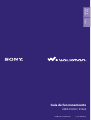 1
1
-
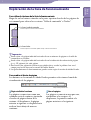 2
2
-
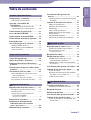 3
3
-
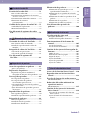 4
4
-
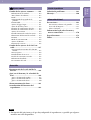 5
5
-
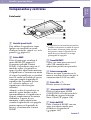 6
6
-
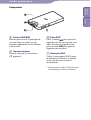 7
7
-
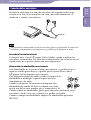 8
8
-
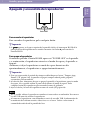 9
9
-
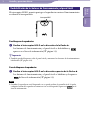 10
10
-
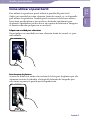 11
11
-
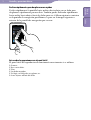 12
12
-
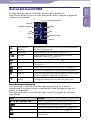 13
13
-
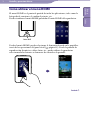 14
14
-
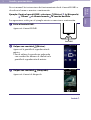 15
15
-
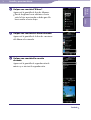 16
16
-
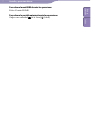 17
17
-
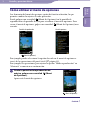 18
18
-
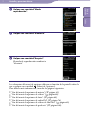 19
19
-
 20
20
-
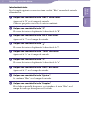 21
21
-
 22
22
-
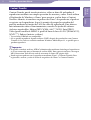 23
23
-
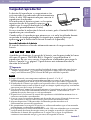 24
24
-
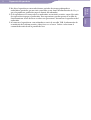 25
25
-
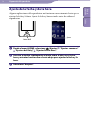 26
26
-
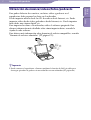 27
27
-
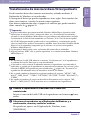 28
28
-
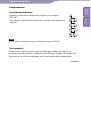 29
29
-
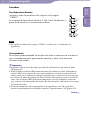 30
30
-
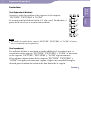 31
31
-
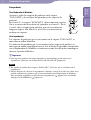 32
32
-
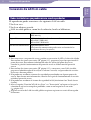 33
33
-
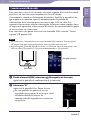 34
34
-
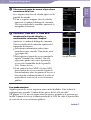 35
35
-
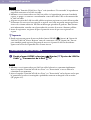 36
36
-
 37
37
-
 38
38
-
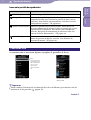 39
39
-
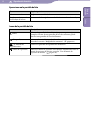 40
40
-
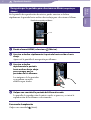 41
41
-
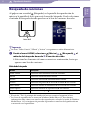 42
42
-
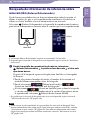 43
43
-
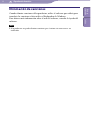 44
44
-
 45
45
-
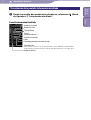 46
46
-
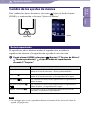 47
47
-
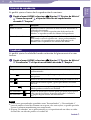 48
48
-
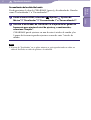 49
49
-
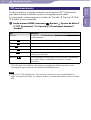 50
50
-
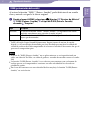 51
51
-
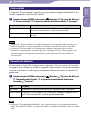 52
52
-
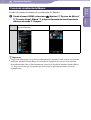 53
53
-
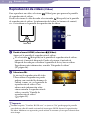 54
54
-
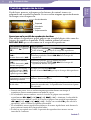 55
55
-
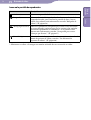 56
56
-
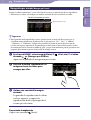 57
57
-
 58
58
-
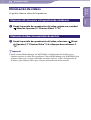 59
59
-
 60
60
-
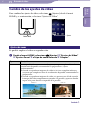 61
61
-
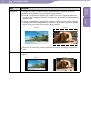 62
62
-
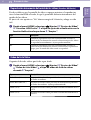 63
63
-
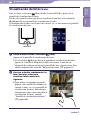 64
64
-
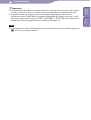 65
65
-
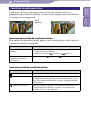 66
66
-
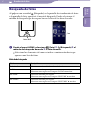 67
67
-
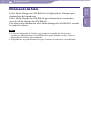 68
68
-
 69
69
-
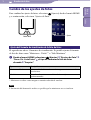 70
70
-
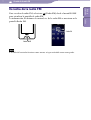 71
71
-
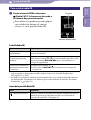 72
72
-
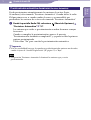 73
73
-
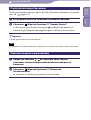 74
74
-
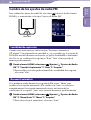 75
75
-
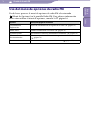 76
76
-
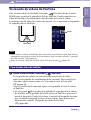 77
77
-
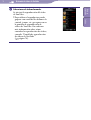 78
78
-
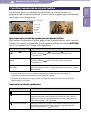 79
79
-
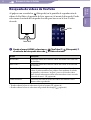 80
80
-
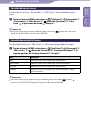 81
81
-
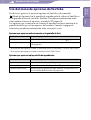 82
82
-
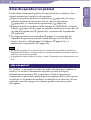 83
83
-
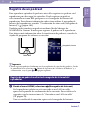 84
84
-
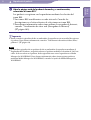 85
85
-
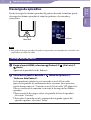 86
86
-
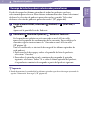 87
87
-
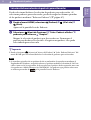 88
88
-
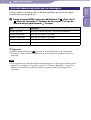 89
89
-
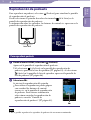 90
90
-
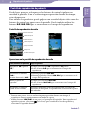 91
91
-
 92
92
-
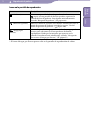 93
93
-
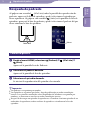 94
94
-
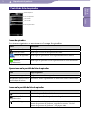 95
95
-
 96
96
-
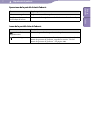 97
97
-
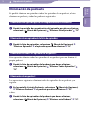 98
98
-
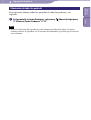 99
99
-
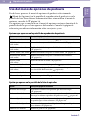 100
100
-
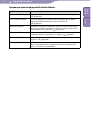 101
101
-
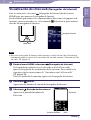 102
102
-
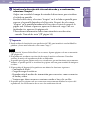 103
103
-
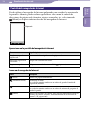 104
104
-
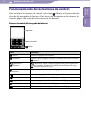 105
105
-
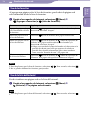 106
106
-
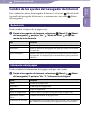 107
107
-
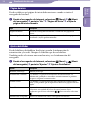 108
108
-
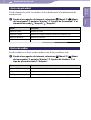 109
109
-
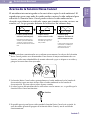 110
110
-
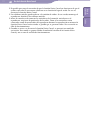 111
111
-
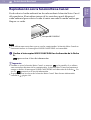 112
112
-
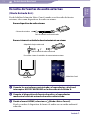 113
113
-
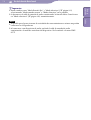 114
114
-
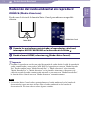 115
115
-
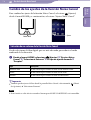 116
116
-
 117
117
-
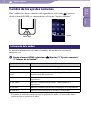 118
118
-
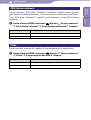 119
119
-
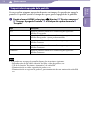 120
120
-
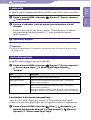 121
121
-
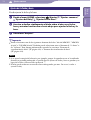 122
122
-
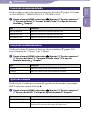 123
123
-
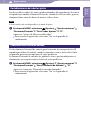 124
124
-
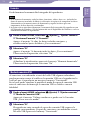 125
125
-
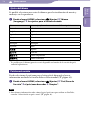 126
126
-
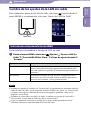 127
127
-
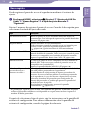 128
128
-
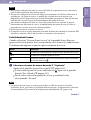 129
129
-
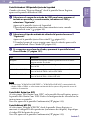 130
130
-
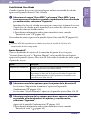 131
131
-
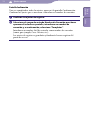 132
132
-
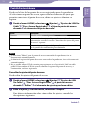 133
133
-
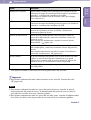 134
134
-
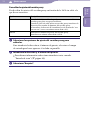 135
135
-
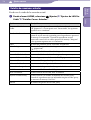 136
136
-
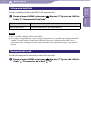 137
137
-
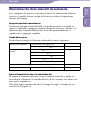 138
138
-
 139
139
-
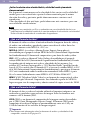 140
140
-
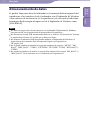 141
141
-
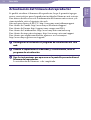 142
142
-
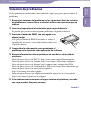 143
143
-
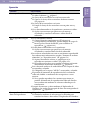 144
144
-
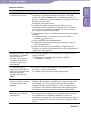 145
145
-
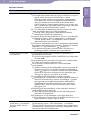 146
146
-
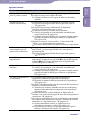 147
147
-
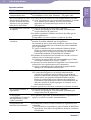 148
148
-
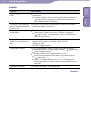 149
149
-
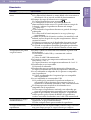 150
150
-
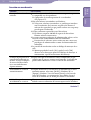 151
151
-
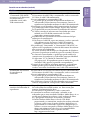 152
152
-
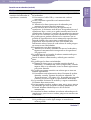 153
153
-
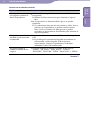 154
154
-
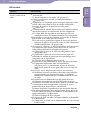 155
155
-
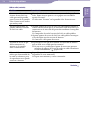 156
156
-
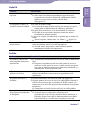 157
157
-
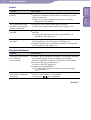 158
158
-
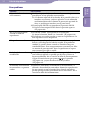 159
159
-
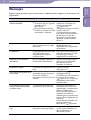 160
160
-
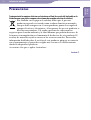 161
161
-
 162
162
-
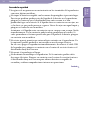 163
163
-
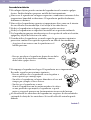 164
164
-
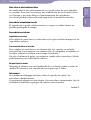 165
165
-
 166
166
-
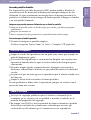 167
167
-
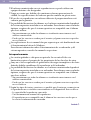 168
168
-
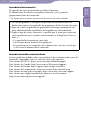 169
169
-
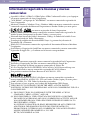 170
170
-
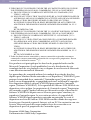 171
171
-
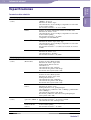 172
172
-
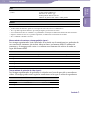 173
173
-
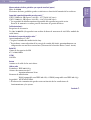 174
174
-
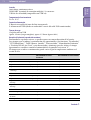 175
175
-
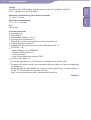 176
176
-
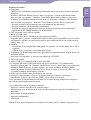 177
177
-
 178
178
-
 179
179
-
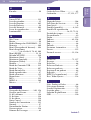 180
180
-
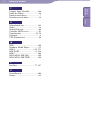 181
181
Sony Série Walkman NWZ-X1060 Manual de usuario
- Categoría
- Reproductores MP3 / MP4
- Tipo
- Manual de usuario
- Este manual también es adecuado para
Artículos relacionados
-
Sony NWZ-E435F Guía de inicio rápido
-
Sony NWZ-X1060 Guía de inicio rápido
-
Sony NWZ-E444 Manual de usuario
-
Sony NWZ-A846 Manual de usuario
-
Sony NWZ-S545 Manual de usuario
-
Sony NW-A26HN Manual de usuario
-
Sony NW-A27 Manual de usuario
-
Sony NWZ S639F El manual del propietario
-
Sony Walkman NWZ-S738F Manual de usuario